Page 1
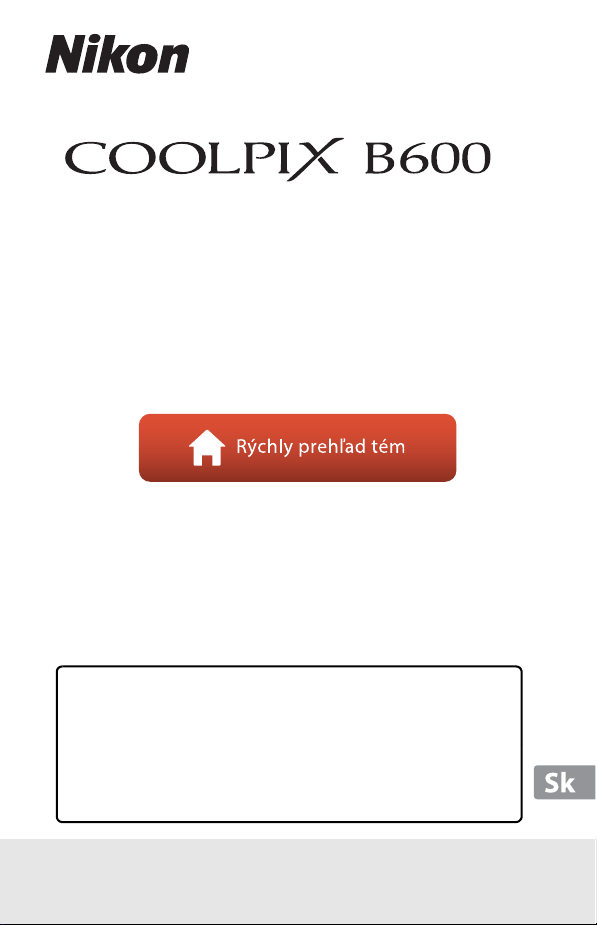
DIGITÁLNY FOTOAPARÁT
Návod na použitie
• Pred použitím fotoaparátu si dôkladne prečítajte túto
príručku.
• Aby sa zaistilo správne používanie fotoaparátu,
nezabudnite si prečítať časť „Pre vašu bezpečnosť“ (strana
vi).
• Po prečítaní tejto príručky ju uchovávajte na ľahko
prístupnom mieste pre potreby v budúcnosti.
Page 2

Rýchly prehľad tém
Na túto stránku sa môžete vrátiť ťuknutím alebo kliknutím na v pravej dolnej časti
ktorejkoľvek stránky.
Hlavné témy
Úvod.....................................................................................................................................................iii
Obsah.................................................................................................................................................... x
Časti fotoaparátu..............................................................................................................................1
Začíname...........................................................................................................................................10
Základné operácie snímania a prehrávania..........................................................................16
Funkcie snímania............................................................................................................................23
Funkcie prehrávania......................................................................................................................63
Videosekvencie ...............................................................................................................................75
Pripojenie fotoaparátu k televízoru, tlačiarni alebo počítaču........................................86
Používanie ponuky.........................................................................................................................96
Ak nastane problém ................................................................................................................... 147
Technické poznámky .................................................................................................................160
Všeobecné témy
Pre vašu
bezpečnosť
Priblíženie/
oddialenie
Kreatívny režim Samospúšť Makro režim
Sériové snímanie Riešenie
problémov
Index
ii
Page 3
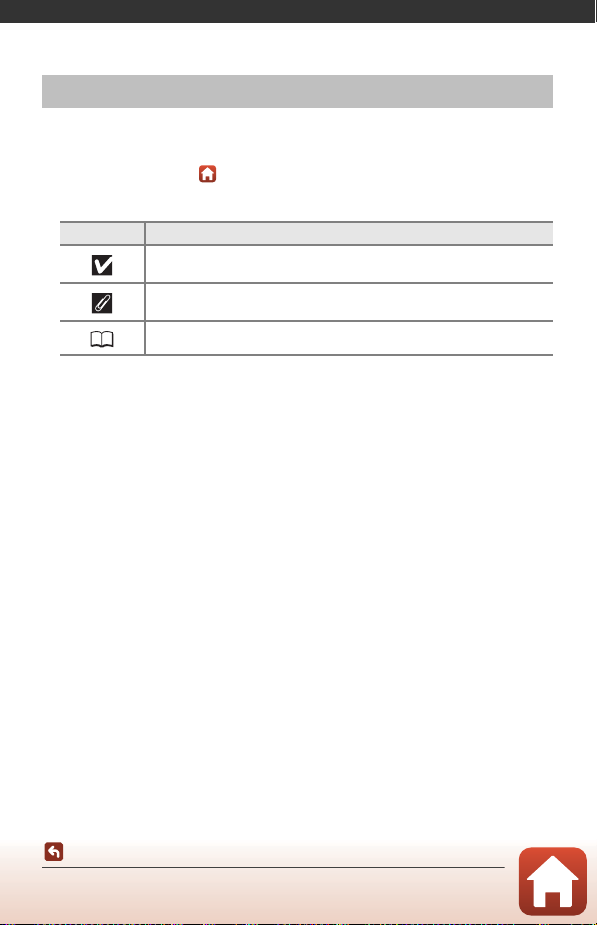
Úvod
Prečítajte si ako prvé
Symboly a dohodnuté znaky, ktoré sa používajú v tejto príručke
• Ťuknite alebo kliknite na v pravej dolnej časti na ktorejkoľvek stránke „Rýchly prehľad
tém“ (Aii).
• Symboly
Symbol Opis
Táto ikona označuje upozornenia a informácie, ktoré si treba prečítať pred
používaním fotoaparátu.
Táto ikona označuje poznámky a informácie, ktoré si treba prečítať pred
používaním fotoaparátu.
Táto ikona označuje ďalšie strany, ktoré obsahujú relevantné informácie.
• Pamäťové karty SD, SDHC a SDXC sa v tejto príručke označujú ako „pamäťové karty“.
• Inteligentné telefóny a tablety sa uvádzajú ako „inteligentné zariadenia“.
• Nastavenie v čase zakúpenia sa označuje ako „implicitné nastavenie“.
• Názvy možností ponúk zobrazené na obrazovke fotoaparátu a názvy tlačidiel alebo
hlásenia zobrazené na obrazovke počítača sú uvedené tučným písmom.
• Z dôvodu lepšej viditeľnosti indikátorov na obrazovke sú snímky na ukážkach zobrazenia
na obrazovky v tejto príručke niekedy vynechané.
Úvod
Prečítajte si ako prvé
iii
Page 4
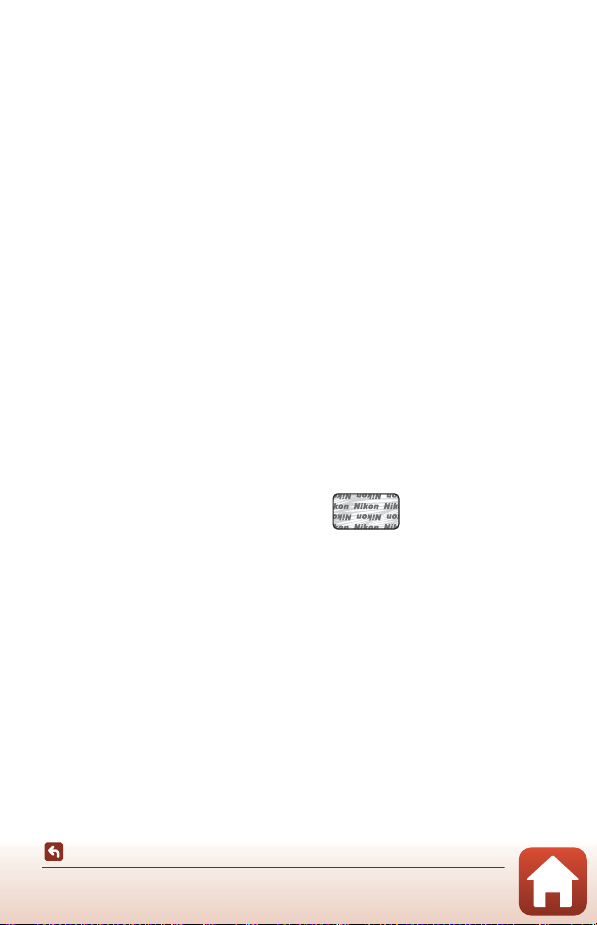
Informácie a pokyny
Holografická pečať: Identifikuje toto zariadenie
ako autentický výrobok značky Nikon.
Celoživotné vzdelávanie
Ako súčasť celoživotného vzdelávania spoločnosti Nikon a kontinuálnej podpory výrobkov a
vzdelávania, sú na nasledujúcich webových lokalitách k dispozícii neustále aktualizované on-line
informácie:
• Pre používateľov v USA: https://www.nikonusa.com/
• Pre používateľov v Európe: https://www.europe-nikon.com/support/
• Pre používateľov v Ázii, Oceánii, na Strednom východe a v Afrike: http://www.nikon-asia.com/
Navštívte tieto webové lokality, aby ste získali najnovšie informácie o výrobkoch, tipy, odpovede na
často kladené otázky (FAQ) a všeobecné rady týkajúce sa digitálneho spracovania snímok a
snímania. Ďalšie informácie môžete získať od miestneho obchodného zástupcu spoločnosti Nikon.
Navštívte nižšie uvedenú webovú lokalitu, na ktorej nájdete kontaktné informácie.
https://imaging.nikon.com/
Používajte iba elektronické príslušenstvo značky Nikon
Fotoaparáty Nikon COOLPIX sú skonštruované podľa najvyšších štandardov a obsahujú zložité
elektronické obvody. Výhradne elektronické príslušenstvo značky Nikon (vrátane nabíjačiek, batérií,
sieťových zdrojov a USB káblov), ktoré spoločnosť Nikon certifikovala špeciálne na použitie s týmto
digitálnym fotoaparátom značky Nikon, boli skonštruované a osvedčené pre prevádzku v rámci
prevádzkových a bezpečnostných požiadaviek týchto elektronických obvodov.
POUŽITIE ELEKTRONICKÉHO PRÍSLUŠENSTVA INEJ ZNAČKY AKO NIKON MÔŽE POŠKODIŤ
FOTOAPARÁT A MÔŽE ZNAMENAŤ STRATU PLATNOSTI ZÁRUKY OD SPOLOČNOSTI NIKON.
Použitie nabíjateľných lítium-iónových batérií od iného výrobcu bez holografickej pečate Nikon
môže narušiť normálne fungovanie fotoaparátu a zapríčiniť prehriatie, vznietenie, prasknutie alebo
vytečenie batérií.
Ďalšie informácie o originálnom príslušenstve značky Nikon získate od autorizovaného miestneho
predajcu výrobkov Nikon.
Pred zhotovovaním dôležitých snímok
Pred zhotovovaním snímok na dôležitých podujatiach (ako sú svadby alebo pred výletom
s fotoaparátom) urobte testovací záber, aby ste sa presvedčili, že fotoaparát pracuje správne.
Spoločnosť Nikon nebude zodpovedná za žiadne škody ani ušlý zisk, ktorý je dôsledkom
nefunkčnosti produktu.
Úvod
Prečítajte si ako prvé
iv
Page 5
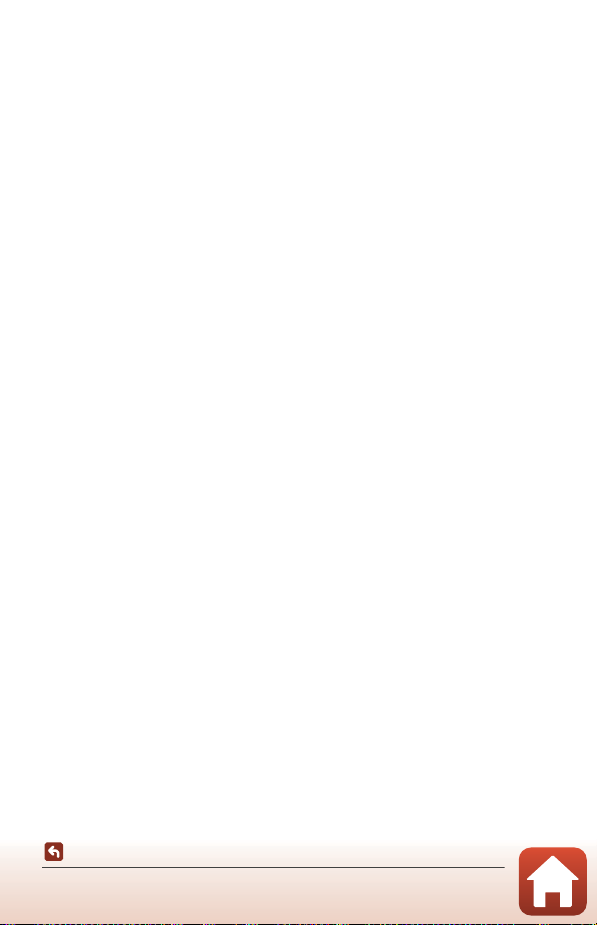
Informácie o príručkách
• Žiadnu časť príručiek dodávaných s týmto výrobkom nie je povolené reprodukovať, prenášať,
prepisovať, ukladať v systéme na vyhľadávanie informácií ani prekladať do iného jazyka v
akejkoľvek forme ani akýmkoľvek spôsobom bez predchádzajúceho písomného súhlasu
spoločnosti Nikon.
• Ilustrácie a obsah obrazovky v tejto príručke sa niekedy môžu líšiť od skutočného zobrazenia.
• Spoločnosť Nikon si vyhradzuje právo kedykoľvek zmeniť technické parametre hardvéru
a softvéru opisovaného v týchto príručkách bez predchádzajúceho upozornenia.
• Spoločnosť Nikon nenesie žiadnu zodpovednosť za akékoľvek škody spôsobené používaním
tohto výrobku.
• Hoci bolo vynaložené maximálne úsilie, aby sa zabezpečila presnosť a úplnosť informácií v týchto
príručkách, privítame, ak na všetky chyby a nedostatky upozorníte miestne zastúpenie
spoločnosti Nikon (adresa je uvedená samostatne).
Poznámky o dodržiavaní autorských práv
Podľa zákona o autorských právach nemôžu byť fotografie alebo záznamy podliehajúce autorským
právam, ktoré boli vytvorené s týmto fotoaparátom, použité bez povolenia vlastníka autorských
práv. Na osobné použitie sa vzťahujú výnimky, pamätajte však na to, že aj osobné použitie môže byť
obmedzené v prípade fotografií alebo záznamov výstav alebo živých vystúpení.
Likvidácia zariadení na ukladanie údajov
Vymazaním snímok alebo formátovaním zariadení na ukladanie údajov, napríklad pamäťových
kariet alebo zabudovanej pamäte fotoaparátu, sa úplne nevymažú pôvodné obrazové údaje.
Vymazané súbory na vyhodených zariadeniach na ukladanie údajov možno niekedy obnoviť
pomocou bežne dostupného softvéru, čo môže mať za následok zneužitie osobných údajov na
snímkach. Za zabezpečenie ochrany takýchto údajov zodpovedá používateľ.
Pred likvidáciou zariadenia na ukladanie údajov alebo pred prenosom vlastníctva na inú osobu sa
uistite, že ste resetovali všetky nastavenia fotoaparátu prostredníctvom položky Reset all
(Resetovať všetko) v ponuke nastavení (A97). Po reštartovaní vymažte všetky údaje pomocou
komerčného softvéru na vymazávanie údajov alebo naformátujte zariadenie v Format memory
(Naformátovať pamäť) alebo Format card (Naformátovať kartu) v ponuke nastavení (A97),
potom ho úplne naplňte snímkami, ktoré neobsahujú žiadne súkromné informácie (napr. snímky
prázdnej oblohy).
Dbajte na to, aby ste pri fyzickej likvidácii pamäťových kariet predišli poraneniu alebo poškodeniu.
Conformity Marking (Spĺňané štandardy)
Pomocou nižšie opísaného postupu môžete zobraziť niektoré z označení zhody so
štandardmi, ktoré fotoaparát spĺňa.
Stlačte tlačidlo d M vyberte z (nastavenie) M Conformity marking (Spĺňané štandardy)
M tlačidlo k
Úvod
Prečítajte si ako prvé
v
Page 6
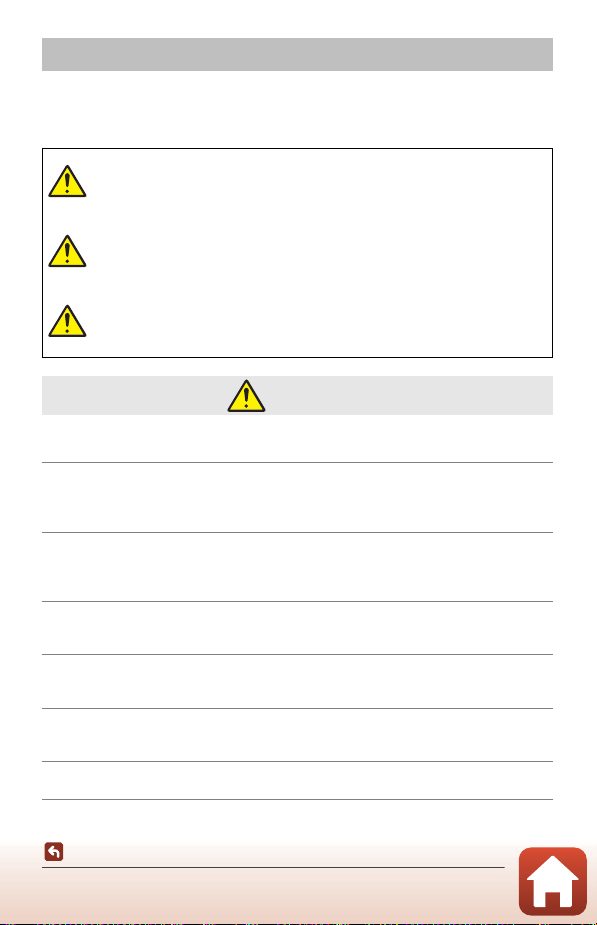
Pre vašu bezpečnosť
Aby nedošlo k poškodeniu majetku alebo zraneniu vás či iných osôb, pred použitím tohto
výrobku si prečítajte celú časť „Pre vašu bezpečnosť“.
Tieto bezpečnostné pokyny uchovávajte tam, kde si ich budú môcť prečítať všetci
používatelia tohto výrobku.
Nedodržanie pokynov označených
NEBEZPEČENSTVO
VÝSTRAHA
UPOZORNENIE
• Nepoužívajte počas chôdze ani obsluhy vozidla. Nedodržanie tohto pokynu by
mohlo viesť k nehodám alebo inému zraneniu.
• Nerozoberajte ani neupravujte tento výrobok. Nedotýkajte sa vnútorných
častí, k odhaleniu ktorých došlo v dôsledku pádu alebo inej nehody.
Nedodržanie týchto pokynov by mohlo viesť k zasiahnutiu elektrickým prúdom alebo
inému zraneniu.
• V prípade, že si všimnete akékoľvek nezvyčajné javy, ako sú dym, teplo alebo
nezvyčajné zápachy, ktoré sa uvoľňujú z výrobku, ihneď odpojte batériu alebo
zdroj napájania. Pokračovanie v používaní by mohlo viesť k vzniku požiaru,
popáleninám alebo inému zraneniu.
• Uchovávajte v suchu. So zariadením nemanipulujte s mokrými rukami. So
zástrčkou nemanipulujte s mokrými rukami. Nedodržanie týchto pokynov by
mohlo viesť k vzniku požiaru alebo zasiahnutiu elektrickým prúdom.
• Dbajte na to, aby vaša pokožka nezostávala v dlhodobom kontakte s týmto
výrobkom, pokiaľ je zapnutý alebo pripojený k napájaniu. Nedodržanie tohto
pokynu by mohlo viesť k nízkoteplotným popáleninám.
• Nepoužívajte tento výrobok v prítomnosti horľavého prachu alebo plynu, ako
sú propán, benzín alebo aerosóly. Nedodržanie tohto pokynu by mohlo viesť k
výbuchu alebo vzniku požiaru.
• Nemierte blesk na vodiča motorového vozidla. Nedodržanie tohto pokynu by
mohlo viesť k nehodám.
touto ikonou predstavuje vysoké riziko
usmrtenia alebo vážneho zranenia.
Nedodržanie pokynov označených
touto ikonou by mohlo viesť k
usmrteniu alebo vážnemu zraneniu.
Nedodržanie pokynov označených
touto ikonou by mohlo viesť k
zraneniu alebo poškodeniu majetku.
VÝSTRAHA
Úvod
Pre vašu bezpečnosť
vi
Page 7
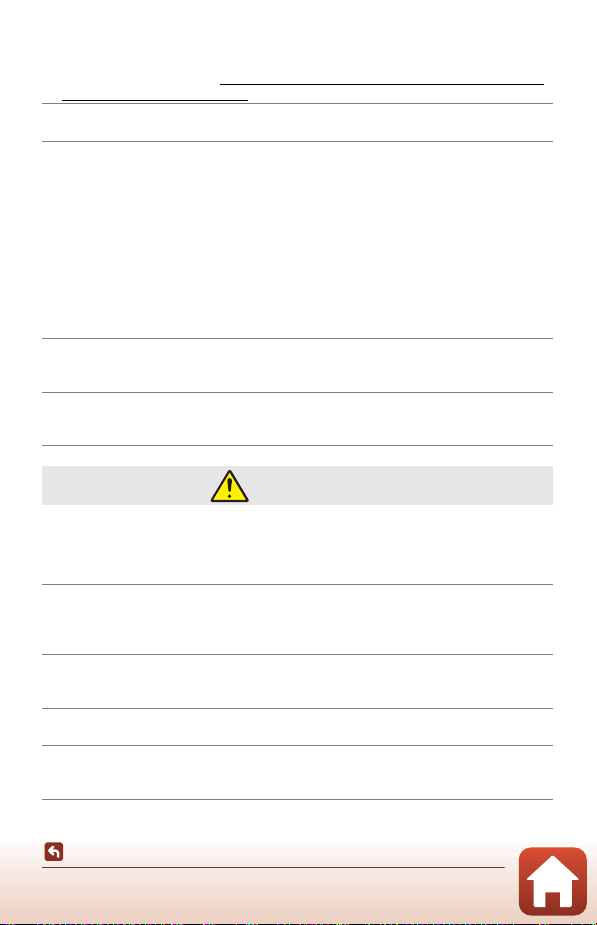
• Tento výrobok uchovávajte mimo dosahu detí. Nedodržanie tohto pokynu by
mohlo viesť k zraneniu alebo poruche výrobku. Navyše, vezmite do úvahy, že malé časti
predstavujú riziko udusenia. V prípade, že dieťa prehltne akúkoľvek časť tohto výrobku,
ihneď vyhľadajte lekársku pomoc.
• Nezaplietajte, neovíjajte ani nezakrúcajte popruhy okolo krku. Nedodržanie
tohto pokynu by mohlo viesť k nehodám.
• Nepoužívajte batérie, nabíjačky, sieťové zdroje ani USB káble, ktoré nie sú
výslovne určené na používanie s týmto výrobkom. Keď používate batérie,
nabíjačky, sieťové zdroje a USB káble určené na používanie s týmto výrobkom,
nevykonávajte nasledovné:
- Poškodzovanie, úprava, násilné ťahanie alebo ohýbanie šnúr alebo káblov,
ich umiestňovanie pod ťažké predmety alebo vystavovanie pôsobeniu tepla
či plameňa.
- Používanie cestovných meničov alebo adaptérov určených na prevod z
jedného napätia na iné napätie či so striedačmi, ktoré prevádzajú
jednosmerné napájanie na striedavé napájanie.
Nedodržanie týchto pokynov by mohlo viesť k vzniku požiaru alebo zasiahnutiu
elektrickým prúdom.
• Nemanipulujte so zástrčkou pri nabíjaní výrobku alebo používaní sieťového
zdroja počas búrok. Nedodržanie tohto pokynu by mohlo viesť k zasiahnutiu
elektrickým prúdom.
• So zariadením nemanipulujte s holými rukami na miestach vystavených
pôsobeniu mimoriadne vysokých alebo nízkych teplôt. Nedodržanie tohto
pokynu môže viesť k popáleninám alebo omrzlinám.
UPOZORNENIE
• Nenechávajte objektív namierený na slnko alebo iné zdroje silného svetla.
Svetlo zaostrené objektívom by mohlo spôsobiť vznik požiaru alebo poškodenie
vnútorných častí výrobku. Pri snímaní objektov v protisvetle zachovávajte slnko
dostatočne mimo obrazového poľa.
• Vypnite tento výrobok, keď je jeho použitie zakázané. Vypnite bezdrôtové
funkcie, keď je použitie bezdrôtového zariadenia zakázané. Rádiofrekvenčné
emisie vytvárané týmto výrobkom by mohli zasahovať do činnosti zariadení na palube
lietadla alebo v nemocniciach či iných zdravotníckych zariadeniach.
• Vyberte batériu a odpojte sieťový zdroj, ak sa tento výrobok nebude dlhší čas
používať. Nedodržanie tohto pokynu by mohlo viesť k vzniku požiaru alebo poruche
výrobku.
• Nedotýkajte sa pohyblivých častí objektívu ani iných pohyblivých častí.
Nedodržanie tohto pokynu by mohlo viesť k zraneniu.
• Neodpaľujte blesk v kontakte s pokožkou alebo objektmi či v ich
bezprostrednej blízkosti. Nedodržanie tohto pokynu by mohlo viesť k popáleninám
alebo vzniku požiaru.
Úvod
Pre vašu bezpečnosť
vii
Page 8
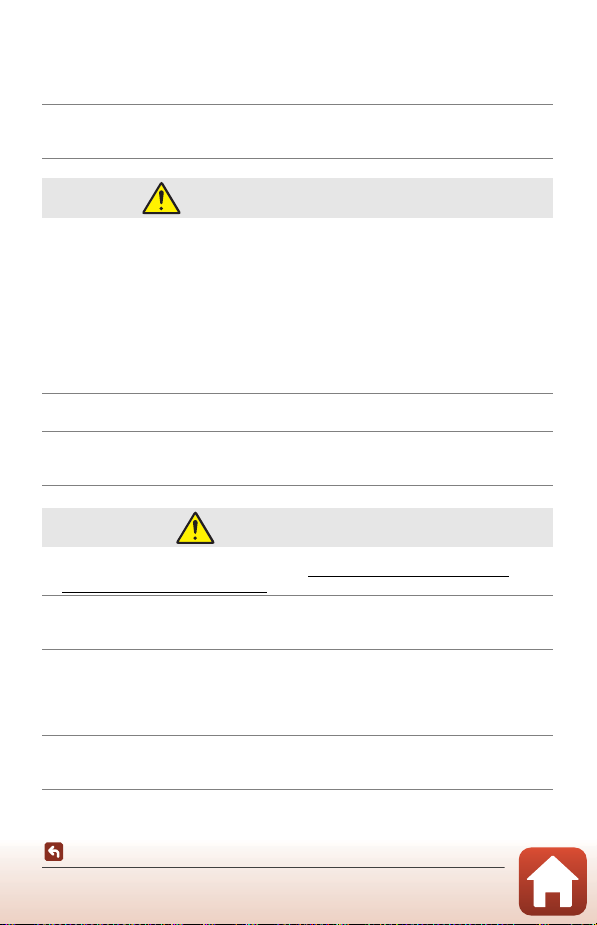
• Nenechávajte výrobok tam, kde bude dlhodobo vystavený pôsobeniu
mimoriadne vysokých teplôt, ako napríklad v uzatvorenom automobile alebo
na priamom slnečnom svetle. Nedodržanie tohto pokynu by mohlo viesť k vzniku
požiaru alebo poruche výrobku.
• Neprepravujte fotoaparát s pripojeným statívom alebo podobným
príslušenstvom. Nedodržanie tohto pokynu by mohlo viesť k zraneniu alebo poruche
výrobku.
NEBEZPEČENSTVO pre batérie
• Dbajte na to, aby nedochádzalo k zlému zaobchádzaniu s batériami.
Nedodržanie nasledujúcich pokynov by mohlo viesť k vytečeniu, prehriatiu, prasknutiu
alebo vznieteniu batérií:
- Používajte len nabíjateľné batérie schválené na používanie v tomto výrobku.
- Nevystavujte batérie pôsobeniu plameňa alebo nadmerného tepla.
- Nerozoberajte.
- Neskratujte kontakty ich dotykom s náhrdelníkmi, sponami do vlasov či inými
kovovými predmetmi.
- Nevystavujte batérie ani iné výrobky, do ktorých sú vložené, pôsobeniu silných
fyzických otrasov.
• Nabíjanie vykonávajte len tak, ako je to uvedené. Nedodržanie tohto pokynu by
mohlo viesť k vytečeniu, prehriatiu, prasknutiu alebo vznieteniu batérií.
• Ak sa elektrolyt batérie dostane do kontaktu s očami, vypláchnite ich
množstvom čistej vody a vyhľadajte okamžitú lekársku pomoc. Zdržanie postupu
by mohlo viesť k zraneniam očí.
VÝSTRAHA pre batérie
• Batérie uchovávajte mimo dosahu detí. V prípade, že dieťa prehltne batériu,
vyhľadajte okamžitú lekársku pomoc.
• Batérie neponárajte do vody ani nevystavujte pôsobeniu dažďa. Nedodržanie
tohto pokynu by mohlo viesť k vzniku požiaru alebo poruche výrobku. Ihneď vysušte
výrobok pomocou uteráka alebo podobného predmetu v prípade, že namokne.
• Ihneď prestaňte výrobok používať v prípade, že si všimnete akékoľvek zmeny
na batériách, ako sú strata farby alebo deformácia. Ukončite nabíjanie
nabíjateľných batérií EN-EL12, ak sa nenabijú v priebehu určeného časového
intervalu. Nedodržanie týchto pokynov môže viesť k vytečeniu, prehriatiu, prasknutiu
alebo vznieteniu batérií.
• Keď už batérie nie sú viac potrebné, zaizolujte kontakty samolepiacou páskou.
V prípade, že sa kontakty batérie dostanú do kontaktu s kovovými predmetmi, môže
dôjsť k prehriatiu, prasknutiu batérie alebo k vzniku požiaru.
Úvod
Pre vašu bezpečnosť
viii
Page 9
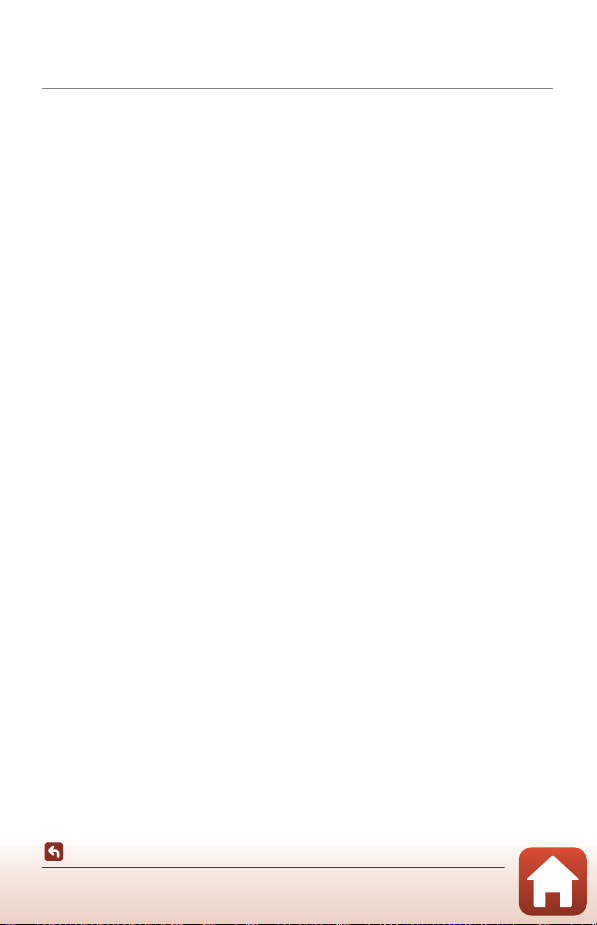
• Ak sa elektrolyt batérie dostane do kontaktu s pokožkou alebo odevom osoby,
ihneď opláchnite zasiahnutú oblasť množstvom čistej vody. Nedodržanie tohto
pokynu by mohlo viesť k podráždeniu pokožky.
Úvod
Pre vašu bezpečnosť
ix
Page 10
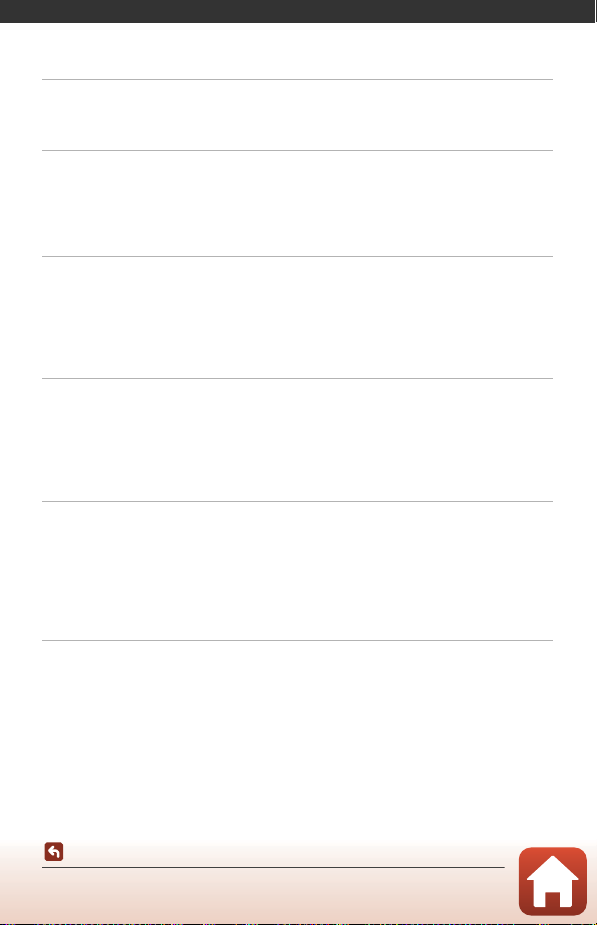
Obsah
Rýchly prehľad tém......................................................................................................................... ii
Hlavné témy.................................................................................................................................................................................... ii
Všeobecné témy........................................................................................................................................................................... ii
Úvod.................................................................................................................................................... iii
Prečítajte si ako prvé .................................................... ...................................................................................... iii
Symboly a dohodnuté znaky, ktoré sa používajú v tejto príručke................................................................ iii
Informácie a pokyny................................................................................................................................................................. iv
Pre vašu bezpečnosť .......................................................................................................................................... vi
Časti fotoaparátu............................................................................................................................. 1
Telo fotoaparátu ................................................................................................................................................... 2
Monitor ............................................... ..................................................................................................................... 4
Prepnutie informácií zobrazených na obrazovke (tlačidlo s)................................................................ 4
Pre snímanie................................................................................................................................................................................... 5
Pre prehrávanie............................................................................................................................................................................ 8
Začíname.......................................................................................................................................... 10
Ako pripojiť popruh a kryt objektívu ........................................................................ ................................. 11
Vloženie batérie a pamäťovej karty ............................................................................................................ 12
Vybratie batérie alebo pamäťovej karty...................................................................................................................... 12
Nabíjanie batérie ................................................................................................................ ............................... 13
Nastavenie fotoaparátu .................................................................................................................................. 14
Základné operácie snímania a prehrávania......................................................................... 16
Snímanie..................................................... .......................................................................................................... 17
Používanie blesku..................................................................................................................................................................... 19
Záznam videosekvencií......................................................................................................................................................... 19
Prehrávanie snímok.............................................. ............................................................................................ 20
Odstraňovanie snímok ............................................. ........................................................... ............................ 21
Obrazovka výberu snímky pre odstránenie.............................................................................................................. 22
Funkcie snímania........................................................................................................................... 23
Výber režimu snímania.................. .................................................................................................................. 24
A (Automatický) režim ........................................................................................................ ......................... 25
Používanie posuvnej stupnice na úpravu nastavení obrazu......................................................................... 25
Režim motívových programov (snímanie s nastaveniami vhodnými pre snímanú scénu) ... 27
x
Obsah
Page 11
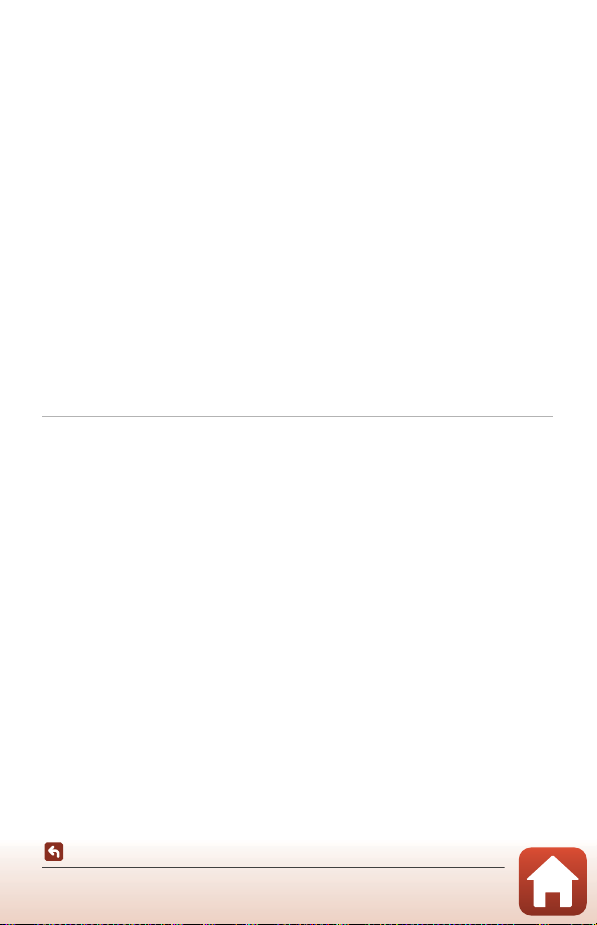
Tipy a poznámky k motívovým režimom................................................................................................................... 28
Snímanie s jednoduchou panorámou......................................................................................................................... 36
Prehrávanie s jednoduchou panorámou................................................................................................................... 38
Creative Mode (Kreatívny režim) (Použitie efektov pri fotografovaní) .......................................... 39
Režim inteligentný portrét (vylepšenie ľudských tvárí počas snímania) ...................................... 41
Používanie samospúšte detegujúcej úsmev........................................................................................................... 43
Používanie koláže seba samého...................................................................................................................................... 44
Nastavenie režimu blesku, Self-timer (Samospúšť), Macro Mode (Makro režim), a Korekcia
expozície ............................... ........................................................................................................................ ....... 46
Zábleskový režim ............................... ............................................................................................................... 47
Self-timer (Samospúšť)................................ ........................................................................................... ......... 49
Macro Mode (Makro režim) (Snímanie makro snímok) ....................................................................... 50
Exposure Compensation (Korekcia expozície) (úprava jasu) ............................................................ 51
Použitie priblíženia ............................................... ............................................................................................ 52
Zaostrovanie ................................................ .............................................................. ......................................... 54
Tlačidlo spúšte............................................................................................................................................................................ 54
Používanie automatického zaostrovania s vyhľadávaním objektu............................................................ 55
Používanie detekcie tváre.................................................................................................................................................... 56
Objekty, ktoré nie sú vhodné pre funkciu automatického zaostrovania................................................ 57
Pamäť zaostrenia....................................................................................................................................................................... 58
Východzie nastavenia (režim blesk Self-timer (S amospúšť) a režim makro)............................... 59
Funkcie, ktoré nemožno počas snímania použiť súčasne.................................................................. 61
Funkcie prehrávania..................................................................................................................... 63
Zväčšenie výrezu snímky...................................... .......................................................................................... 64
Zobrazenie miniatúr/zobrazenie kalendára ............................................................................................ 65
Režim zobrazenia podľa dátumu .................................................................................... ............................ 66
Prezeranie a odstraňovanie snímok v sekvencii .................................................................................... 67
Prezeranie snímok v sekvencii .......................................................................................................................................... 67
Odstraňovanie snímok v sekvencii................................................................................................................................. 68
Úprava snímok (statické snímky) ................................................................................................................. 69
Pred úpravou snímok............................................................................................................................................................. 69
Quick Effects (Rýchle efekty): Zmena odtieňa alebo atmosféry................................................................... 69
Quick Retouch (Rýchle retušovanie): Zvýraznenie kontrastu a sýtosti .................................................... 70
D-Lighting: Vylepšenie jasu a kontrastu...................................................................................................................... 70
Red-eye Correction (Korekcia efektu červených očí): Korekcia efektu červených očí pri snímaní
s bleskom....................................................................................................................................................................................... 71
Glamour Retouch (Skrášľovacia retuš): Vylepšenie ľudských tvárí.............................................................. 71
Small Picture (Malá snímka): Zmenšenie veľkosti snímky................................................................................ 73
Orezanie: Vytvorenie orezanej kópie............................................................................................................................ 74
Obsah
xi
Page 12

Videosekvencie .............................................................................................................................. 75
Základné postupy záznamu a prehrávania videosekvencií ............................................................... 76
Záznam statických snímok počas záznamu videosekvencií.............................................................. 79
Režim krátkej prehliadky videosekvencií (skombinovanie videoklipov na vytvorenie krátkych
filmov) .................................... ............................................................. .................................................................. 80
Činnosti počas prehrávania videosekvencií ............................................................................................ 83
Upravovanie videosekvencií ..................................................................................................................... .... 8 4
Vyňatie určitej časti videosekvencie.............................................................................................................................. 84
Uloženie obrazového poľa z videosekvencie ako statickej snímky............................................................ 85
Pripojenie fotoaparátu k televízoru, tlačiarni alebo počítaču....................................... 86
Využitie snímok.................................................................................................................................................. 87
Zobrazenie snímok na televízore ................................................................. ............................................... 88
Tlač snímok bez počítača .............................................................................................. ................................. 89
Pripojenie fotoaparátu k tlačiarni.................................................................................................................................... 89
Tlač snímok po jednej............................................................................................................................................................ 90
Tlač viacerých snímok ............................................................................................................................................................ 91
Prenos snímok do počítača (ViewNX-i) .................................................................................... ................. 93
Inštalácia programu ViewNX-i........................................................................................................................................... 93
Prenos snímok do počítača................................................................................................................................................ 93
Používanie ponuky........................................................................................................................ 96
Ovládanie ponuky......................................................................... .................................................................... 97
Obrazovka výberu snímky................................................................................................................................................... 99
Zoznamy ponúk............................................................................................................................................... 100
Ponuka režimu snímania................................................................................................................................................... 100
Ponuka videosekvencií....................................................................................................................................................... 101
Ponuka režimu prehrávania............................................................................................................................................. 101
Ponuka siete.............................................................................................................................................................................. 102
Ponuka nastavenia................................................................................................................................................................ 103
Ponuka snímania (všeobecné režimy snímania) .................................................................................. 104
Image Mode (Režim snímky) (veľkosť a kvalita snímok)................................................................................. 104
Ponuka režimu snímania (pre režim A (plne automatický)) ......................................................... 106
White Balance (Vyváženie bielej farby) (nastavenie odtieňa) ..................................................................... 106
Sériové snímanie.................................................................................................................................................................... 108
ISO Sensitivity (Citlivosť ISO)............................................................................................................................................ 110
AF Area Mode (Režim oblasti automatického zaostrovania)...................................................................... 111
Autofocus Mode (Režim automatického zaostrovania)................................................................................. 114
Obsah
xii
Page 13
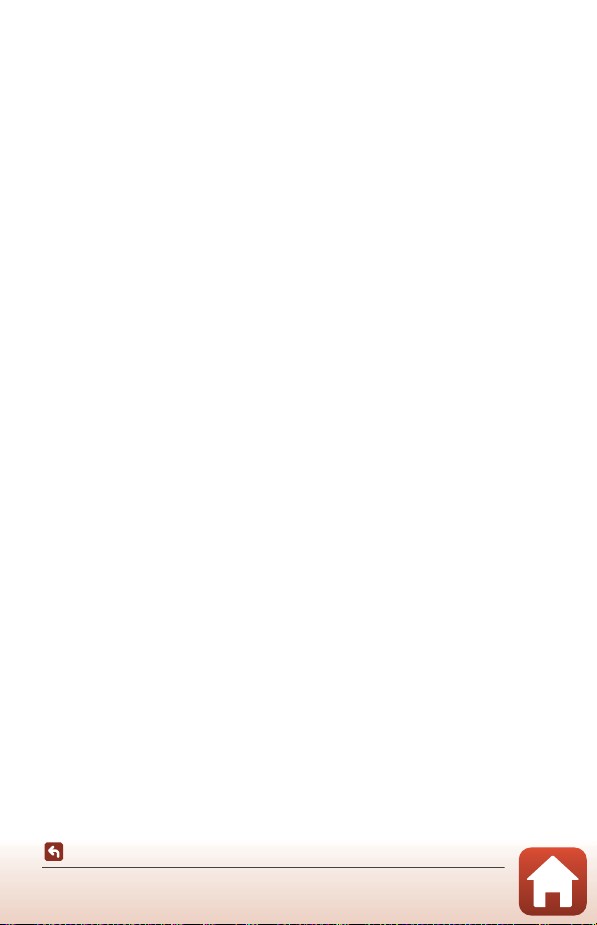
Ponuka funkcie Inteligentný portrét ........................................................................................................ 115
Self-Collage (Vlastná koláž) .............................................................................................................................................. 115
Blink Proof (Kontrola žmurkania).................................................................................................................................. 116
Ponuka videosekvencií .................................................................................................................. ............... 117
Movie Options (Možnosti videosekvencií)............................................................................................................. 117
Autofocus Mode (Režim automatického zaostrovania)................................................................................. 121
Movie VR (Redukcia vibrácií pre videosekvencie).............................................................................................. 122
Wind Noise Reduction (Redukcia šumu vetra).................................................................................................... 123
Frame Rate (Frekvencia snímania)............................................................................................................................... 123
Ponuka režimu prehrávania ........................................................................................................................ 124
Mark for Upload (Označiť na prenos)........................................................................................................................ 124
Slide Show (Prezentácia)................................................................................................................................................... 125
Protect (Ochrana)................................................................................................................................................................... 126
Rotate Image (Otočiť snímku)........................................................................................................................................ 126
Copy (Kopírovať) (kopírovanie medzi pamäťovou kartou a internou pamäťou)........................... 127
Sequence Display (Zobrazenie sekvencie)............................................................................................................. 128
Ponuka siete....................................................................................................................................... ............... 129
Pripojenie k inteligentnému zariadeniu.................................................................................................................. 129
Prepojenie s diaľkovým ovládačom........................................................................................................................... 129
Zoznam ponuky sieť............................................................................................................................................................ 130
Používanie klávesnice na zadávanie textu ............................................................................................................. 132
Ponuka nastavenia ......................................................... ................................................................................ 133
Time Zone and Date (Časové pásmo a dátum).................................................................................................. 133
Monitor Settings (Nastavenia monitora)................................................................................................................. 135
Date Stamp (Dátumová pečiatka)............................................................................................................................... 136
Self-timer: After Release (Samospúšť: Po uvoľnení).......................................................................................... 137
Photo VR (Redukcia vibrácií pre fotografie)........................................................................................................... 138
AF Assist (Pomocné svetlo AF) ...................................................................................................................................... 138
Digital Zoom (Digitálne priblíženie)........................................................................................................................... 139
Sound Settings (Nastavenia zvuku)............................................................................................................................ 139
Auto Off (Automaticky vypnúť)..................................................................................................................................... 140
Format Card (Naformátovať kartu)/Format Memory (Naformátovať pamäť)................................... 141
Language (Jazyk).................................................................................................................................................................... 141
Image Comment (Komentár k snímke).................................................................................................................... 142
Copyright Information (Informácie o autorských právach)......................................................................... 143
Location Data Display (Zobrazenie údajov o polohe).................................................................................... 144
Charge by Computer (Nabiť cez počítač)............................................................................................................... 145
Reset All (Resetovať všetko)............................................................................................................................................. 146
Conformity Marking (Spĺňané štandardy).............................................................................................................. 146
Firmware Version (Verzia firmvéru)............................................................................................................................. 146
Obsah
xiii
Page 14
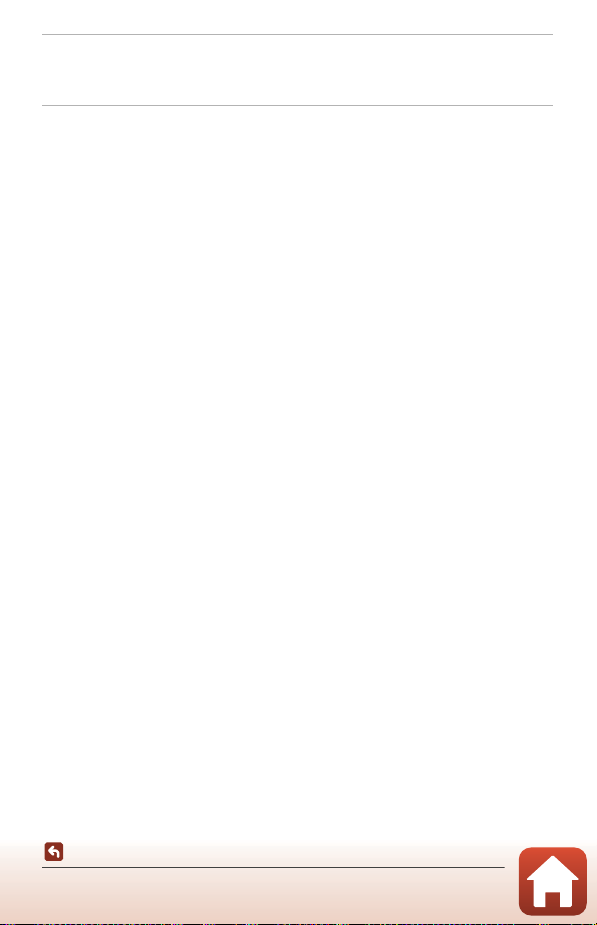
Ak nastane problém .................................................................................................................. 147
Riešenie problémov ............................................................... ........................................................................ 148
Chybové hlásenia.................................................................. .......................................................................... 157
Technické poznámky ................................................................................................................ 160
Poznámky......................... ............................................................. ..................................................................... 161
Poznámky k funkciám bezdrôtovej komunikácie ............................................................................... 162
Starostlivosť o výrobok ......................... .............................................................................................. .......... 164
Fotoaparát.................................................................................................................................................................................. 164
Batéria............................................................................................................................................................................................ 165
Nabíjací sieťový zdroj........................................................................................................................................................... 166
Pamäťové karty........................................................................................................................................................................ 167
Čistenie a skladovanie .................................................................................... ............................................... 168
Čistenie......................................................................................................................................................................................... 168
Skladovanie................................................................................................................................................................................ 168
Názvy súborov............................................. ..................................................................................................... 169
Príslušenstvo ........................................................................................... .......................................................... 170
ML-L7 Diaľkový ovládač..................................................................................................................................................... 171
Technické parametre ..................................................................................................................................... 175
Pamäťové karty, ktoré sa môžu použiť..................................................................................................................... 179
Index .................................................................................... ........................................................... ..................... 181
Obsah
xiv
Page 15
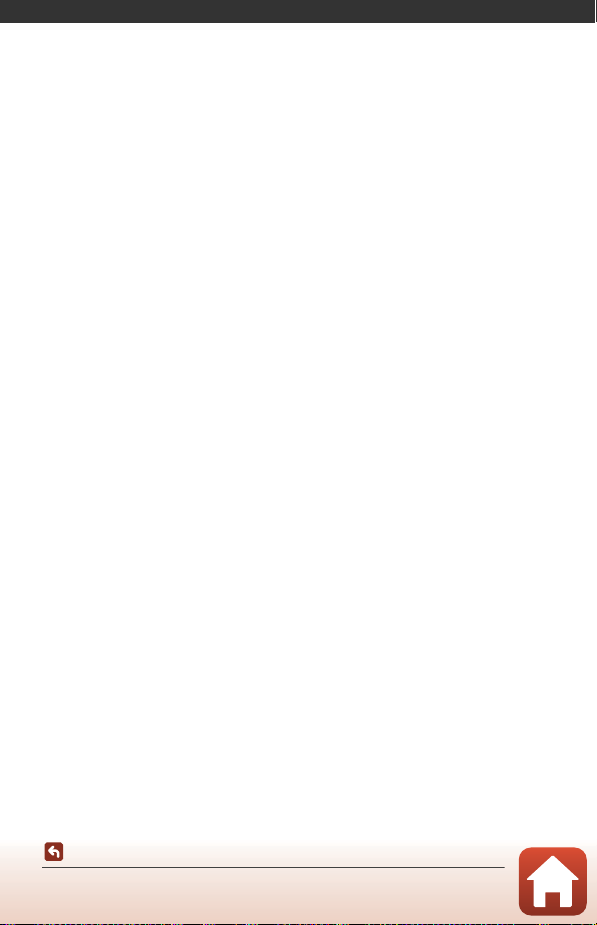
Časti fotoaparátu
Telo fotoaparátu ............................................................................................................................... 2
Monitor................................................................................................................................................. 4
Časti fotoaparátu
1
Page 16
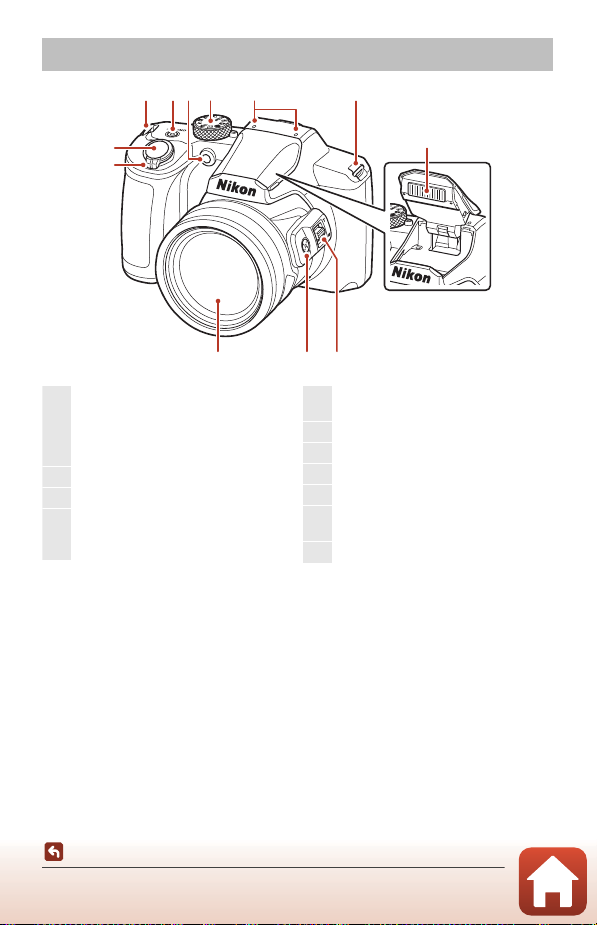
Telo fotoaparátu
1
Ovládač priblíženia...........................................52
f : Širokouhlé..............................................52
g : Teleobjektív...........................................52
h : Zobrazenie miniatúr........................ 65
i : Zväčšenie výrezu snímky.............. 64
2
Tlačidlo spúšte ............................................18, 54
3
Očko na upevnenie popruhu.................... 11
4
Hlavný vypínač/kontrolka zapnutia
prístroja (kontrolka nabíjania)
.........................................13, 14, 19, 31, 131, 145
5
Kontrolka samospúšte....................................49
Pomocné svetlo AF........................................138
6
Volič režimov................................................17, 24
7
Mikrofón (stereo)
8
Blesk ...................................................................19, 47
9
Bočný ovládač priblíženia.............................52
10
Tlačidlo q (rýchle dočasné oddialenie)
.......................................................................................53
11
Objektív
433
5
2
7
6
8
1
10
911
Časti fotoaparátu
Telo fotoaparátu
2
Page 17
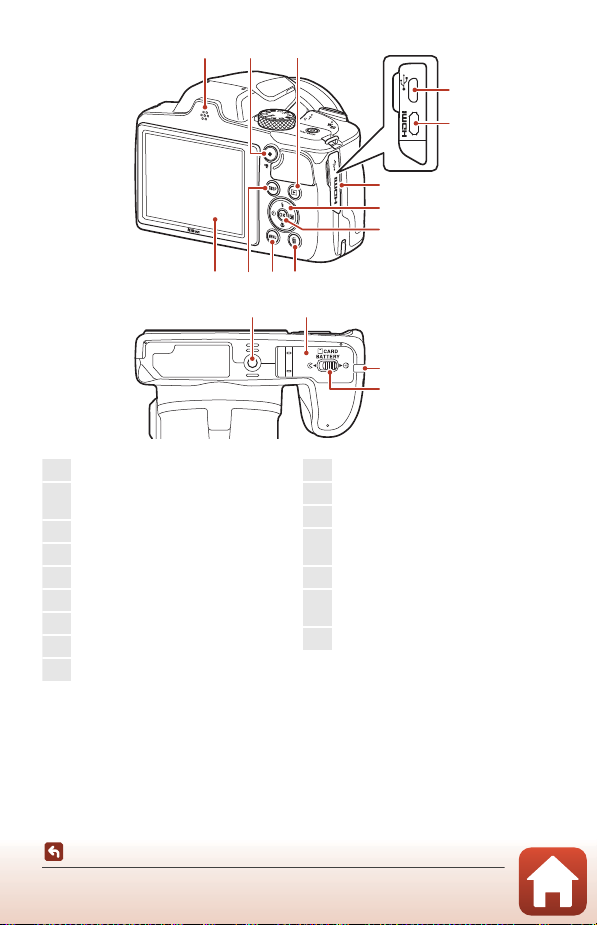
21
1
Reproduktor
2
Tlačidlo b (e záznam videosekvencií)
......................................................................................76
3
Tlačidlo c (prehrávanie).............................20
4
Mikro-USB konektor................................. 13, 87
5
Mikrokonektor HDMI (typ D)......................87
6
Kryt konektora.............................................13, 87
7
Multifunkčný volič*.......................................... 97
8
Tlačidlo k (potvrdenie výberu) .............. 97
9
Tlačidlo l (odstraňovanie).........................21
10
Tlačidlo d (ponuka) ...................................97
11
Tlačidlo s (zobrazovacie)....................... 4
12
Monitor ......................................................................4
13
Kryt napájacieho konektora
(pre voliteľný sieťový zdroj)......................170
14
Záverná páčka......................................................12
15
Kryt priestoru pre batériu/
slotu na pamäťovú kartu...............................12
16
Závit na pripojenie statívu ........................177
910
11
161215
3
4
5
6
7
8
13
14
* V tejto príručke je stlačenie tlačidla nahor, nadol, doľava alebo doprava na multifunkčnom voliči
vyjadrené ako H, I, J alebo K.
Časti fotoaparátu
Telo fotoaparátu
3
Page 18
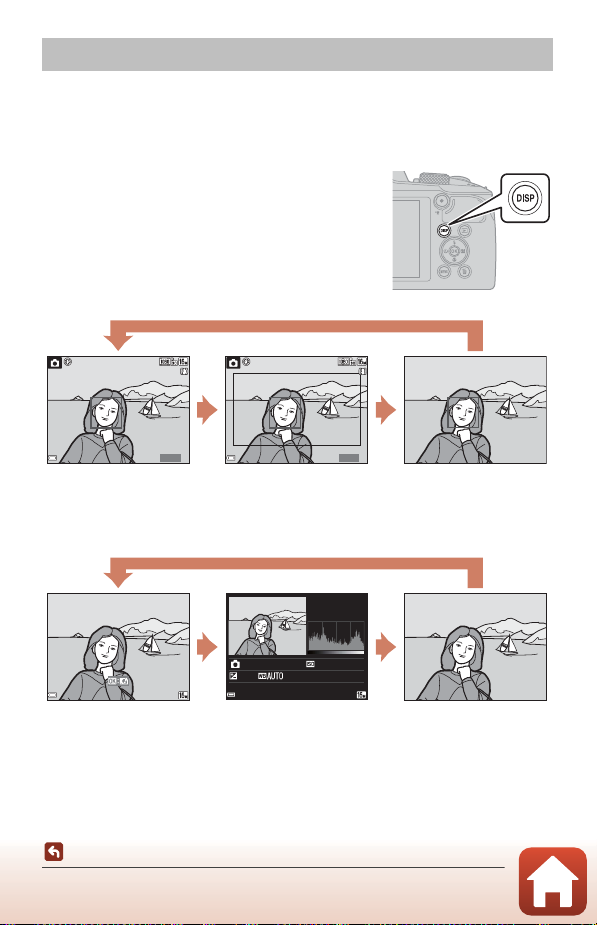
Monitor
5 00500
2 5m 0 s25m 0s
5 00500
2 5m 0 s25m 0s
Zobraziť informácie Obrazové pole videosekvencie
Zobrazí sa rozsah videosekvencie v
obrazovom poli.
Skryť informácie
4/ 4
15 / 1 1/ 2 01 9 1 5 :3 0
00 0 4 . J PG
00 0 4 .J P G
15 / 1 1/ 2 01 9 1 5 : 30
4/ 4
F3.3
1/ 2 5 0
0. 0
12 5
Zobraziť informácie Informácie o rozložen í jasov
(okrem videosekvencií)
Zobrazí sa histogram, rozloženie
jasov a informácie o snímaní (A9).
Skryť informácie
Informácie zobrazené na obrazovke počas snímania a prehrávania sa líšia v závislosti od
nastavenia a stavu používania fotoaparátu.
Prepnutie informácií zobrazených na obrazovke
(tlačidlo s)
Ak chcete prepnúť informácie zobrazené na obrazovke
počas snímania alebo prehrávania, stlačte tlačidlo
s (zobrazovacie).
Pre snímanie
Pre prehrávanie
4/4
1/250
F3.3
0.0
0004. JPG
15/11/2019 15:30
Časti fotoaparátu
Monitor
0004.JPG
15/11/2019 15:30
4
4/4
125
Page 19
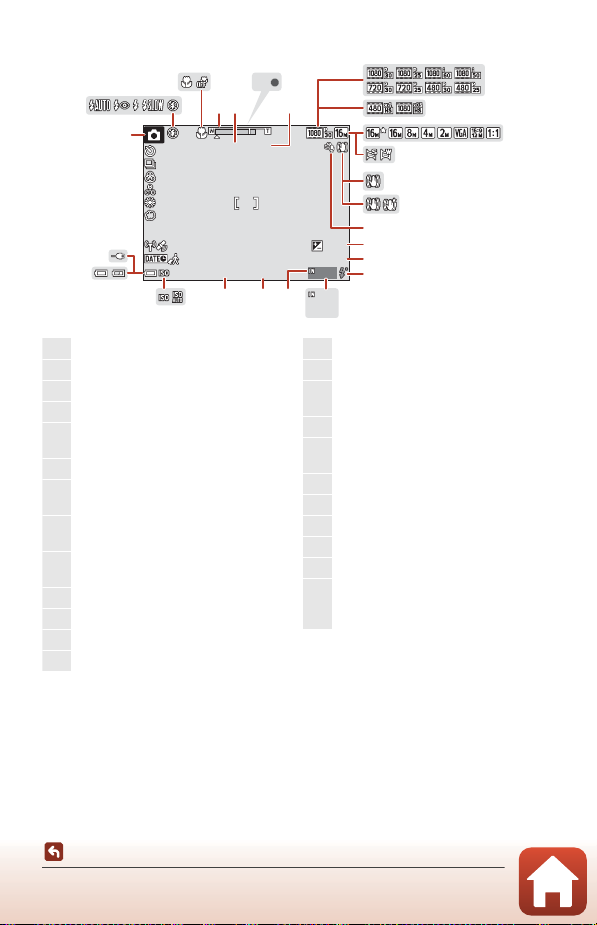
Pre snímanie
9 99999
2 9m 0s29m 0s
F 3.3F3.31 /2 5 01/250
9 99
999
9 99 9
9999
+1.0+1.0
1010
AFAF
x 2 .0x 2.01 44 0 mm1440mm
2 00200
1
2
3
4
6
10
11
12
13
14
15
16
181922
8
17
57
2021
23
24
9
1
Režim snímania ..................................................24
2
Zábleskový režim...............................................47
3
Režim makro.........................................................50
4
Indikátor priblíženia................................. 50, 52
5
Ohnisková vzdialenosť
(v 35mm [135] formáte)................................52
6
Indikátor zaostrenia .........................................18
7
Zväčšenie pomocou digitálneho
priblíženia...............................................................52
8
Možnosti videosekvencií (videosekvencie
s normálnou rýchlosťou)...........................117
9
Možnosti videosekvencií
(HS videosekvencie) ..................................... 118
10
Obrazový režim................................................ 104
11
Jednoduchá panoráma.................................36
12
Ikona stabilizácie snímok........................... 138
13
Ikona stabilizácie videosekvencií.......... 122
14
Redukcia šumu vplyvom vetra...............123
15
Hodnota korekcie expozície.......25, 41, 51
16
Zostávajúci čas záznamu videosekvencií
.......................................................................................76
17
Indikátor pripravenosti blesku...................47
18
Počet zostávaj úcich snímok
(statické snímky).................................................17
19
Indikátor internej pamäte.............................17
20
Clonové číslo........................................................54
21
Čas uzávierky........................................................54
22
Citlivosť ISO ........................................................110
23
Indikátor stavu batérie....................................17
24
Indikátor pripojenia nabíjacieho
sieťového zdroja
Indikátor pr ipojenia sieťového zdroja
Časti fotoaparátu
Monitor
5
Page 20
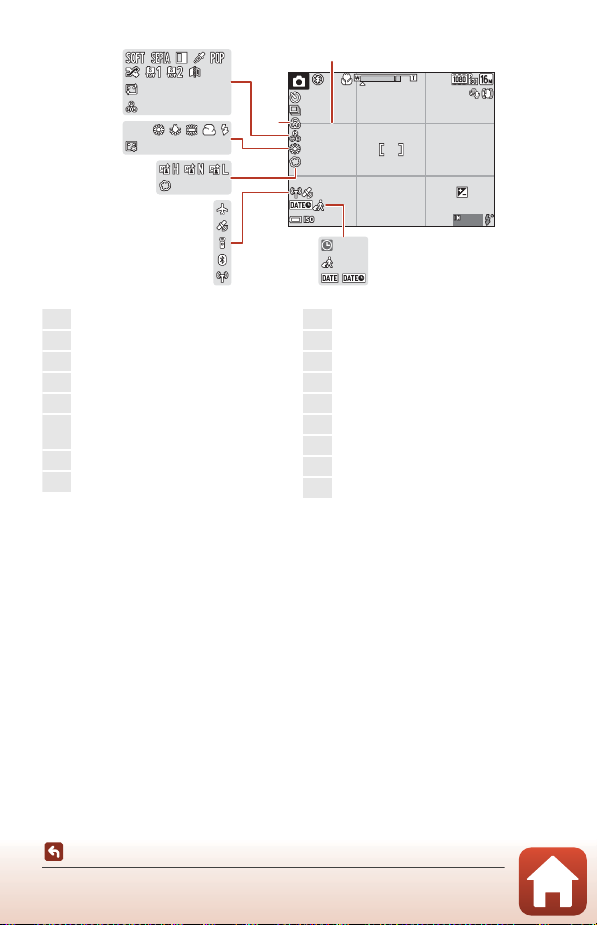
PR EPRE
2 9m 0s29m 0s
F 3.3F3.31 /2 5 01/250
1010
x 2 .0x 2.01 44 0 mm1440mm
9 99999
+1.0+1.0
2 00200
40
25
26
27
28
29
30
31
32
33
34
35
36
37
38
39
41
25
Označenie dátumu ....................................... 136
26
Ikona cieľa cesty.............................................. 133
27
Indikátor nenastaveného dátumu.......149
28
Indikátor komunikácie Wi-Fi.................... 130
29
BluetoothIndikátor komunikácie.......... 131
30
Bluetoothpripojený diaľkový ovládač
................................................................................... 173
31
Získanie údajov o polohe.......................... 144
32
Režim lietadlo...................................................130
33
Zjemnenie..............................................................41
34
Funkcia Active D-Lighting............................25
35
Podkladové líčenie............................................41
36
Vyváženie bielej farby ..................................106
37
Odtieň.......................................................................25
38
Zmäkčenie pleti..................................................41
39
Špeciálne efekty..................................................81
40
Živosť.........................................................................25
41
Pomocná mriežka...........................................135
Časti fotoaparátu
Monitor
6
Page 21
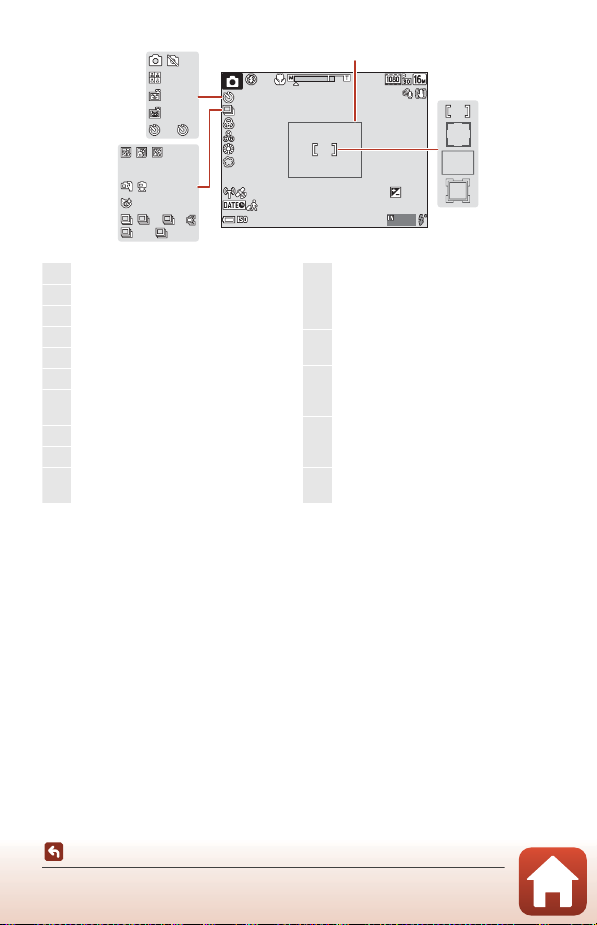
3
10
HDR
H
L
12 0
60
2 9m 0s
F 3.3
1 /2 5 0
10
x 2 .0
1 44 0 mm
9 99
+1.0
2 00
46
42
Režim sériového snímania................ 34, 108
43
Ikona kontroly žmurknutia .......................116
44
Ručné držanie/statív................................28, 29
45
Protisvetlo (HDR)................................................30
46
Osvetlenie viacnásobnej expozície........31
47
Indikátor samospúšte..................................... 49
48
Portrét domáceho zvieraťa s
automatickou spúšťou...................................34
49
Samospúšť detegujúca úsmev.................43
50
Koláž seba samého................................44, 115
51
Zachytenie statickej snímky
(Počas záznamu videosekvencií)............. 79
52
Hranica výrezu snímk y (motívový
program Moon (Mesiac) alebo Bird-
watching (Pozorovanie vtákov) alebo
rýchle dočasné oddialenie).................35, 53
53
Zaostrovacie pole (manuálne, stred)
............................................................................58, 111
54
Zaostrovacie pole (detekcia tváre,
detekcia domáceho zvieraťa)
............................................................34, 41, 56, 111
55
Zaostrovacie pole (automatické
zaostrovanie s vyhľadávaním objektu)
............................................................................55, 112
56
Zaostrovacie pole (sledovanie objektu)
.........................................................................112, 113
45
44
43
42
51
50
49
48
47
HDR
120
52
10
10
3
53
54
x 2.0
1440mm
55
+1.0
29m 0s
F3.3
1/250
H
L
60
200
999
56
Časti fotoaparátu
Monitor
7
Page 22
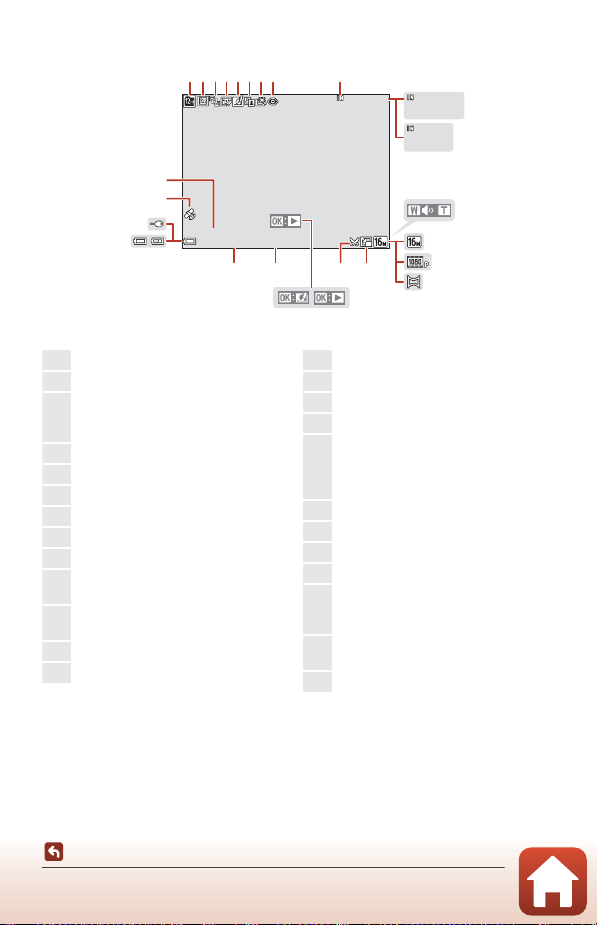
Pre prehrávanie
999/999
999 9/999 9
29m
0s
29m
0s
9 99 9 . JP G
1 5/ 1 1 /2 0 19 12 : 0 0
9 99 / 9 99
1
Ikona zobrazenia podľa dátumu..............66
2
Ikona ochrany................................................... 126
3
Zobrazenie sekvencie (keď je vybratá
funkcia Individual pictures
(Samostatné snímky))............................128
4
Ikona skrášľujúcej retuše...............................71
5
Ikona rýchlych efektov................................... 69
6
Ikona D-Lighting................................................70
7
Ikona rýchleho retušovania.........................70
8
Ikona korekcie červených očí ....................71
9
Indikátor internej pamäte............................ 17
10
Číslo aktuálnej snímky/
celkový počet snímok
11
Dĺžka videosekvencie alebo uplynulý čas
prehrávania
12
Indikátor hlasitosti ............................................83
13
Obrazový režim................................................ 104
14
Možnosti videosekvencií............................117
15
Jednoduchá panoráma .................................38
16
Ikona malej snímky...........................................73
17
Ikona orezania..............................................64, 74
18
Indikátor prehrávania jednoduchej
panorámy
Indikátor prehrávania sekvencie
Indikátor prehrávania videosekvencie
19
Ikona rýchlych efektov
20
Čas záznamu
21
Dátum záznamu
22
Indikátor stavu batérie....................................17
23
Indikátor pripojenia nabíjacieho
sieťového zdroja
Indikátor pr ipojenia sieťového zdroja
24
Indikátor údajov o zaznamenanom
mieste ....................................................................144
25
Číslo a typ súboru...........................................169
25
24
23
22
6
12185
78
4
9999.JPG
15/11/2019 12:00
2021
19
93
999/999
16
17
999/999
9999/9999
29m
0s
29m
0s
13
14
15
10
11
12
Časti fotoaparátu
Monitor
8
Page 23
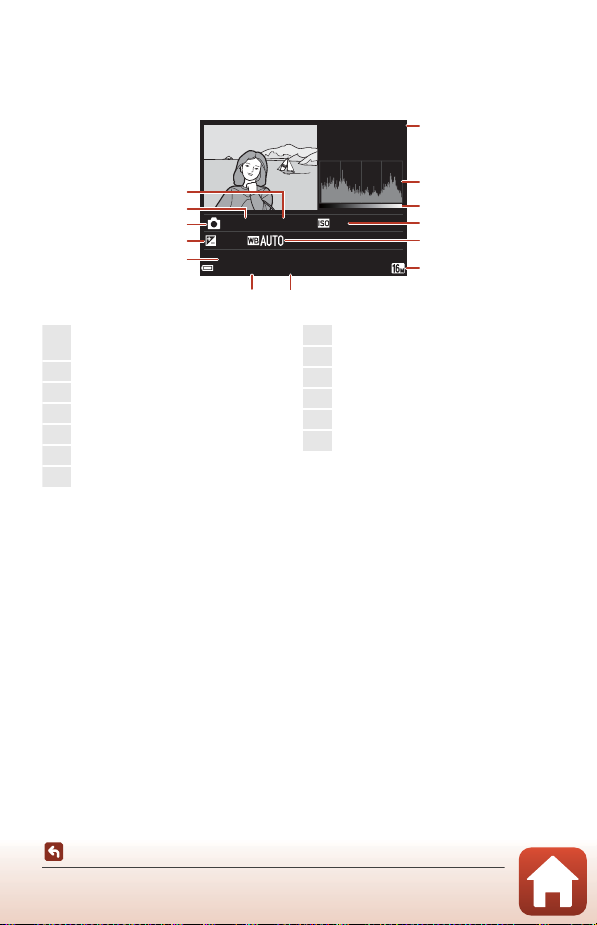
Zobrazenie informácií o rozložení jasov
0 00 4 .J P G0004.JPG
1 5/ 1 1/ 2 0 19 15 : 3 015/11/2019 15:30
4 /44/4
F 3.3F3.3
1 /2 5 01/250
0 .00.0
1 25125
1
2
3
4
5
6
12
13
9
10
78
11
1
Číslo aktuálnej snímky/
celkový počet snímok
2
Histogram
1
3
Rozloženie jasov
2
4
Citlivosť ISO........................................................110
5
Vyváženie bielej farby.................................. 106
6
Obrazový režim................................................ 104
7
Čas záznamu .............................................14, 133
8
Dátum záznamu......................................14, 133
9
Číslo a typ súboru...........................................169
10
Hodnota korekcie expozície .......................51
11
Režim snímania...................................................24
12
Čas uzávierky........................................................54
13
Clonové číslo........................................................54
Stratu detailov kontrastu v jasných častiach a tieňoch môžete skontrolovať na zobrazenom
histograme alebo na zobrazení rozloženia jasov. Toto vám pomôže, keď budete nastavovať
jas snímok s takými funkciami ako korekcia expozície.
1
Histogram je graf znázorňujúci distribúciu tónov v snímke. Horizontálna os zodpovedá jasu
pixelov, pričom tmavé tóny sa nachádzajú vľavo a jasné tóny vpravo. Vertikálna os znázorňuje
počet pixelov.
2
Rozloženie jasov poukazuje na úroveň jasu.
Monitor
Časti fotoaparátu
9
Page 24
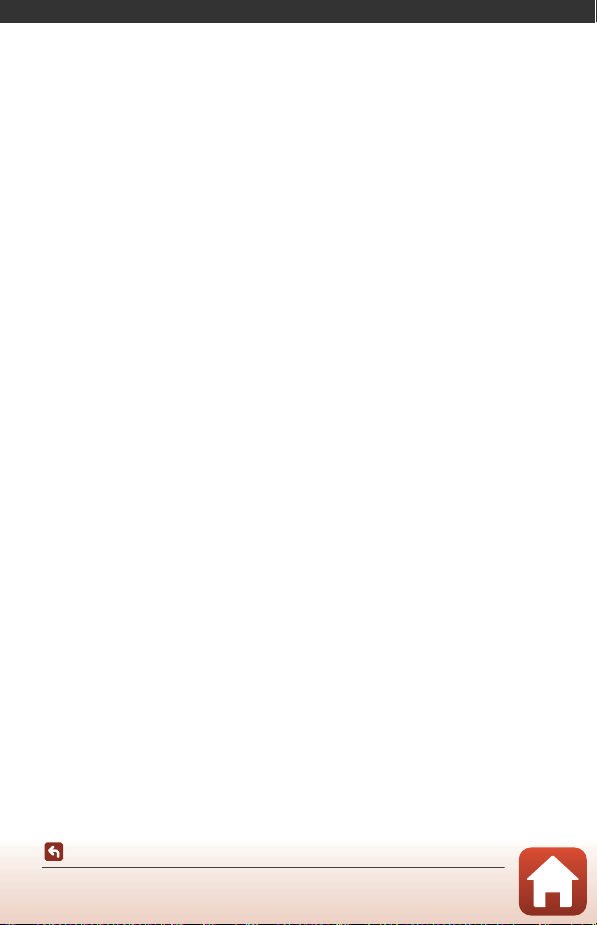
Začíname
Ako pripojiť popruh a kryt objektívu.......................................................................................11
Vloženie batérie a pamäťovej karty .........................................................................................12
Nabíjanie batérie ............................................................................................................................13
Nastavenie fotoaparátu................................................................................................................14
Začíname
10
Page 25
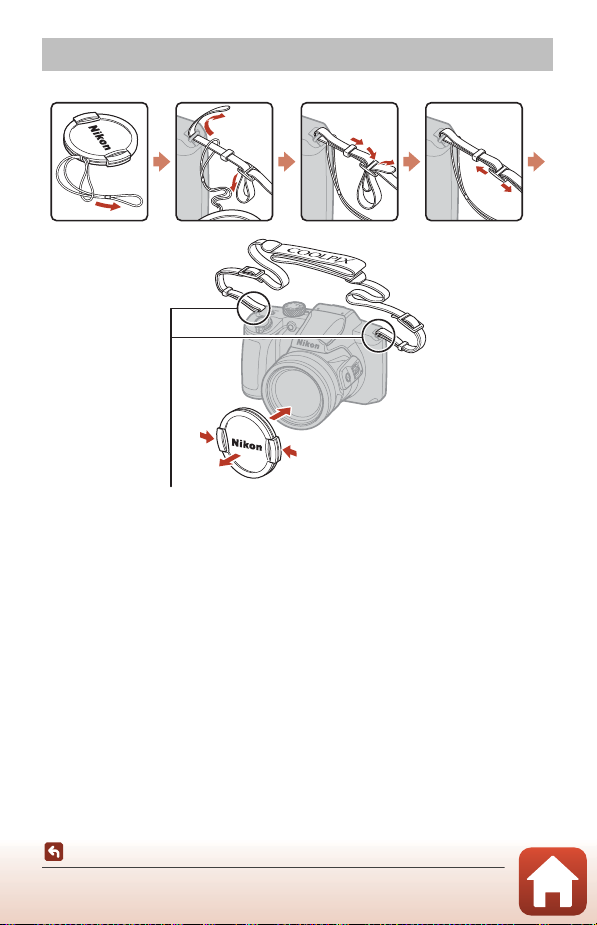
Ako pripojiť popruh a kryt objektívu
Pripojte remienok na dvoch miestach.
Na remienok nasaďte kryt objektívu, potom remienok nasaďte na fotoaparát.
B Kryt objektívu
Keď sa fotoaparát nepoužíva, nasaďte na objektív ochranný kryt.
Začíname
Ako pripojiť popruh a kryt objektívu
11
Page 26
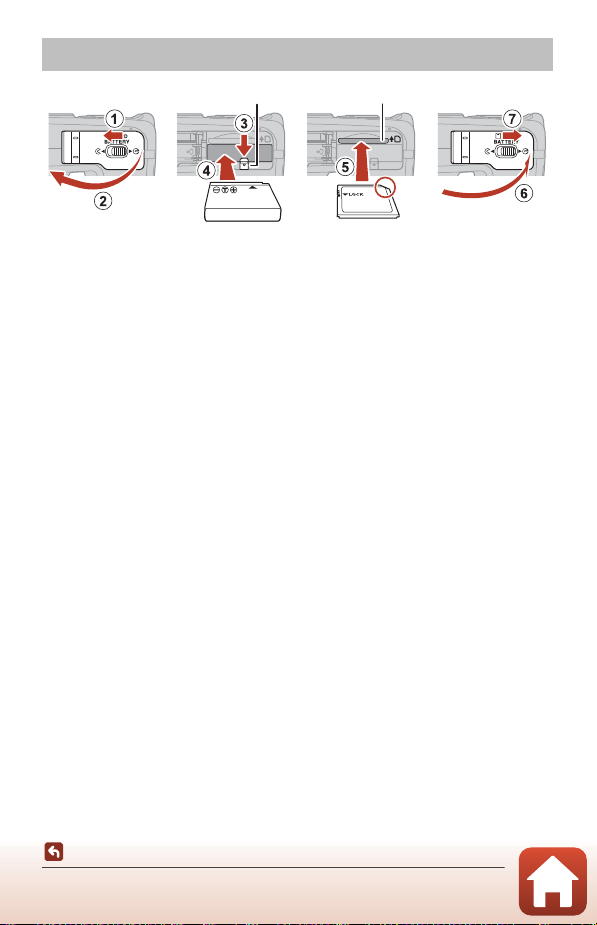
Vloženie batérie a pamäťovej karty
Záklopka batérie Slot na pamäťovú kartu
• So správne orientovaným kladným a záporným pólom posuňte oranžovú poistku proti
vypadnutiu batérie pri otvorených dvierkach (3) a úplne vložte batériu (4).
• Pamäťovú kartu zasúvajte, až kým nezapadne na svoje miesto a necvakne (5).
• Dávajte pozor, aby ste batériu alebo pamäťovú kartu nevložili obrátenú vrchnou stranou
nadol alebo prednou časťou dozadu, pretože by to mohlo zapríčiniť poruchu.
• Ak je prepínač ochrany proti zápisu na pamäťovej karte uzamknutý, nemôžete snímať,
odstraňovať snímky ani formátovať pamäťovú kartu.
• Záznamy vytvárané fotoaparátom vrátane snímok a videosekvencií sa môžu ukladať buď
na pamäťovú kartu, alebo do internej pamäte. Ak chcete používať internú pamäť, vyberte
z fotoaparátu pamäťovú kartu.
B Formátovanie pamäťovej karty
Keď do tohto fotoaparátu prvýkrát vložíte pamäťovú kartu, ktorá sa používala v inom zariadení,
najprv ju naformátujte v tomto fotoaparáte.
• Majte na pamäti, že formátovaním pamäťovej karty sa natrvalo odstránia všetky
snímky a ostatné dáta uložené na pamäťovej karte. Pred formátovaním pamäťovej karty
nezabudnite vytvoriť kópie snímok, ktoré si chcete ponechať.
• Vložte pamäťovú kartu do fotoaparátu, stlačte tlačidlo d a v ponuke nastavenia vyberte
položku Format card (Naformátovať kartu) (A97).
Vybratie batérie alebo pamäťovej karty
Vypnite fotoaparát, overte, či sa kontrolka zapnutia prístroja a obrazovka vypli, a otvorte kryt
priestoru na batérie/slotu na pamäťovú kartu.
• Posunutím poistky proti vypadnutiu batérie pri otvorených dvierkach vysuňte batériu.
• Jemným zatlačením pamäťovej karty do fotoaparátu ju čiastočne vysuňte.
• Pri manipulácii s fotoaparátom, batériou a pamäťovou kartou bezprostredne po
používaní fotoaparátu postupujte opatrne, pretože môžu byť horúce.
• Počas komunikácie s inteligentným zariadením cez Bluetooth v ponuke sieť (A97) M
Send while off (Odoslať počas vypnutia), kontrolka zapnutia prístroja svieti, aj keď je
fotoaparát vypnutý.
Začíname
Vloženie batérie a pamäťovej karty
12
Page 27
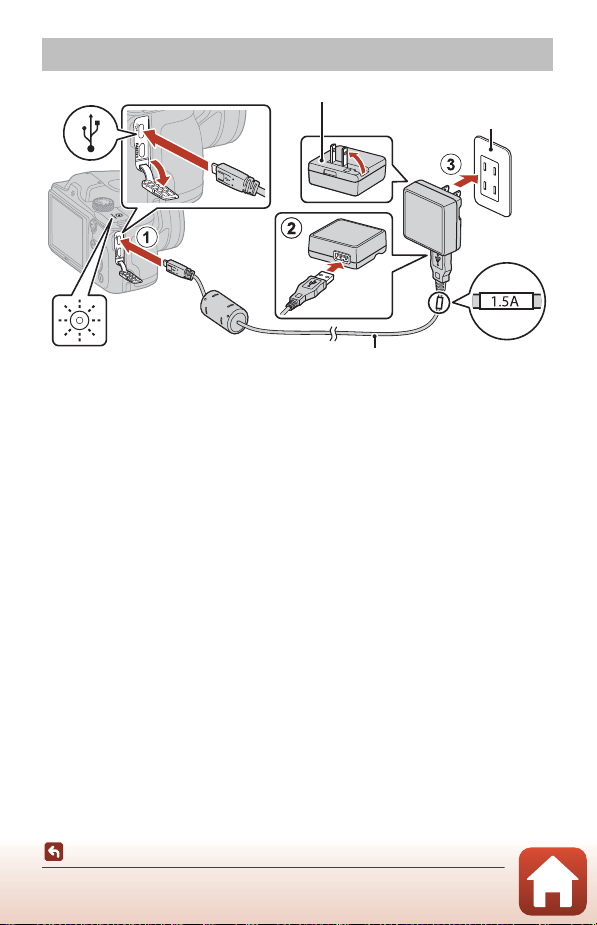
Nabíjanie batérie
Kontrolka zapnutia (kontrolka nabíjania)
Elektrická zásuvka
USB kábel (dodáva sa)
Nabíjací sieťový zdroj*
* V závislosti od krajiny alebo regiónu nákupu je pripojený zástrčkový adaptér. Tvar
zástrčkového adaptéra sa líši podľa krajiny alebo regiónu, v ktorom bol fotoaparát zakúpený.
• Nabíjanie sa spustí pri pripojení fotoaparátu k elektrickej zásuvke, keď je v ňom vložená
batéria, ako je to znázornené na obrázku. Kontrolka zapnutia (kontrolka nabíjania) počas
nabíjania batérie pomaly bliká.
• Po dokončení nabíjania sa kontrolka zapnutia prístroja (kontrolka nabíjania) zhasne.
Odpojte nabíjací sieťový zdroj od elektrickej zásuvky a odpojte kábel USB.
Čas nabíjania úplne vybitej batérie je zhruba 2 hodiny.
• Batéria sa nedá nabiť, keď kontrolka zapnutia prístroja (kontrolka nabíjania) rýchlo bliká, a
to pravdepodobne kvôli niektorej z príčin popísaných nižšie.
- Okolitá teplota nie je vhodná na nabíjanie.
- USB kábel alebo nabíjací sieťový zdroj nie sú správne zapojené.
- Batéria je poškodená.
B Poznámky o USB kábli
• Nepoužívajte iný USB kábel než UC-E21. Použitie iného USB kábla než UC-E21 môže mať za
následok prehriatie, požiar alebo úraz elektrickým prúdom.
• Skontrolujte tvar a smerovanie zástrčiek a nezasúvajte ani nevyberajte zástrčky pod uhlom.
13
Začíname
Nabíjanie batérie
Page 28
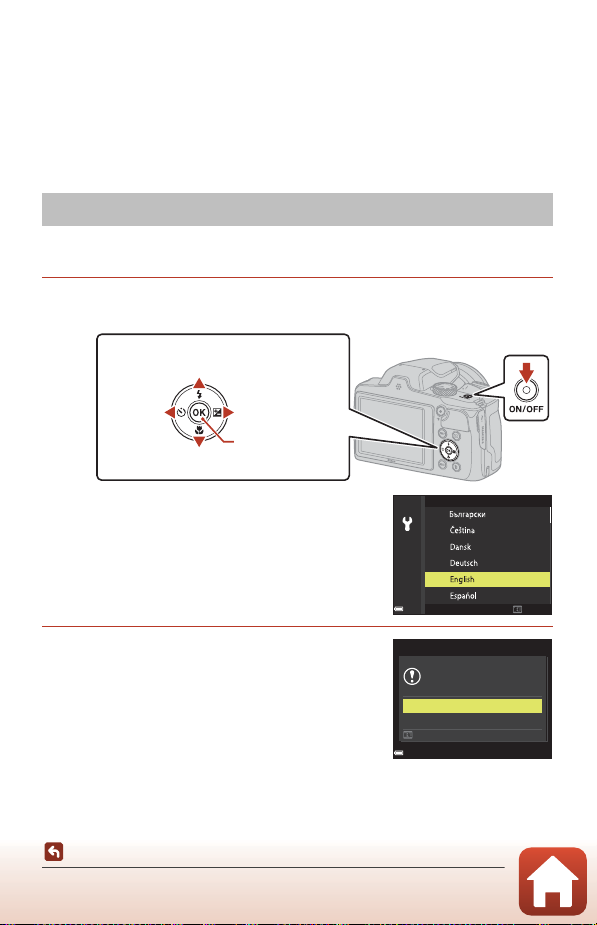
B Poznámky o nabíjaní batérie
Multifunkčný volič
Tlačidlo k
(potvrďte výber)
Doprava
Doľava
Hore
Dole
Hlavný
vypínač
• Fotoaparát je možné používať aj počas nabíjania batérie, predĺži sa však čas nabíjania. Kontrolka
zapnutia prístroja (kontrolka nabíjania) sa počas používania fotoaparátu vypne.
• Za žiadnych okolností nepoužívajte inú značku ani model sieťového zdroja než je nabíjací sieťový
zdroj EH-73P ani nepoužívajte bežne dostupný sieťový zdroj USB alebo nabíjačku batérie
mobilného telefónu. Nedodržanie tohto pokynu môže viesť k prehriatiu alebo poškodeniu
fotoaparátu.
Nastavenie fotoaparátu
Pri prvom zapnutí fotoaparátu sa zobrazia obrazovky na nastavenie jazyka a hodín
fotoaparátu.
1 Zapnite fotoaparát.
• Na voľbu a úpravu nastavení použite multifunkčný volič.
• Zobrazí sa obrazovka výberu jazyka. Tlačidlami
multifunkčného voliča HI zvýraznite jazyk a
stlačením tlačidla k ho zvolíte. Zobrazené jazyky sa
líšia v závislosti od krajiny alebo regiónu.
2 Vyberte položku Yes (Áno) a stlačte
tlačidlo k.
Začíname
Nastavenie fotoaparátu
14
Language
Choose time zone and
set date and time?
Cancel
Yes
No
Cancel
Page 29
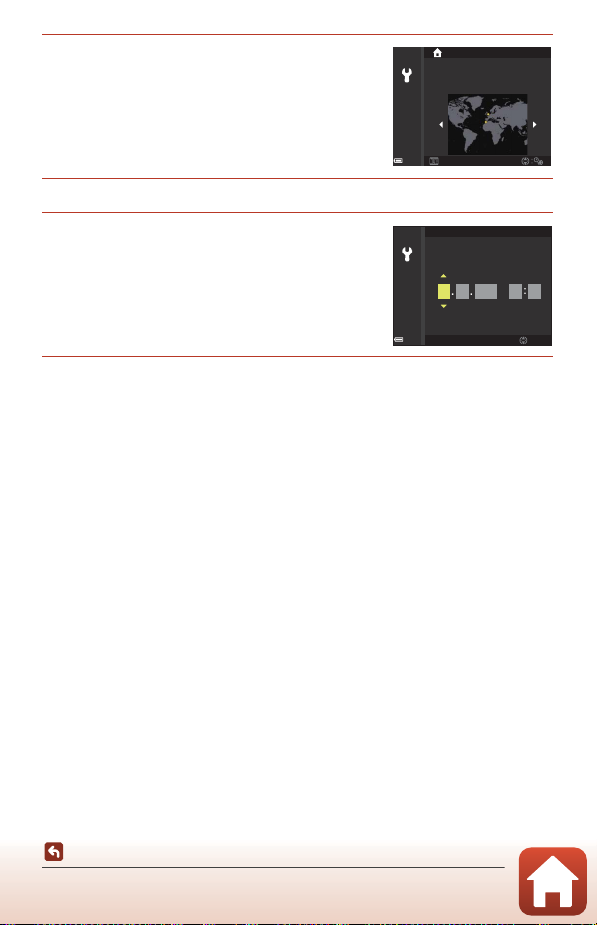
3 Zvýraznite svoje domáce časové pásmo a
Back
London, Casablanca
stlačte tlačidlo k.
• Stlačením H nastavíte letný čas. Keď je zapnutý, čas sa
posunie o jednu hodinu vpred a zobrazuje sa W. Keď
stlačíte položku I na jeho vypnutie, čas sa posunie o
hodinu späť.
4 Stlačte HI, zvoľte formát dátumu a stlačte tlačidlo k.
5 Zadajte aktuálny dátum a čas pre hodiny
fotoaparátu a stlačte tlačidlo k.
• Stlačením JK zvýraznite položky a stlačením HI ich
zmeňte.
• Zvoľte pole s minútami a potom stlačením tlačidla
k potvrďte nastavenie.
Date and time
01
201901
YMDhm
00 00
Edit
6 Pri výzve vyberte Yes (Áno) a stlačte tlačidlo k.
• Po dokončení nastavenia sa fotoaparát prepne na obrazovku snímania.
C Nastavenie jazyka
Jazyk je možné kedykoľvek nastaviť v Language (Jazyk) v z ponuke nastavenia (A97).
C Zmena nastavenia časového pásma a dátumu
V ponuke nastavenia z sa nastavte do Time zone and date (Časové pásmo a dátum).
V Time zone (Časové pásmo) sa čas posunie o hodinu vpred, keď je zapnutý letný čas, a o hodinu
vzad, keď je vypnutý.
Začíname
Nastavenie fotoaparátu
15
Page 30
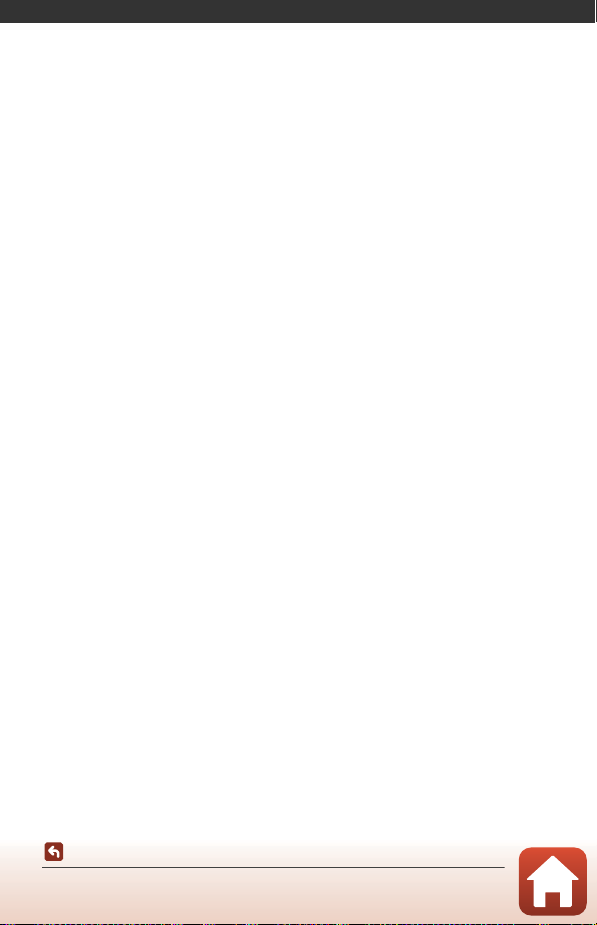
Základné operácie snímania a prehrávania
Snímanie............................................................................................................................................17
Prehrávanie snímok.......................................................................................................................20
Odstraňovanie snímok .................................................................................................................21
16
Základné operácie snímania a prehrávania
Page 31

Snímanie
5 00
2 5m 0s
Indikátor stavu batérie
Počet zostávajúcich snímok
Ako príklad je použitý A (automatický) režim. Režim A (automatický) vám umožňuje
vykonávať bežné fotenie v rôznych podmienkach fotenia.
1 Volič režimov otočte do polohy A.
• Indikátor stavu batérie
b: Úroveň nabitia batérie je vysoká.
B: Úroveň nabitia batérií je nízka.
• Počet zostávajúcich snímok
Ak vo fotoaparáte nie je vložená žiadna pamäťová
karta, zobrazí sa ikona C a snímky sa bu dú ukladať do
internej pamäte.
• Stlačte tlačidlo s (displej), ak chcete, aby sa vždy
zapli informácie zobrazujúce sa na obrazovke.
2 Fotoaparát držte nehybne.
• Dávajte pozor, aby ste prstami ani inými predmetmi nezakrývali objektív, blesk, pomocné
svetlo AF, mikrofón alebo reproduktor.
25m 0s
500
Základné operácie snímania a prehrávania
Snímanie
17
Page 32

3 Určite výrez snímky.
Oddialiť Priblížiť
Priblížiť
Oddialiť
Tlačidlo q
F 3.3
1 /2 5 0
Zaostrovacie pole
• Pohnite ovládačom priblíženia alebo bočným ovládačom priblíženia, aby sa zmenila poloha
priblíženia objektívu.
• Keď sa objekt stratí v polohe teleobjektívu, stlačte tlačidlo q (rýchle dočasné oddialenie),
aby ste dočasne rozšírili uhol pohľadu a mohli ľahšie určiť výrez objektu.
4 Stlačte tlačidlo spúšte do polovice.
• Stlačiť „napoly“ tlačidlo spúšte znamená stlačiť a
podržať tlačidlo v bode, kde cítite jemný odpor.
• Keď fotoaparát zaostrí na objekt, zaostrovacie pole
alebo indikátor zaostrenia sa zobrazí na zeleno.
• Keď používate digitálne priblíženie, fotoaparát zaostrí
na stred obrazového poľa a zaostrovacie pole sa
nezobrazí.
• Ak zaostrovacie pole alebo indikátor zaostrenia bliká,
fotoaparát nedokáže zaostriť. Zmeňte kompozíciu
snímky a vyskúšajte znova stlačiť tlačidlo spúšte do
polovice.
1/250
5 Bez zdvihnutia prsta stlačte tlačidlo
spúšte úplne nadol.
F 3.3
Základné operácie snímania a prehrávania
Snímanie
18
Page 33

B Poznámky o ukladaní snímok alebo videosekvencií
Indikátor zobrazujúci počet zostávajúcich snímok alebo indikátor zobrazujúci zostávajúci čas
záznamu bliká, alebo sa zobrazuje Please wait for the camera to finish recording. (Počkajte,
kým fotoaparát ukončí nahrávanie.) počas ukladania snímok alebo videosekvencií.
Neotvárajte kryt priestoru na batérie/slotu na pamäťovú kartu ani nevyberajte batérie
alebo pamäťovú kartu pokiaľ bliká indikátor. Nedodržaním tohto pokynu by ste mohli zapríčiniť
stratu údajov, alebo poškodenie fotoaparátu alebo pamäťovej karty.
C Funkcia Auto Off (Automatické vypínanie)
• Ak približne jednu minútu nevykonáte žiadnu činnosť, obrazovka sa vypne, fotoaparát prejde do
pohotovostného režimu a kontrolka zapnutia prístroja bude blikať. Po približne troch minútach v
pohotovostnom režime sa fotoaparát vypne.
• Ak chcete znova zapnúť obrazovku, kým je fotoaparát v pohotovostnom režime, vykonajte
nejakú činnosť, napríklad stlačte hlavný vypínač alebo tlačidlo spúšte.
C Keď používate statív
• V nasledujúcich situáciách odporúčame použiť statív na stabilizáciu fotoaparátu:
- Keď je blesk zasunutý pri snímaní v tmavom prostredí alebo keď používate režim snímania, pri
ktorom sa blesk neaktivuje
- Keď je priblíženie v polohe teleobjektívu
• Ak na stabilizovanie fotoaparátu pri snímaní používate statív, funkciu Photo VR (Redukcia
vibrácií pre fotografie) v ponuke nastavenia (A97) nastavte na možnosť Off (Vypnuté), aby
sa predišlo možným chybám spôsobeným touto funkciou.
Používanie blesku
V situáciách, keď je nevyhnutný blesk, ako napr. v tmavých
priestoroch alebo v prípade, keď je objekt v protisvetle,
zdvihnite blesk rukou.
• Keď sa zobrazuje obrazovka snímania, môžete stlačením
tlačidiel multifunkčného voliča H (m) nastaviť
zábleskový režim. Keď chcete, aby sa blesk použil vždy,
zvoľte položku m (doplnkový blesk).
• Keď blesk nepoužívate, jemne ho zatlačte nadol.
Záznam videosekvencií
Zobrazte obrazovku snímania a stlačením tlačidla
b (e záznam videosekvencie) spustite záznam
videosekvencie. Opätovným stlačením tlačidla b (e)
ukončite záznam.
19
Základné operácie snímania a prehrávania
Snímanie
Page 34

Prehrávanie snímok
Zobraziť predchádzajúcu snímku
Zobraziť nasledujúcu snímku
4 /4
1 5/ 1 1/ 2 01 9 1 5 :3 0
0 00 4 . J PG
x3 . 0x3.0
1 Stlačením tlačidla c (prehrávanie)
aktivujete režim prehrávania.
• Ak stlačíte a podržíte tlačidlo c, kým je fotoaparát
vypnutý, fotoaparát sa zapne do režimu prehrávania.
2 Pomocou multifunkčného voliča vyberte
snímku, ktorú chcete zobraziť.
• Stlačením a podržaním tlačidla HIJK rýchlo rolujte
cez snímky.
• Stlačte tlačidlo s (displej), ak chcete, aby sa vždy
zapli informácie zobrazujúce sa na obrazovke.
• Ak chcete prehrať zaznamenanú videosekvenciu, stlačte
tlačidlo k.
• Ak sa chcete vrátiť do režimu snímania, stlačte tlačidlo
c alebo tlačidlo spúšte.
• Keď sa e zobrazuje v režime prehrávania snímok
na celej obrazovke, môžete stlačiť tlačidlo k na
aplikovanie efektu na snímku.
• Posunutím ovládača prib líženia smerom
k značke g (i) v režime prehrávania
snímok na celej obrazovke priblížite
zobrazenie snímky.
0004. JPG
15/11/2019 15:30
4/4
• Posunutím ovládača prib líženia smerom
k značke f (h) v režime prehrávania
snímok na celej obrazovke prejdete na
režim zobrazenia miniatúr a zobrazíte
viacero snímok na jednej obrazovke.
Základné operácie snímania a prehrávania
Prehrávanie snímok
1/20
20
Page 35

Odstraňovanie snímok
1 /5
1 5/ 1 1/ 2 01 9 15 : 30
0 00 4 .J P G
1 Stlačením tlačidla l (odstraňovanie) v
režime prehrávania odstráňte snímku,
ktorá je práve zobrazená na obrazovke.
2 Použite multifunkčný volič HI na výber
požadovaného spôsobu odstraňovania a
stlačte tlačidlo k.
• Ak chcete skončiť bez odstránenia, stlačte tlačidlo d.
Delete
Current image
Erase selected images
All images
3 Vyberte položku Yes (Áno) a stlačte
tlačidlo k.
• Odstránené snímky už nemožno obnoviť.
B Odstraňovanie snímok zhotovených sériovým snímaním (sekvencia)
• Snímky zhotovené sériovým snímaním, alebo s viacnásobným
exp. osvetlením, v kreatívnom režime alebo v režime vlastnej
koláže sa ukladajú ako sekvencia a v režime prehrávania sa
zobrazí len prvá snímka zo sekvencie (kľúčová snímka)
(predvolené nastavenie).
• Ak stlačíte tlačidlo l, kým sa zobrazuje kľúčová fotografia
sekvencie snímok, všetky snímky zo sekvencie sa odstránia.
• Ak chcete odstrániť jednotlivé snímky sekvencie, stlačením
tlačidla k prejdite na samostatné zobrazenie a stlačte tlačidlo l.
C Odstránenie zhotovenej snímky v režime snímania
Pri používaní režimu snímania stlačte tlačidlo l, aby ste odstránili poslednú uloženú snímku.
Erase 1 image?
Yes
No
0004.JPG
15/11/2019 15:30
1/5
Základné operácie snímania a prehrávania
Odstraňovanie snímok
21
Page 36

Obrazovka výberu snímky pre odstránenie
Erase selected images
Back
1 Pomocou multifunkčného voliča
Erase selected images
JK vyberte snímku, ktorú chcete
odstrániť.
• Posunutím ovládača priblíženia (A2) smerom k
polohe g (i) prejdete do režimu prehrávania snímok
na celej obrazovke alebo posunutím smerom k polohe
f (h) prejdete do režimu zobrazenia miniatúr.
Back
2 Použite HI, ak chcete zvoliť ON alebo
OFF.
• Keď sa zvolí ON, pod snímkou sa zobrazí aj ikona. Ak
chcete vybrať ďalšie snímky, opakujte kroky 1 a 2.
3 Stlačením tlačidla k potvrďte výber snímok.
• Zobrazí sa dialógové okno s potvrdením. Dokončite činnosti podľa pokynov na obrazovke.
Základné operácie snímania a prehrávania
Odstraňovanie snímok
22
Page 37

Funkcie snímania
Výber režimu snímania.................................................................................................................24
A (Automatický) režim...............................................................................................................25
Režim motívových programov (snímanie s nastaveniami vhodnými pre snímanú
scénu)..................................................................................................................................................27
Creative Mode (Kreatívny režim) (Použitie efektov pri fotografovaní) .......................39
Režim inteligentný portrét (vylepšenie ľudských tvárí počas snímania) ....................41
Nastavenie režimu blesku, Self-timer (Samospúšť), Macro Mode (Makro režim), a
Korekcia expozície..........................................................................................................................46
Zábleskový režim............................................................................................................................47
Self-timer (Samospúšť) .................................................................................................................49
Macro Mode (Makro režim) (Snímanie makro snímok).....................................................50
Exposure Compensation (Korekcia expozície) (úprava jasu)..........................................51
Použitie priblíženia ........................................................................................................................52
Zaostrovanie.....................................................................................................................................54
Východzie nastavenia (režim blesk Self-timer (Samospúšť) a režim makro).............59
Funkcie, ktoré nemožno počas snímania použiť súčasne ...............................................61
Funkcie snímania
23
Page 38

Výber režimu snímania
Otáčaním voliča režimu môžete požadovaný režim
snímania nastaviť na značku na tele fotoaparátu.
• A (Automatický) režim
Vyberte tento režim, ak chcete snímať obrazy v rôznych
podmienkach snímania.
• y, B, j, e, o, d (Motívových programov)
režimy
Vyberte jeden z režimov motívových programov na základe podmienok snímania a
môžete robiť snímky s nastaveniami vhodnými pre tieto podmienky.
- y: Stlačte tlačidlo d a vyberte režim motívových programov.
- B (automatický výber motívových programov): Fotoaparát rozpozná podmienky
snímania, keď určíte výrez snímky, a potom môžete robiť snímky podľa daných
podmienok.
- j (nočná krajina): Použite tento režim na snímanie nočnej krajiny.
- e (nočný portrét): Použite tento režim na snímanie večerných a nočných portrétov,
ktoré zahŕňajú aj scenériu v pozadí.
- o (protisvetlo): Použite tento režim na snímanie objektov s protisvetlom.
- d (šport): Použite tento režim na snímanie športových fotografií.
• s (Kreatívny) režim
Fotoaparát uloží štyri snímky s efektami a jednu snímku bez efektov naraz v jednom
zábere.
• F (Smart portrait (Inteligentný portrét)) režim
Pomocou funkcie skrášľujúcej retuše môžete vylepšiť tváre osôb počas snímania a na
zhotovenie snímok použiť samospúšť detegujúcu úsmev alebo funkciu koláže seba
samého.
• M (Short movie show (Krátka videosekvencia)) režim
Fotoaparát vytvorí krátku sekvenciu s trvaním do 30 sekúnd (e 1080/30p alebo
S 1080/25p) zaznamenaním a automatickým skombinovaním viacerých
niekoľkosekundových videoklipov.
C Zobrazenie pomocníka
Popisy funkcií budú zobrazené pri zmene režimu snímania alebo keď bude zobrazená obrazovka
nastavenia.
Režim snímania môžete v rýchlosti prepnúť tak, že tlačidlo spúšte stlačíte do polovice. Popisy
môžete zobraziť alebo skryť pomocou položky Help display (Zobrazenie pomocníka) v
Monitor settings (Nastavenia monitora) ponuke nastavenia (A97).
24
Funkcie snímania
Výber režimu snímania
Page 39

A (Automatický) režim
Vyberte tento režim, ak chcete snímať obrazy v rôznych
podmienkach snímania.
• Zaostrovacie pole pre automatické zaostrovanie závisí
od nastavenia AF area mode (Režim oblasti
automatického zaostrovania) (A111). Predvolené
nastavenie je Target finding AF (Automatické
zaostrovanie s vyhľadávaním objektu) (A55).
Funkcie dostupné v režime A (plne automatický)
• Posuvná stupnica na úpravu nastavení obrazu (A25)
• Zábleskový režim (A47)
• Self-timer (Samospúšť) (A49)
• Macro mode (Makro režim) (A50)
• Shooting menu (Ponuka snímania) (A104, 106)
Používanie posuvnej stupnice na úpravu nastavení obrazu
Počas snímania môžete nastaviť jas (korekcia expozície), živosť, odtieň a funkciu Active
D-Lighting.
1 Stlačte tlačidlo multifunkčného voliča
K (o).
2 Pomocou tlačidiel JK vyberte
požadovanú položku.
• F Hue (Odtieň): Úprava odtieňa (červenkastý/
modrastý) celej snímky.
• G Vividness (Živosť): Úprava živosti celej snímky.
• o Brightness (Exp. +/-) (Jas (exp. +/-)): Úprava jasu
celej snímky.
• J Active D-Lighting (Funkcia Active D-Lighting):
Znížte stratu detailov v jasných častiach a tieňoch. Vyberte pre množstvo efektu možnosť
w (vysoký), x (normálny), y (nízky).
25
Funkcie snímania
A (Automatický) režim
Brightness (Exp. +/-)
+2.0
+0.3
-2.0
Page 40

3 Pomocou tlačidiel HI upravte intenzitu.
Posuvná stupnica
Histogram
• Ukážku výsledkov si môžete pozrieť na obrazovke.
• Ak chcete nastaviť inú položku, vráťte sa na krok 2.
• Výberom položky f Exit (Ukončiť) skryjete posuvnú
stupnicu.
• Ak chcete zrušiť všetky nastavenia, zvoľte možnosť
g Reset (Resetovať) a stlačte tlačidlo k. Vráťte sa na
krok 2 a znova upravte nastavenia.
Brightness (Exp. +/-)
+2.0
+0.3
-2.0
4 Po dokončení nastavenia stlačte tlačidlo k.
• Nastavenia sa použijú a fotoaparát sa vráti na obrazovku snímania.
C Nastavenia posuvnej stupnice na úpravu nastavení obrazu
• Pri používaní Active D-Lighting (Funkcia Active D-Lighting), môže za určitých podmienok
snímania byť zvýraznený šum (náhodne rozmiestnené jasné body, závoj, prúžky), okolo jasných
objektov sa môžu objaviť tmavé tiene, alebo sa môžu objaviť jasné oblasti okolo tmavých
objektov.
• Pri používaní Active D-Lighting (Funkcia Active D-Lighting) sa v závislosti na objekte môže
objaviť preskakovanie gradácie.
• Táto funkcia nemusí byť k dispozícii v kombinácii s inými funkciami (A61).
• Nasledujúce nastavenia sa uložia do pamäte fotoaparátu aj po vypnutí fotoaparátu.
- Hue (Odtieň)
- Vividness (Živosť)
- Brightness (Exp. +/-) (Jas (exp. +/-))
- Active D-Lighting (Funkcia Active D-Lighting)
• Pre viac informácií si pozrite časť „Používanie histogramu“ (A51).
C Funkcia Active D-Lighting v porovnani s funkciou D-Lighting
• Voľba Active D-Lighting (Funkcia Active D-Lighting) zachytí snímky, zároveň zníži stratu
detailov v jasných častiach a nastaví tón pri ukladaní snímky.
• Možnosť D-Lighting (A70) v ponuke prehrávania nastaví tón uložených snímok.
Funkcie snímania
A (Automatický) režim
26
Page 41

Režim motívových programov (snímanie s
j Night landscape (Nočná
krajina)
1, 2
(A28),
e Night portrait (Nočný
portrét) (A29),
o Backlighting (Protisvetlo)
2
(
A30
),
d Sports (Šport)2 (A30)
Otočte volič režimov do j, e,
o
, alebo d a zhotovujte snímky.
y
Stlačte tlačidlo d, ak chcete zobraziť ponuku motívov, a vyberte jeden z motívových režimov
pomocou multifunkčného voliča.
b
Portrait (Portrét) (predvolené nastavenie)
k Close-up (Makrosnímka) (A32)
c Landscape (Krajina)
1, 2
u Food (Jedlo) (A33)
U
Multiple exp. Lighten (Viacnásobná
expozícia, zosvetlenie)
3
(A31)
m Fireworks show (Ohňostroj)
4, 5
(A33)
f Party/indoor (Oslava/interiér)
2
(A32) V
Easy panorama (Jednoduchá
panoráma)
2
(A36)
Z Beach (Pláž)
2
O
Pet portrait (Portrét domáceho zvieraťa) (A34)
z Snow (Sneh)
2
L Moon (Mesiac)2 (A35)
h Sunset (Západ slnka)
2, 4
l
Bird-watching (Pozorovanie vtákov)2 (A35)
i Dusk/dawn (Súmrak/úsvit)
1, 2, 4
B
(automatický výber
motívových programov) (
A
28)
Fotoaparát rozpozná podmienky
snímania, keď určíte výrez
snímky, a potom môžete robiť
snímky podľa daných
podmienok.
nastaveniami vhodnými pre snímanú scénu)
Vyberte jeden z režimov motívových programov na základe podmienok snímania a môžete
robiť snímky s nastaveniami vhodnými pre tieto podmienky.
Portrait
Landscape
Multiple exp. Lighten
Party/indoor
Beach
Snow
1
Fotoaparát zaostruje na nekonečno.
2
Fotoaparát zaostrí na oblasť v strede obrazového poľa.
3
Odporúčame použiť statív, pretože čas uzávierky je dlhý.
4
Odporúčame použiť statív, pretože čas uzávierky je dlhý. Ak používate statív na stabilizáciu
fotoaparátu počas snímania, nastavte možnosť Photo VR (Redukcia vibrácií pre fotografie)
(A138) na hodnotu Off (Vypnuté) v ponuke nastavenia.
5
Zaostrenie je pevne nastavené na nekonečno.
Funkcie snímania
Režim motívových programov (snímanie s nastaveniami vhodnými pre snímanú scénu)
27
Page 42

Tipy a poznámky k motívovým režimom
e Portrait (Portrét) (snímanie priblížených portrétov jednej alebo dvoch osôb)
b
Portrait (Portrét) (snímanie portrétov väčšieho množstva ľudí alebo snímok, na ktorých
veľkú časť obrazového poľa tvorí pozadie)
f Landscape (Krajina)
h
Night portrait (Nočný portrét)* (snímanie priblížených portrétov jednej alebo dvoch
osôb)
c
Night portrait (Nočný portrét)* (snímanie portrétov väčšieho množstva ľudí alebo
snímok, na ktorých veľkú časť obrazového poľa tvorí pozadie)
g Night landscape (Nočná krajina)*
i Close-up (Makrosnímka)
j Backlighting (Protisvetlo) (snímanie iných objektov ako ľudí)
d Backlighting (Protisvetlo) (snímanie portrétov)
d Iné podmienky snímania
B Scene auto selector (Automatický volič motívových programov)
• Fotoaparát rozpozná podmienky snímania, keď určíte výrez snímky, a potom môžete robiť
snímky podľa daných podmienok.
* Zhotoví sa jedna snímka pri dlhom čase uzávierky.
• V niektorých podmienkach snímania nemusí fotoaparát vybrať požadované nastavenia. V
takomto prípade vyberte iný režim snímania (A24).
• Keď používate funkciu digitálneho priblíženia, ikona režimu snímania sa zmení na d.
j Night landscape (Nočná krajina)
• Stlačte tlačidlo d, ak chcete vybrať Y Hand-held (Z ruky) alebo Z Tripod (Statív) v
Night landscape (Nočná krajina).
• Y Hand-held (Z ruky) (implicitné nastavenie):
-Keď ikona j na obrazovke snímania svieti nazeleno, úplným stlačením tlačidla spúšte
nasnímate sériu snímok, ktorá sa spojí do jednej snímky a uloží.
-Keď je ikona j na obrazovke snímania zobrazená bielo, úplným stlačením tlačidla spúšte
urobíte snímku.
- Keď úplne stlačíte tlačidlo spúšte, držte fotoaparát nehybne, až kým sa nezobrazí zhotovená
statická snímka. Po zhotovení snímky nevypínajte fotoaparát skôr, než sa zobrazenie na
obrazovke neprepne na obrazovku snímania.
- Obrazový uhol (t. j. oblasť viditeľná v obrazovom poli), ktorý budete vidieť na uloženej
snímke, bude o niečo užší, než ten, ktorý ste videli na obrazovke pri snímaní.
- Sériové snímanie nemusí byť v určitých podmienkach snímania možné.
• Z Tripod (Statív):
- Keď úplne stlačíte tlačidlo spúšte, zhotoví sa jedna snímka s dlhým časom uzávierky.
- Stabilizácia obrazu sa nepoužije, ani keď je položka Photo VR (Redukcia vibrácií pre
fotografie) (A138) v ponuke nastavenia nastavená na možnosť On (Zapnuté).
Funkcie snímania
Režim motívových programov (snímanie s nastaveniami vhodnými pre
snímanú scénu)
28
Page 43

e Night portrait (Nočný portrét)
• Pred fotografovaním vysuňte blesk.
• Stlačte tlačidlo d, ak chcete vybrať Y Hand-held (Z ruky) alebo Z Tripod (Statív) v
Night portrait (Nočný portrét).
• Y Hand-held (Z ruky) (implicitné nastavenie):
-Keď ikona e na obrazovke snímania svieti nazeleno, úplným stlačením tlačidla spúšte
nasnímate sériu snímok, ktorá sa spojí do jednej snímky a uloží.
-Keď je ikona e na obrazovke snímania zobrazená bielo, úplným stlačením tlačidla spúšte
urobíte snímku.
- Keď úplne stlačíte tlačidlo spúšte, držte fotoaparát nehybne, až kým sa nezobrazí zhotovená
statická snímka. Po zhotovení snímky nevypínajte fotoaparát skôr, než sa zobrazenie na
obrazovke neprepne na obrazovku snímania.
- Ak sa počas snímania objekt pohne, snímka môže byť skreslená, rozmazaná alebo sa môže
prekrývať.
- Sériové snímanie nemusí byť v určitých podmienkach snímania možné.
• Z Tripod (Statív):
- Keď úplne stlačíte tlačidlo spúšte, zhotoví sa jedna snímka s dlhým časom uzávierky.
- Stabilizácia obrazu sa nepoužije, ani keď je položka Photo VR (Redukcia vibrácií pre
fotografie) (A138) v ponuke nastavenia nastavená na možnosť On (Zapnuté).
29
Funkcie snímania
Režim motívových programov (snímanie s nastaveniami vhodnými pre
snímanú scénu)
Page 44

o Backlighting (Protisvetlo)
• Stlačte tlačidlo d a vyberte On (Zapnuté) alebo Off (Vypnuté), aby sa aktivovala alebo
deaktivovala funkcia vysokého dynamického rozsahu (HDR) v HDR na základe podmienok
snímania.
• Off (Vypnuté) (implicitné nastavenie): Blesk osvetlí objekt a zabráni tak jeho ukrytiu v tieni.
Pred fotografovaním vysuňte blesk.
- Úplným stlačením tlačidla spúšte zhotovte jednu snímku.
• On (Zapnuté): Toto nastavenie použite, ak sa v snímke nachádzajú súčasne veľmi svetlé aj
veľmi tmavé oblasti.
- Ak existuje veľký rozdiel medzi jasnými a tmavými oblasťami, tak ikona HDR na obrazovke
snímania zmení farbu na zelenú.
- Keď úplne stlačíte tlačidlo spúšte, fotoaparát začne sériovo zhotovovať snímky a uloží
nasledujúce dve snímky.
- Snímku bez skladania HDR
- Zloženú snímku HDR, v ktorej sú minimalizované straty detailov v osv etlených oblastiach
alebo tieňoch
- Keď úplne stlačíte tlačidlo spúšte, držte fotoaparát nehybne, až kým sa nezobrazí zhotovená
statická snímka. Po zhotovení snímky nevypínajte fotoaparát skôr, než sa zobrazenie na
obrazovke neprepne na obrazovku snímania.
- Obrazový uhol (t. j. oblasť viditeľná v obrazovom poli), ktorý budete vidieť na uloženej
snímke, bude o niečo užší, než ten, ktorý ste videli na obrazovke pri snímaní.
- V niektorých podmienkach snímania sa môžu objaviť tmavé tiene okolo svetlých objektov
alebo svetlé miesta okolo tmavých objektov.
- Ak nemožno robiť HDR kompozíciu, tak fotoaparát uloží nie-HDR kompozitnú snímku a
snímku v ktorej sú tmavé oblasti korigované pomocou D-Lighting (A70).
- A k je v pamäti dostatok miesta na uloženie len jednej snímky, uloží sa len snímka, ktorá bola
počas snímania spracovaná funkciou (D-Lighting) a v ktorej boli opravené tmavé oblasti.
B Informácie o funkcii HDR
Odporúčame použitie statívu. Ak používate statív na stabilizáciu fotoaparátu počas snímania,
nastavte možnosť Photo VR (Redukcia vibrácií pre fotografie) (A138) na hodnotu Off
(Vypnuté) v ponuke nastavenia.
d Sports (Šport)
Kým držíte tlačidlo spúšte úplne stlačené, snímky sa zhotovujú v slede za sebou.
•
• Fotoaparát môže zachytiť až 7 snímok priebežne pri rýchlosti približne 7,7 snímok za sekundu
(keď je Image mode (Režim snímky) nastavený na P 4608×3456).
• Frekvencia snímania pri sériovom snímaní sa môže spomaliť v závislosti od aktuálneho
nastavenia obrazového režimu, od použitej pamäťovej karty alebo podmienok snímania.
• Zaostrenie, expozícia a odtieň sú pre druhú snímku a následné snímky pevne nastavené na
hodnoty stanovené pri prvej snímke.
30
Funkcie snímania
Režim motívových programov (snímanie s nastaveniami vhodnými pre
snímanú scénu)
Page 45

y M U Multiple exp. Lighten (Viacnásobná expozícia, zosvetlenie)
Možnosť Opis
V Nightscape +
light trails
(Nočná krajina +
svetelné stopy)
Používa sa na zachytenie toku svetiel z áut na pozadí nočnej krajiny.
• Fotoaparát zaostrí na oblasť v strede obrazového poľa.
• Snímky sa snímajú s časom uzávierky 4 sekundy. Keď sa zachytí 50 snímok,
fotoaparát automaticky zastaví snímanie.
• Po každých 10 zachytených snímkach sa automaticky uloží jedna koláž
prekrývajúcich sa snímok od začiatku snímania.
W Nightscape +
star trails (Nočná
krajina + stopy
hviezd)
Používa sa na zachytenie pohybu hviezd s nočnou krajinou v obrazovom poli.
• Zaostrenie je pevne nastavené na nekonečno.
• Snímky sa snímajú s časom uzávierky 20 sekúnd, približne každých
5 sekúnd. Keď sa zachytí 300 snímok, fotoaparát automaticky zastaví
snímanie.
• Po každých 30 zachytených snímkach sa automaticky uloží jedna koláž
prekrývajúcich sa snímok od začiatku snímania.
S Star trails
(Stopy hviezd)
Používa sa na zachytenie pohybu hviezd.
• Zaostrenie je pevne nastavené na nekonečno.
• Snímky sa snímajú s časom uzávierky 25 sekúnd, približne každých
5 sekúnd. Keď sa zachytí 300 snímok, fotoaparát automaticky zastaví
snímanie.
• Po každých 30 zachytených snímkach sa automaticky uloží jedna koláž
prekrývajúcich sa snímok od začiatku snímania.
• Fotoaparát automaticky zachytáva pohybujúce sa objekty v pravidelných intervaloch,
porovnáva len svetlé miesta na jednotlivých snímkach a kompozíciách a potom ich uloží ako
jednu snímku. Zachytia sa svetelné stopy, akým sú tok svetiel z áut alebo pohyb hviezd.
• Zobrazované na obrazovke keď je zvolené U Multiple exp. Lighten (Viacnásobná
expozícia, zosvetlenie), zvoľte V Nightscape + light trails (Nočná krajina + svetelné
stopy), W Nightscape + star trails (Nočná krajina + stopy hviezd), alebo S Star trails
(Stopy hviezd).
• Počas intervalu snímania sa obrazovka môže vypnúť. Keď je obrazovka vypnutá, kontrolka
zapnutia prístroja sa rozsvieti.
• Ak chcete ukončiť snímanie pred jeho automatickým vypnutím, stlačte tlačidlo k pri zapnutej
obrazovke.
• Keď ste dosiahli požadované stopy, ukončite snímanie. Ak budete pokračovať v snímaní, môžu
sa stratiť detaily v oblasti kompozície.
• Snímky automaticky uložené počas snímania a snímka v koláži, ktorá sa vytvorila po ukončení
Režim motívových programov (snímanie s nastaveniami vhodnými pre
snímanú scénu)
snímania, sa zoskupia ako sekvencia a prvá uložená snímka sa použije ako kľúčový obrázok
(A67).
Funkcie snímania
31
Page 46

B Poznámky k osvetleniu viacnásobnej expozície
1 0m 0s10m 0s
End recordingEnd recording
• Fotoaparát nemôže zachytávať snímky, ak nie je vložená pamäťová karta.
• Neotáčajte volič režimov ani nevyberajte pamäťovú kartu, kým sa snímanie neukončí.
• Samovoľnému vypnutiu fotoaparátu zabránite použitím dostatočne nabitej batérie.
• Nemožno použiť korekciu expozície (A51).
• Pri používaní W Nightscape + star trails (Nočná krajina + stopy hviezd) alebo S Star
trails (Stopy hviezd ), pozícia priblíženia teleobjektívu je obmedzená na obrazový uhol
ekvivalentný obrazovému uhlu približne 500 mm objektívu (v 35mm [135] formáte).
• Stabilizácia obrazu je zakázaná bez ohľadu na nastavenie funkcie Photo VR (Redukcia vibrácií
pre fotografie) (A138) v ponuke nastavenia.
C Zostávajúci čas
Zostávajúci čas môžete kontrolovať na obrazovke, kým sa
snímanie automaticky neukončí.
y M f Party/indoor (Oslava/interiér)
• Aby sa predišlo vplyvom chvenia fotoaparátu, držte fotoaparát pevne. Ak používate statív na
stabilizáciu fotoaparátu počas snímania, nastavte možnosť Photo VR (Redukcia vibrácií pre
fotografie) (A138) na hodnotu Off (Vypnuté) v ponuke nastavenia.
y M k Close-up (Makrosnímka)
• Režim makro (A50) sa zapne a fotoaparát automaticky nastaví priblíženie do polohy
najmenšej vzdialenosti, na ktorú dokáže fotoaparát zaostriť.
• Zaostrovacie pole môžete posunúť. Stlačte tlačidlo k, pomocou tlačidiel multifunkčného
voliča HIJK presuňte zaostrovacie pole a stlačením tlačidla k použite dané nastavenie.
32
Funkcie snímania
Režim motívových programov (snímanie s nastaveniami vhodnými pre
snímanú scénu)
Page 47

y M u Food (Jedlo)
5 00
2 5m 0s
• Režim makro (A50) sa zapne a fotoaparát automaticky nastaví priblíženie do polohy
najmenšej vzdialenosti, na ktorú dokáže fotoaparát zaostriť.
• Pomocou tlačidiel multifunkčného voliča HI môžete
nastaviť odtieň. Nastavenie odtieňa ostane uložené v pamäti
fotoaparátu aj po jeho vypnutí.
• Zaostrovacie pole môžete posunúť. Stlačte tlačidlo k,
pomocou tlačidiel multifunkčného voliča HIJK presuňte
zaostrovacie pole a stlačením tlačidla k použite dané
nastavenie.
y M m Fireworks show (Ohňostroj)
• Čas uzávierky je pevne nastavený na 4 sekundy.
• Pozícia priblíženia teleobjektívu je obmedzená na obrazový uhol ekvivalentný obrazovému
uhlu približne 500 mm objektívu (v 35mm [135] formáte).
• Nemožno použiť korekciu expozície (A51).
25m 0s
500
33
Funkcie snímania
Režim motívových programov (snímanie s nastaveniami vhodnými pre
snímanú scénu)
Page 48

y M O Pet portrait (Portrét domáceho zvieraťa)
5 00500
2 5m 0s25m 0s
• Ak fotoaparát namierite na psa alebo mačku, fotoaparát rozozná tvár psa alebo mačky a zaostrí
na ňu. Vo východzom nastavení sa uzávierka automaticky spúšťa, keď je rozpozn aná tvár mačky
alebo psa (automatický portrét domáceho zvieraťa).
• Na obrazovke zobrazenej po zvolení položky O Pet portrait (Portrét domáceho zvieraťa)
vyberte položku U Single (Jednotlivé) alebo V Continuous (Sériov é).
- U Single (Jednotlivé): Vždy, keď sa rozpozná tvár psa alebo mačky, fotoaparát zachytí
jednu snímku.
- V Continuous (S ériové): Vždy, keď sa rozpozná tvár psa alebo mačky, fotoaparát sériovo
zachytí tri snímky.
B Portrét domáceho zvieraťa s automatickou spúšťou
Keď stlačíte multifunkčný volič, tak môžete urobiť nasledujúce nastavenia J (n).
• Y Pet portrait auto release (Automatická spúšť pri portréte zvierat): Fotoaparát
automaticky spustí uzávierku, keď deteguje tvár psa alebo mačky.
- Automatický portrét domáceho zvieraťa je nastavený na k po nasnímaní piatich sérií.
- Uzávierku môžete spustiť taktiež stlačením tlačidla spúšte. Keď je nastavený V Continuous
(Sériové), snímky sú zachytávané sériovo, kým je tlačidlo spúšte stlačené úplne nadol.
• k: Fotoaparát spustí uzávierku po stlačení tlačidla spúšte úplne nadol.
- Pri rozpoznaní fotoaparát zaostrí na tvár psa, mačky alebo človeka.
-Keď je nastavený V Continuous (Sériové), snímky sú zachytávané sériovo, kým je tlačidlo
spúšte stlačené úplne nadol.
B Zaostrovacie pole
• Keď fotoaparát rozpozná tvár, tvár sa umiestni do žltého
rámčeka. Keď fotoaparát zaostrí na tvár v dvojitom rámčeku
(zaostrovacie pole), farba dvojitého rámčeka sa zmení na
zelenú. Ak fotoaparát nerozpozná žiadne tváre, zaostrí na
objekt v strede obrazového poľa.
• Pri niektorých podmienkach snímania sa tvár psa, mačky
alebo človeka nemusí rozpoznať alebo sa rámček môže
zobraziť na iných objektoch.
34
Funkcie snímania
Režim motívových programov (snímanie s nastaveniami vhodnými pre
snímanú scénu)
Page 49

y M L Moon (Mesiac)
• Pri širokouhlom nastavení priblíženia sa zobrazí hranica výrezu snímky, ktorá indikuje obrazový
uhol ekvivalentný 1440 mm objektívu (vo fotoaparátoch s 35mm filmom, formát [135]). Keď
umiestnite mesiac do obrazového poľa vnútri hranice výrazu snímky a keď stlačíte tlačidlo k,
obrazový uhol bude rovnaký ako pri 1440 mm objektíve.
• Pomocou tlačidiel multifunkčného voliča HI môžete nastaviť odtieň. Nastavenie odtieňa
ostane uložené v pamäti fotoaparátu aj po jeho vypnutí.
• Nastavte jas a korekciu expozície (A51) podľa podmienok snímania, ako je napríklad
narastanie alebo ubúdanie mesiaca, a požiadaviek na snímanie.
y M l Bird-watching (Pozorovanie vtákov)
• Na obrazovke zobrazenej po zvolení položky l Bird-watching (Pozorovanie vtákov)
vyberte položku U Single (Jednotlivé) alebo V Continuous (Sériov é).
• U Single (Jednotlivé): Pri každom stlačení tlačidla spúšte sa zhotoví jedna snímka.
• V Continuous (Sériové): Kým držíte t lačidlo spúšte úplne stlačené, snímky sa zhotovujú v
slede za sebou.
Fotoaparát môže zachytiť až 7 snímok priebežne pri rýchlosti približne 7,7 snímok za sekundu
(keď je Image mode (Režim snímky) nastavený na P 4608×3456).
• Pri širokouhlom nastavení priblíženia sa zobrazí hranica výrezu snímky, ktorá indikuje obrazový
uhol ekvivalentný 800 mm objektívu (vo fotoaparátoch s 35mm filmom, formát [135]). Keď
umiestnite vtáka do obrazového poľa vnútri hranice výrezu snímky a keď stlačíte tlačidlo k,
obrazový uhol bude rovnaký ako pri 800 mm objektíve.
35
Funkcie snímania
Režim motívových programov (snímanie s nastaveniami vhodnými pre
snímanú scénu)
Page 50

Snímanie s jednoduchou panorámou
5 00
2 5m 0s
Vodidlo
Otočte volič režimov na yM tlačidlo d M V (jednoduchá panoráma) M
tlačidlo k
1 Zvoľte W Normal (Normálna) alebo
X Wide (Široké) ako rozsah snímania
a stlačte tlačidlo k.
2 Určite výrez prvej okrajovej snímky scény
panorámy a potom stlačením tlačidla
spúšte do polovice zaostrite.
• Nastavenie priblíženia je pevne nastavené v širokouhlej
polohe.
• Fotoaparát zaostrí do stredu obrazového poľa.
3 Úplne stlačte tlačidlo spúšte a potom
uvoľnite prst z tlačidla spúšte.
• Zobrazia sa indikátory KLJI označujúce smer
pohybu fotoaparátu.
4 Pohybujte fotoaparátom jedným zo
štyroch smerov, kým navádzací indikátor
nedosiahne koniec.
• Keď fotoaparát rozpozná, ktorým smerom sa pohybuje,
spustí sa snímanie.
• Snímanie sa zastaví, keď fotoaparát zachytí určený
rozsah snímania.
• Zaostrenie a expozícia sa do ukončenia snímania
uzamknú.
Easy panorama
Normal
Wide
25m 0s
500
36
Funkcie snímania
Režim motívových programov (snímanie s nastaveniami vhodnými pre
snímanú scénu)
Page 51

Príklad pohybu fotoaparátu
4800
920
1536
9600
920
1536
• Použite svoje telo ako os otáčania a pomaly pohybujte
fotoaparátom do oblúka v smere označenia (KLJI).
• Snímanie sa zastaví, ak vodidlo nedosiahne okraj do
približne 15 sekúnd (keď je vybratá položka W Normal
(Normálna)) alebo do približne 30 sekúnd (keď je
vybratá položka X Wide (Široké)) od začatia
snímania.
B Poznámky k snímaniu s jednoduchou panorámou
• Rozsah obrazu, ktorý bude vidieť na uloženej snímke, je užší, než obraz, ktorý je vidieť na
obrazovke pri snímaní.
• Ak fotoaparátom pohybujete príliš rýchlo alebo fotoaparát sa príliš chveje, alebo ak je predmet
príliš jednotvárny (napr. steny alebo tma), môže dôjsť k chybe.
• Ak snímanie zastavíte skôr, než fotoaparát dosiahne polovicu rozsahu panorámy, snímka
panorámy sa neuloží.
C Veľkosť snímky pri jednoduchej panoráme
Existujú štyri rôzne maximálne veľkosti snímky (v pixeloch) tak, ako je to popísané nižšie. Ak už je
zachytená viac než polovica rozsahu panorámy, ale snímanie sa ukončí skôr, než sa dosiahne okraj
rozsahu, veľkosť snímky bude menšia, než popísaná nižšie.
Keď je W Normal (Normálna) nastavené
Keď je X Wide (Široké) nastavené
37
Funkcie snímania
Režim motívových programov (snímanie s nastaveniami vhodnými pre
snímanú scénu)
Page 52

Prehrávanie s jednoduchou panorámou
1 5/ 1 1/ 2 01 9 15 : 30
4 /4
0 00 4 .J P G
Prejdite do režimu prehrávania (A20), zobrazte snímku
zhotovenú pomocou funkcie jednoduchej panorámy v
režime prehrávania snímok na celej obrazovke a potom
stlačením tlačidla k posúvajte zobrazenie snímky v smere,
ktorý bol použitý na snímanie.
Na obrazovke sa počas prehrávania zobrazujú ovládacie
prvky prehrávania. Pomocou tlačidiel multifunkčného
voliča JK vyberte požadovaný ovládací prvok a stlačením
tlačidla k vykonajte operácie opísané nižšie.
0004.JPG
15/11/2019 15:30
4/4
Funkcia
Previnutie
dozadu
Rýchle
posunutie
dopredu
Pozastaviť E
Ukončenie G Návrat do režimu prehrávania snímok na celej obrazovke.
Ikona
A Podržaním tlačidla k prehrávanie previniete na začiatok.
B Podržaním tlačidla k prehrávanie rýchlo posuniete dopredu.
Pozastavenie prehrávania. Pri pozastavení prehrávania možno
vykonávať operácie uvedené nižšie.
C Podržaním tlačidla k sa posuniete na začiatok.
D Podržaním tlačidla k sa posúvate.
F Obnovenie automatického posúvania.
Opis
B Poznámky o snímkach funkcie Easy Panorama (Jednoduchá panoráma)
• Snímky nie je možné upraviť v tomto fotoaparáte.
• Fotoaparát nemusí byť schopný posúvať prehrávanie alebo priblížiť snímky jednoduchej
panorámy zhotovené inou značkou alebo modelom digitálneho fotoaparátu.
B Poznámky k tlači panoramatických snímok
V závislosti od nastavení tlačiarne nemusí byť možné vytlačiť celú snímku. Okrem toho, tlač nemusí
byť v závislosti od tlačiarne možná.
Funkcie snímania
Režim motívových programov (snímanie s nastaveniami vhodnými pre
snímanú scénu)
38
Page 53

Creative Mode (Kreatívny režim) (Použitie efektov
Select eect
Variet y
5 00500
2 5m 0s25m 0s
5 00
2 5m 0s
pri fotografovaní)
Fotoaparát uloží štyri snímky s efektami a jednu snímku bez
efektov naraz v jednom zábere.
• Fotoaparát zaostrí do stredu obrazového poľa.
1 Stlačte tlačidlo k.
• Zobrazí sa obrazovka s výberom skupiny efektov.
2 Pomocou multifunkčného voliča HI
Variet y
zvoľte požadovanú skupinu efektov a
stlačte tlačidlo k.
• Môžete zvoliť Variety (Rôznorodosť), Selective
color (red) (Selektívne farby (červená)), Selective
color (green) (Selektívne farby (zelená)),
Selective color (blue) (Selektívne farby (modrá)),
Light (Svetlo) (predvolené nastavenie), Depth
(Hĺbka), Memory (Pamäť), Classic (Klasické) alebo
Noir (Tmavé).
• Keď zvolíte skupinu efektov, tak v hornej časti obrazovky sa zobrazí snímka bez efektov. V
dolnej časti obrazovky sa zobrazia štyri snímky s efektami.
• Pri videosekvencii sa môže použiť len jeden typ efektu. Stlačte JK na voľbu
požadovaného efektu a potom stlačte tlačidlo k.
Done
25m 0s
500
3 Stlačte tlačidlo spúšte alebo tlačidlo b (e záznam
videosekvencie), ak chcete snímať.
• S piatimi uloženými snímkami sa bude pracovať ako so sekvenciou. Jedna snímka s
použitým efektom sa použije ako kľúčový obrázok (A67).
B Poznámky ku kreatívnemu režimu
Keď Variety (Rôznorodosť) je navolený ako skupina efektov, určité Movie options (Možnosti
videosekvencií) (A117) nie sú k dispozícii v závislosti na efekte aplikovanom na videosekvenciu.
Funkcie snímania
Creative Mode (Kreatívny režim) (Použitie efektov pri fotografovaní)
39
Page 54

Funkcie dostupné v kreatívnom režime
• Zábleskový režim (A47)
• Self-timer (Samospúšť) (A49)
• Macro mode (Makro režim) (A50)
• Exposure compensation (Korekcia expozície) (A51)
• Shooting menu (Ponuka snímania) (spoločné vo všetkých režimoch snímania) (A104)
40
Funkcie snímania
Creative Mode (Kreatívny režim) (Použitie efektov pri fotografovaní)
Page 55

Režim inteligentný portrét (vylepšenie ľudských
Posuvná stupnica
Efekty
tvárí počas snímania)
Môžete zhotoviť snímku so skrášľujúcou retušou na
zlepšenie vzhľadu ľudských tvárí.
1 Stlačte tlačidlo multifunkčného voliča K.
2 Použite niektorý efekt.
• Pomocou tlačidiel JK vyberte požadovaný efekt.
• Pomocou tlačidiel HI vyberte intenzitu daného
efektu.
• Naraz môžete použiť niekoľko efektov.
B Skin softening (Zmäkčenie pleti) ,
l Foundation makeup (Základný makeup),
Q Soft (Jemné), G Vividness (Živosť),
o Brightness (Exp. +/-) (Jas (exp. +/-))
• Výberom položky f Exit (Ukončiť) skryjete posuvnú
stupnicu.
• Po nakonfigurovaní požadovaných efektov stlačte
tlačidlo k alebo zvoľte f Exit (Ukončiť).
Skin softening
3 Určite výrez snímky a stlačte tlačidlo spúšte.
B Poznámky k režimu inteligentného portrétu
• Intenzita použitého efektu zobrazená na obrazovke snímania sa môže líšiť od uloženej snímky.
• Keď je nastavená položka Soft (Jemné), niektoré položky Movie options (Možnosti
videosekvencií) (A117) nie sú k dispozícii.
C Nastavenia skrášľovacej retuše
Keď zvolíte Brightness (Exp. +/-) (Jas (exp. +/-)) tak sa zobrazí histogram.
Pre viac informácií si pozrite časť „Používanie histogramu“ (A51).
OFF
5
4
3
2
1
41
Funkcie snímania
Režim inteligentný portrét (vylepšenie ľudských tvárí počas snímania)
Page 56

Funkcie dostupné v režime inteligentného portrétu
• Glamour retouch (Skrášľovacia retuš) (A41)
• Smile timer (Samospúšť detegujúca úsmev) (A43)
• Self-Collage (Vlastná koláž) (A44)
• Zábleskový režim (A47)
• Self-timer (Samospúšť) (A49)
• Ponuka funkcie Inteligentný portrét (A115)
Použitie zmäkčenia pleti a podkladového líčenia
Ak sa v nasledujúcich režimoch snímania rozpozná ľudská tvár, fotoaparát spracuje snímku
tak, že sa zjemnia tóny pleti tváre ešte pred uložením snímky (až pri troch tvárach).
• Ak sa nastaví Skin softening (Zmäkčenie pleti) alebo Foundation makeup
(Základný makeup) v režime inteligentný portrét, tak fotoaparát spracuje snímku tak,
aby zjemnil tóny pleti tváre alebo upraví farby tváre pred uložením snímky (maximálne tri
tváre), keď sú detegované ľudské tváre.
• Efekty Skin softening (Zmäkčenie pleti) sú použité aj pri snímaní v režime B
(automatický výber motívov), e režime motívových programov (nočný portrét), alebo
režime motívových programov Portrait (Portrét). Intenzitu efektu nemožno upraviť.
• Môžete taktiež použiť efekty Skin softening (Zmäkčenie pleti) alebo Foundation
makeup (Základný makeup) v Glamour retouch (Skrášľovacia retuš) v ponuke
prehrávania po snímaní (A71).
B Poznámky o zmäkčovaní pleti a podkladovom líčení
• Ukladanie snímok môže po snímaní trvať dlhšie ako zvyčajne.
• V niektorých podmienkach snímania sa nemusí podariť dosiahnuť požadované výsledky alebo
efekty môžu byť použité na miesta snímky, kde sa nenachádzajú žiadne tváre.
42
Funkcie snímania
Režim inteligentný portrét (vylepšenie ľudských tvárí počas snímania)
Page 57

Používanie samospúšte detegujúcej úsmev
Keď stlačíte tlačidlo multifunkčného voliča J na výber
funkcie a Smile timer (Samospúšť detegujúca
úsmev) a stlačíte tlačidlo k, fotoaparát automaticky
aktivuje spúšť vždy pri rozpoznaní tváre s úsmevom.
• Funkciu skrášľujúcej retuše nastavte pred výberom
samospúšte detegujúcej úsmev (A41).
• Keď stlačíte tlačidlo spúšte na zhotovenie snímky,
funkcia samospúšte detegujúcej úsmev sa ukončí.
Smile timer
B Poznámky k samospúšti detegujúcej úsmev
Pri určitých podmienkach snímania nemusí byť fotoaparát schopný rozpoznávať tváre alebo
úsmevy (A56). Na snímanie môžete použiť aj tlačidlo spúšte.
C Blikanie kontrolky samospúšte
Keď používate samospúšť detegujúcu úsmev, kontrolka samospúšte bliká, keď foto aparát rozpozná
tvár, a po aktivácii spúšte začne blikať rýchlo.
43
Funkcie snímania
Režim inteligentný portrét (vylepšenie ľudských tvárí počas snímania)
Page 58

Používanie koláže seba samého
Fotoaparát môže v intervaloch nasnímať sériu štyroch
alebo deviatich snímok a uložiť ich ako jednu snímku
(koláž).
1 Pomocou tlačidla multifunkčného voliča
J vyberte možnosť n Self-Collage
(Vlastná koláž) a stlačte tlačidlo k.
• Zobrazí sa dialógové okno s potvrdením.
• Keď stlačíte tlačidlo d a vyberiete možnosť Self-
Collage (Vlastná ko láž) pred stlačením tlačidla J,
môžete nakonfigurovať nastavenia pre položky
Number of shots (Počet záberov), Interval a
Shutter sound (Zvuk uzávierky) (A115).
• Ak chcete počas snímania použiť funkciu skrášľujúcej
retuše, nastavte požadovaný efekt ešte pred zvolením
funkcie koláže seba samého (A41).
Self-Collage
2 Zhotovte snímku.
• Po stlačení tlačidla spúšte sa spustí odpočítavanie
(približne päť sekúnd) a potom sa automaticky aktivuje
spúšť.
• Fotoaparát automaticky uvoľní spúšť pre zvyšné snímky.
Odpočítavanie sa spustí približne tri sekundy pred
snímaním.
• Počet snímok zobrazuje indikátor U na obrazovke.
Tento indikátor je počas snímania žltý a po snímaní sa zmení na biely.
3 Keď fotoaparát dokončí snímanie určitého počtu snímok, čo je
nastavené v Number of shots (Počet záberov), na zobrazenej
obrazovke vyberte Yes (Áno) a stlačte tlačidlo k.
• Uloží sa obraz koláže.
• Každá zhotovená snímka sa uloží ako samostatný obrázok nezávisle od snímky s kolážou.
Snímky sa uložia ako sekvencia a snímka s kolážou sa použije ako kľúčová snímka (A67).
• Keď vyberiete No (Nie), obraz koláže sa neuloží.
2
44
Funkcie snímania
Režim inteligentný portrét (vylepšenie ľudských tvárí počas snímania)
Page 59

B Poznámky ku koláži seba samého
• Expozícia a odtieň sú pre druhú snímku a následné snímky pevne nastavené na hodnoty
stanovené pri prvej snímke.
• Ak vykonáte nižšie uvedené činnosti skôr, než fotoaparát zhotoví stanovený počet snímok,
snímanie sa zruší a koláž sa neuloží. Snímky zhotovené pred zrušením snímania sa uložia ako
jednotlivé snímky.
- Stlačte tlačidlo spúšte
- Zdvihnite alebo spustite nadol blesk
- Otočte volič režimov
- Stlačte hlavný vypínač
• Ak sú snímky zachytené pomocou Date stamp (Dátumová pečiatka) (A136), dátum a čas sú
vložené ako pečiatka iba dole vpravo do združenej snímky. Dátum a čas sa nedá vložiť ako
pečiatka do každej snímky združenej snímky.
• Táto funkcia nemusí byť k dispozícii v kombinácii s inými funkciami (A61).
45
Funkcie snímania
Režim inteligentný portrét (vylepšenie ľudských tvárí počas snímania)
Page 60

Nastavenie režimu blesku, Self-timer (Samospúšť), Macro Mode (Makro režim), a Korekcia expozície
Keď je zobrazená obrazovka snímania, stlačením tlačidiel multifunkčného voliča H (m)
J (n) I (p) K (o) môžete nastaviť funkcie opísané nižšie.
1
2
4
3
Zábleskový režim
1
Keď sa blesk nadvihne, môžete nastaviť režim blesku v súlade s podmienkami snímania.
Keď je zvolený m (doplnkový blesk), tak blesk vždy spustí.
Self-timer (Samospúšť)
2
Fotoaparát aktivuje uzávierku po uplynutí nastaveného počtu sekúnd, po stlačení tlačidla
spúšte.
Macro mode (Makro režim)
3
Režim makro použite na zhotovovanie priblížených snímok.
• Posuvná stupnica na úpravu nastavení obrazu
Keď je režim snímania nastavený na A (automatický) režim alebo môžete upraviť jas
(korekciu expozície), živosť, odtieň a funkciu Active D-Lighting.
4
• Exposure compensation (Korekcia expozície)
Keď je režim snímania nastavený na režimy iné ako A (automatický) režim, môžete
upraviť jas (korekciu expozície).
Funkcie, ktoré je možné nastaviť, sa odlišujú v závislosti od režimu snímania.
46
Funkcie snímania
Nastavenie režimu blesku, Self-timer (Samospúšť), Macro Mode (Makro režim),
a Korekcia expozície
Page 61

Zábleskový režim
5 00
2 5m 0s
Indikátor pripravenosti blesku
Keď sa blesk nadvihne, môžete nastaviť režim blesku v súlade s podmienkami snímania.
1 Zdvihnite blesk rukou.
• Keď je blesk zasunutý, blesk je deaktivovaný a zobrazí sa
S.
2 Stlačte tlačidlo multifunkčného voliča
H (X).
3 Vyberte požadovaný zábleskový režim
(A48) a stlačte tlačidlo k.
• Ak nepotvrdíte nastavenie stlačením tlačidla k, výber
sa zruší.
B Indikátor pripravenosti blesku
Zat iaľ čo s a blesk nabíj a, Q bliká. Fotoaparát nemôže zhotovovať
snímky. Ak sa nabíjanie dokončí, Q sa zobrazuje nepretržite, keď
tlačidlo spúšte stlačíte do polovice.
47
Funkcie snímania
Zábleskový režim
Auto
25m 0s
500
Page 62

Dostupné zábleskové režimy
Auto (Automaticky)
U
Blesk sa aktivuje, ak je to potrebné (napríklad pri slabom osvetlení).
• Indikátor zábleskového režimu sa zobrazí len hneď po nastavení na obrazovke
snímania.
Auto with red-eye reduction (Automaticky s redukciou efektu červených očí)
V
Redukcia „červených očí“ pri snímaní portrétov s bleskom.
Fill flash (Doplnkový blesk)
X
Blesk sa aktivuje pri zhotovení snímky. Používa sa na „vyjasnenie“ (osvetlenie) tieňov a
objektov v protisvetle.
Y Slow sync (Synchronizácia blesku s dlhými časmi uzávierky)
Vhodné na večerné a nočné portréty, ktoré zahŕňajú aj scenériu v pozadí. V prípade
potreby sa aktivuje blesk a osvetlí hlavný objekt. Na zachytenie pozadia v noci alebo pri
slabom osvetlení sa použije dlhý čas uzávierky.
B Poznámky k používaniu blesku počas snímania
Keď použijete blesk pri širokouhlom nastavení priblíženia, okraj snímky môže byť tmavý v závislosti
na vzdialenosti od objektu.
Toto môže byť vylepšené nastavením priblíženia mierne do polohy teleobjektívu.
C Nastavenie zábleskového režimu
• Toto nastavenie nemusí byť k dispozícii v niektorých režimoch snímania (A59).
• Nastavenie použité v režime A (automatický) sa uloží do pamäte fotoaparátu a zostane uložené
aj po jeho vypnutí.
C Redukcia červených očí
Ak fotoaparát počas ukladania snímky zistí výskyt červených očí, príslušná oblasť snímky sa pred
uložením snímky spracuje tak, aby sa obmedzil efekt červených očí.
Počas snímania nezabudnite na nasledovné:
• Na uloženie snímok je potrebný dlhší čas než obvykle.
• Pomocou redukcie červených očí sa nemusia vždy dosiahnuť požadované výsledky.
• V zriedkavých prípadoch sa redukcia červených očí môže použiť aj v iných oblastiach snímky, kde
to nie je potrebné. V takomto prípade vyberte iný zábleskový režim a znova zhotovte snímku.
Funkcie snímania
Zábleskový režim
48
Page 63

Self-timer (Samospúšť)
F 3.3
1 /2 5 0
9
Fotoaparát aktivuje uzávierku po uplynutí nastaveného počtu sekúnd, po stlačení tlačidla
spúšte.
Ak používate statív na stabilizáciu fotoaparátu počas snímania, nastavte možnosť Photo VR
(Redukcia vibrácií pre fotografie) (A138) na hodnotu Off (Vypnuté) v ponuke
nastavenia.
1 Stlačte tlačidlo multifunkčného voliča
J (n).
2 Vyberte počet sekúnd, kým sa neuvoľní
uzávierka a stlačte tlačidlo k.
• n10s (10 sekúnd): Vhodné pre dôležité príležitosti,
napríklad svadby.
• n3s (3 sekúnd): Vhodné na predchádzanie chveniu
fotoaparátu.
• Ak nepotvrdíte nastavenie stlačením tlačidla k, výber
sa zruší.
3 Určite výrez snímky a stlačte tlačidlo spúšte do polovice.
• Skontrolujte, či je objekt zaostrený.
4 Stlačte tlačidlo spúšte úplne
nadol.
• Spustí sa odpočítavanie. Kontrolka
samospúšte bliká a asi jednu sekundu pred
aktiváciou spúšte ostane svietiť.
• Ak chcete zastaviť odpočítavanie, znova
stlačte tlačidlo spúšte.
C Nastavenie samospúšte
• Toto nastavenie nemusí byť k dispozícii v niektorých režimoch snímania (A59).
• Môžete použiť Self-timer: after release (Samospúšť: po uvoľnení) (A137) v ponuke
nastavenia na nastavenie, či zrušiť samospúšť po jej použití na snímanie.
Funkcie snímania
Self-timer (Samospúšť)
49
9
1/250
Self-timer
F 3.3
Page 64

Macro Mode (Makro režim) (Snímanie makro snímok)
Režim makro použite na zhotovovanie priblížených snímok.
1 Stlačte tlačidlo multifunkčného voliča
I (p).
2 Vyberte položku o a stlačte tlačidlo k.
• Ak nepotvrdíte nastavenie stlačením tlačidla k, výber
sa zruší.
Macro mode
3 Pomocou ovládača priblíženia nastavte
takú mieru priblíženia, pri ktorej sa
symbol F a indikátor priblíženia zobrazia
nazeleno.
• Keď je priblíženie v pozícii, v ktorej sa F a indikátor priblíženia zobrazujú nazeleno,
fotoaparát môže zaostriť na objekty vzdialené len približne 10 cm od objektívu. Keď je
stupeň priblíženia nastavený na pozíciu širokouhlejšiu, než je tá, v ktorej sa zobrazuje G,
fotoaparát dokáže zaostriť na objekty do vzdialenosti približne 1 cm od objektívu.
C Nastavenie režimu makro
• Toto nastavenie nemusí byť k dispozícii v niektorých režimoch snímania (A59).
• Nastavenie použité v režime A (automatický) sa uloží do pamäte fotoaparátu a zostane uložené
aj po jeho vypnutí.
50
Funkcie snímania
Macro Mode (Makro režim) (Snímanie makro snímok)
Page 65

Exposure Compensation (Korekcia expozície)
Exposure compensation
+2.0
+0.3
-2.0
Histogram
(úprava jasu)
Môžete nastaviť celkový jas snímky.
1 Stlačte tlačidlo multifunkčného voliča
K (o).
• Ak na snímanie používate režim inteligentný portrét,
namiesto obrazovky korekcie expozície sa zobrazí
obrazovka skrášľujúcej retuše (A41).
• Ak na snímanie používate režim A (plne automatický), namiesto obrazovky korekcie
expozície sa zobrazí posuvná stupnica na úpravu nastavení obrazu (A25).
2 Vyberte hodnotu korekcie a stlačte
tlačidlo k.
• Na zosvetlenie snímky nastavte kladnú (+) hodnotu.
• Na stmavenie snímky, nastavte zápornú (–) hodnotu.
• Hodnota korekcie sa použije, aj ak nestlačíte tlačidlo
k.
C Nastavenie korekcie expozície
Korekciu expozície nie je možné použiť v nasledujúcich motívových programoch:
• Multiple exp. Lighten (Viacnásobná expozícia, zosvetlenie)
• Fireworks show (Ohňostroj)
C Používanie histogramu
Histogram je graf znázorňujúci distribúciu tónov v snímke. Použite ho ako indikátor pri korekcii
expozície a snímaní bez blesku.
• Horizontálna os zodpovedá jasu pixelov, pričom tmavé tóny sa nachádzajú vľavo a jasné tóny
vpravo. Vertikálna os znázorňuje počet pixelov.
• Zvýšením hodnoty korekcie expozície sa posunie rozdelenie tónov smerom doprava a znížením
sa posunie rozdelenie tónov smerom doľava.
Funkcie snímania
Exposure Compensation (Korekcia expozície) (úprava jasu)
51
Page 66

Použitie priblíženia
Oddialiť Priblížiť
Priblížiť
Oddialiť
Optické
priblíženie
Digitálne
priblíženie
Keď posuniete ovládač priblíženia alebo bočný ovládač priblíženia, tak sa zmení poloha
objektívu.
• Na priblíženie: Posuňte smerom k polohe g
• Na oddialenie: Posuňte smerom k polohe f
Keď zapnete fotoaparát, priblíženie sa nastaví na maximálnu širokouhlú polohu.
• Indikátor priblíženia, ohnisková vzdialenosť
(v 35mm [135] formáte) a zväčšenie
pomocou digitálneho priblíženia sú
zobrazené na obrazovke snímania, keď sa
pohne ovládač priblíženia alebo bočný
ovládač priblíženia.
• Digitálne priblíženie, ktoré vám umožňuje zväčšiť objekt približne na 4× maximálneho
optického priblíženia, možno aktivovať posunutím a podržaním ovládača priblíženia
alebo bočného ovládača priblíženia smerom k značke g počas maximálneho optického
priblíženia.
• Presunutie ovládača priblíženia na doraz v ktoromkoľvek smere rýchlo nastaví priblíženie
(priblíženie sa nenastavuje rýchlo aj keď bočný ovládač priblíženia posuniete na doraz).
• Pri používaní diaľkového ovládača ML-L7 (k dispozícii samostatne) fotoaparát priblíži, keď
sa stlačí tlačidlo + na diaľkovom ovládači, oddiali, keď sa stlačí tlačidlo –.
C Digitálne priblíženie a jemné dynamické priblíženie
Keď sa aktivuje digitálne priblíženie, indikátor priblíženia sa zmení na modrý. Keď sa ďalej zväčší
priblíženie, zmení sa na žltý.
• Indikátor priblíženia je modrý: Kvalita snímky nie je použitím funkcie Dynamic Fine Zoom
viditeľne znížená.
• Indikátor priblíženia je žltý: Môžu existovať prípady, v ktorých kvalita snímky je viditeľne zhoršená
v porovnaní s prípadmi, v ktorých je indikátor priblíženia modrý.
• Keď je veľkosť snímky malá, indikátor zostane modrý v rámci väčšej oblasti.
• Indikátor priblíženia sa nemusí pri niektorých nastaveniach sériového snímania alebo iných
nastaveniach zmeniť na modrý.
Funkcie snímania
Použitie priblíženia
52
Page 67

Použitie rýchleho dočasného oddialenia
5 00500
2 5m 0s25m 0s
36 0 m m360mm
Tlačidlo q Hranica výrezu snímky
Keď sa objekt stratí v polohe teleobjektívu, stlačte tlačidlo q (rýchle dočasné oddialenie),
aby ste dočasne rozšírili uhol pohľadu a mohli ľahšie určiť výrez objektu.
• Podržte tlačidlo q a umiestnite objekt do hranice výrezu snímky na obrazovke snímania.
Na zmenu obrazového uhla posuňte ovládač priblíženia alebo bočný ovládač priblíženia
pri súčasne stlačenom tlačidle q.
• Uvoľnením tlačidla q obnovíte pôvodné nastavenie priblíženia.
• Rýchle dočasné oddialenie je k dispozícii počas nasledujúcich situácií.
- Pri stlačení tlačidla spúšte do polovice dráhy.
- Počas záznamu videosekvencií.
Funkcie snímania
Použitie priblíženia
53
Page 68

Zaostrovanie
Tlačidlo spúšte
Stlačte do
polovice
Úplne stlačte
Stlačiť „napoly“ tlačidlo spúšte znamená stlačiť a podržať tlačidlo v
bode, kde cítite jemný odpor.
• Zaostrenie a expozícia (čas uzávierky a clonové číslo) sa
nastavia, keď stlačíte do polovice tlačidlo spúšte. Kým je tlačidlo
stlačené do polovice, zaostrenie a expozícia zostávajú
zapamätané.
• Zaostrovacie pole sa líši v závislosti od nastaveného režimu
snímania.
Ak „úplne“ stlačíte tlačidlo spúšte, znamená to, že stlačíte tlačidlo
úplne dole.
• Uzávierka sa uvoľní, keď úplne stlačíte tlačidlo spúšte.
• Pri stláčaní tlačidla spúšte nepoužívajte silu, pretože by to
mohlo spôsobiť chvenie fotoaparátu a rozmazanie snímok.
Tlačidlo stláčajte jemne.
Funkcie snímania
Zaostrovanie
54
Page 69

Používanie automatického zaostrovania s vyhľadávaním
1 /2 5 0
F 3.3
Zaostrovacie polia
F 3.3
1 /2 5 0
Zaostrovacie polia
objektu
Keď AF area mode (Režim oblasti automatického zaostrovania) (A111) je nastavená
na Target finding AF (Automatické zaostrovanie s vyhľadávaním objektu) v A
(automatický) režime, tak fotoaparát zaostruje spôsobom opísaným nižšie, ak stlačíte tlačidlo
spúšte do polovice.
• Fotoaparát rozpozná hlavný objekt a zaostrí naň. Keď
fotoaparát zaostrí na objekt, zaostrovacie pole sa zobrazí
nazeleno. Ak sa rozpozná ľudská tvár, fotoaparát
automaticky nastaví prioritu zaostrenia na túto tvár.
1/250
F3.3
• Ak fotoaparát nerozpozná žiadny hlavný objekt,
automaticky zvolí jedno (alebo viac) z deviatich
zaostrovacích polí obsahujúcich objekt najbližšie k
fotoaparátu. Keď fotoaparát zaostrí na objekt, zaostrené
zaostrovacie polia sa zobrazia nazeleno.
1/250
F 3.3
B Poznámky k automatickému zaostrovaniu s vyhľadávaním objektu
• V závislosti od podmienok snímania sa objekt, ktorý fotoaparát určí ako hlavný, môže líšiť.
• Fotoaparát nemusí hlavný objekt rozpoznať správne v nasledujúcich podmienkach:
- Objekt je veľmi tmavý alebo svetlý
- Hlavný objekt nemá jasne definované farby
- Keď je výrez snímky určený tak, že sa hlavný objekt nachádza na okraji obrazovky
- Keď hlavný objekt obsahuje opakujúci sa vzor
• Táto funkcia nemusí byť k dispozícii v kombinácii s inými funkciami (A61).
Funkcie snímania
Zaostrovanie
55
Page 70

Používanie detekcie tváre
5 00
2 5m 0s
Pri nasledujúcich nastaveniach fotoaparát používa funkciu
detekcie tváre na automatické zaostrenie na ľudské tváre.
• Režim B (automatický výber motívových programov)
(A28)
• e (nočný portrét) alebo Portrait (Portrét) režim
scénických programov (A27)
• Režim Inteligentný portrét (A41)
• Keď AF area mode (Režim oblasti automatického
zaostrovania) (A111) je nastavená na Face priority
(Priorita tváre) v A (automatický) režime (A25)
Keď fotoaparát rozpozná viac než jednu tvár, tvár, na ktorú fotoaparát zaostruje, sa označí
dvojitým rámčekom. Ostatné tváre budú označené jednoduchým rámčekom.
25m 0s
500
Ak stlačíte tlačidlo spúšte do polovice, keď nie sú rozpoznané žiadne tváre:
• V režime B (automatický výber motívových programov) sa zaostrovacie pole zmení v
závislosti od podmienok snímania, ktoré fotoaparát rozpozná.
• V režime e (nočný portrét) a v režime scénických programov Portra it (Portrét) alebo v
režime inteligentný portrét fotoaparát zaostrí na stred obrazového poľa.
• V režime A (plne automatický) fotoaparát vyberie zaostrovacie pole, ktoré obsahuje
objekt nachádzajúci sa najbližšie k fotoaparátu.
B Poznámky k funkcii detekcie tváre
• Schopnosť fotoaparátu rozpoznať tváre závisí od množstva faktorov vrátane toho, ktorým
smerom sú snímané tváre otočené.
• Fotoaparát nedokáže rozpoznať tváre v týchto prípadoch:
- Ak je tvár čiastočne zakrytá slnečnými okuliarmi alebo inou prekážkou
- Ak tvár zaberá príliš veľkú alebo malú časť obrazového poľa
Funkcie snímania
Zaostrovanie
56
Page 71

Objekty, ktoré nie sú vhodné pre funkciu automatického zaostrovania
Zaostrovanie fotoaparátu nemusí poskytovať očakávané výsledky v nasledujúcich situáciách.
V zriedkavých prípadoch fotoaparát nemusí zaostriť na objekt, a to aj napriek tomu, že sa
zaostrovacie pole a indikátor zaostrenia zobrazia nazeleno:
• snímaný objekt je veľmi tmavý,
• súčasťou podmienok snímania sú objekty s výrazne odlišným jasom (napr. kvôli slnku,
ktoré sa nachádza za snímaným objektom pôsobí tento objekt veľmi tmavo),
• medzi snímaným objektom a okolím nie je žiadny kontrast (napr. keď snímaná osoba stojí
pred bielou stenou a má oblečenú bielu košeľu),
• bodové zdroje svetla, ako osvetľovacie lampy a nočné scény, alebo objekty v ktorých sa
jas mení ako napríklad neónové svetlá,
• niekoľko objektov sa nachádza v rôznej vzdialenosti od fotoaparátu (napr. objekt je v
klietke),
• objekty s opakujúcimi sa vzormi (žalúzie, budovy s viacerými radmi podobne tvarovaných
okien a pod.),
• snímaný objekt sa rýchlo pohybuje.
Vo vyššie uvedených situáciách skúste niekoľkokrát stlačiť tlačidlo spúšte do polovice a
znova zaostriť, alebo zaostrite na iný objekt nachádzajúci sa v rovnakej vzdialenosti od
fotoaparátu ako požadovaný objekt a použite pamäť zaostrenia (A58).
Funkcie snímania
Zaostrovanie
57
Page 72

Pamäť zaostrenia
F 3.3
1 /2 5 0
F 3.3
1 /2 5 0
Snímanie s pamäťou zaostrenia sa odporúča, keď fotoaparát neaktivuje zaostrovacie pole, v
ktorom sa nachádza požadovaný objekt.
1 Nastavte položku AF area mode (Režim oblasti automatického
zaostrovania) na možnosť Center (Stred) v režime A (plne
automatický) (A111).
2 Umiestnite objekt do stredu
výrezu snímky a stlačte tlačidlo
spúšte do polovice.
• Fotoaparát zaostrí na objekt a zaostrovacie
pole sa zobrazí nazeleno.
• Expozícia sa tiež uzamkne.
1/250
F 3.3
3 Bez zdvihnutia prsta zmeňte kompozíciu
snímky.
• Zachovajte rovnakú vzdialenosť medzi fotoaparátom a
objektom.
1/250
F 3.3
4 Úplným stlačením tlačidla spúšte
zhotovte snímku.
Funkcie snímania
Zaostrovanie
58
Page 73

Východzie nastavenia (režim blesk Self-timer (Samospúšť) a režim makro)
Predvolené nastavenia jednotlivých režimov snímania sú opísané nižšie.
Zábleskový režim
(A47)
Self-timer
(Samospúšť)
(A49)
A (plne automatický) U kk
B (automatický výber
motívových programov)
j (nočná krajina)
e (nočný portrét)
o (protisvetlo)
d (šport)
Režimy motívových
programov
U
W
V
X/W
W
1
3
4
5
3
k
k
k
k
k
3
b (portrét) V k
c (krajina)
U (osvetlenie viacnásobnej
expozície)
f (večierok/interiér)
W
W
V
3
3
6
k
n 3s k
k
Z (pláž) U k
z (sneh) U k
h (západ slnka)
i (súmrak/úsvit)
3
W
3
W
k
k
k (makrosnímka) U k
u (jedlo)
m (ohňostroj)
V (jednoduchá panoráma) W
O (portrét domáceho
zvieraťa)
L (mesiac)
l (sledovanie vtákov)
3
W
3
W
3
3
W
3
W
3
W
k
3
k
3
k
7
Y
n 3s k
k
s (kreatívny) režim U kk
F (smart portrait
(inteligentný portrét))
M (krátka prehliadka
videosekvencií)
U
W
8
3
9
k
kk
Macro mode
(Makro režim)
(A50)
2
k
3
k
3
k
3
k
3
k
3
k
3
k
3
3
k
3
k
3
k
3
k
3
k
3
o
3
o
3
k
3
k
k
3
k
3
k
59
Funkcie snímania
Východzie nastavenia (režim blesk Self-timer (Samospúšť) a režim makro)
Page 74

1
Fotoaparát automaticky vyberie vhodný zábleskový režim pre vybrané podmienky snímania.
Možnosť W (vypnutý) môžete vybrať manuálne.
2
Nemožno zmeniť. Fotoaparát aktivuje režim makro po zvolení položky i.
3
Nemožno zmeniť.
4
Nemožno zmeniť. Keď je nastavená na Hand-held (Z ruky), tak zábleskový režim je pevne
nastavený na automatický s redukciou efektu červených očí. Keď je táto položka nastavená na
možnosť Tripod (Statív), zábleskový režim je pevne nastavený na automatickú aktiváciu blesku
vrátane synchronizácie s dlhými časmi uzávierky a predzáblesku proti červeným očiam.
5
Keď položku HDR nastavíte na možnosť Off (Vypnuté), zábleskový režim bude pevne
nastavený na X (doplnkový blesk). Blesk sa neaktivuje, ak je položka HDR nastavená na On
(Zapnuté).
6
Môže sa zapnúť synchronizácia blesku s dlhými časmi uzávierky s predzábleskom proti
červeným očiam v zábleskovom režime.
7
Y Pet portrait auto release (Automatická spúšť pri portréte zvierat) Môže byť použitá
(A34). Nemožno použiť n10s ani n3s.
8
Keď je položka Blink proof (Kontrola žmurkania) nastavená na možnosť On (Zapnuté),
blesk nemožno použiť.
9
a Smile timer (Samospúšť detegujúca úsmev) (A43) a n Self-Collage (Vlastná koláž)
(A44) môže byť použitá navyše k n10s alebo n3s.
60
Funkcie snímania
Východzie nastavenia (režim blesk Self-timer (Samospúšť) a režim makro)
Page 75

Funkcie, ktoré nemožno počas snímania použiť súčasne
Niektoré funkcie nie je možné použiť s inými nastaveniami ponuky.
Obmedzená funkcia
Zábleskový režim
Self-timer
(Samospúšť)
Macro mode
(Makro režim)
Image mode
(Režim snímky)
White balance
(Vyváženie b ielej farby)
Sériové snímanie
ISO sensitivity
(Citlivosť ISO)
Nastavenie Opis
Continuous (Sériové)
(A108)
Blink proof (Kontrola
žmurkania) (A116)
AF area mode (Režim
oblasti automatického
zaostrovania) (A111)
AF area mode (Režim
oblasti automatického
zaostrovania) (A111)
Continuous (Sériové)
(A108)
Hue (Odtieň) (pomocou
posuvnej stupnice na
úpravu nastavení
A
obrazu) (
Self-timer
(Samospúšť) (A49)
Continuous (Sériové)
(A108)
25)
Keď je zvolené iné nastavenie než Single
(Jednotlivé), nie je možné použiť blesk.
Keď je položka Blink proof (Kontrola
žmurkania) nastavená na možnosť On
(Zapnuté), blesk nemožno použiť.
Keď je zvolená položka
(Sledovanie objektu)
Keď je zvolená položka Subject tracking
(Sledovanie objektu), režim makrosnímok
nemožno použiť.
Image mode (Režim snímky) Položka je
nastavená nasledovne v závislosti od nastavenia
sériového snímania:
Pre-shooting cache (Medzipamäť pred
•
• Continuous H: 120 fps (Rýchle sériové
• Continuous H: 60 fps (Rýchle sériové
Ak upravíte odtieň pomocou posuvnej stupnice
na úpravu nastavení obrazu, položku White
balance (Vyváženie bielej farby) v ponuke
režimu snímania nemožno nastaviť. Ak chcete
nastaviť položku White balance (Vyváženie
bielej farby), na obrazovke nastavenia posuvnej
stupnice na úpravu nastavení obrazu vyberte
možnosť g a obnovte nastavenia jasu, živosti,
odtieňa a funkcie Active D-Lighting.
•
• Fotoaparát nesníma sériovo aj keď je navolené
Keď vyberiete možnosť
(Medzipamäť pred snímaním)
120 fps (Rýchle sériové snímanie: 120 sním./s)
alebo
snímanie: 60 sním./s)
(Citlivosť ISO)
Auto (Automaticky)
: q (veľkosť snímky: 1600 × 1200 pixelov)
snímaním)
snímanie: 120 sním./s): O (veľkosť snímky:
640 × 480 pixelov)
snímanie: 60 sním./s): M (veľkosť snímky:
1280 × 960 pixelov)
Ak je tlačidlo spúšte uvoľnené po spustení odpočítavania
samospúšte, fotoaparát nesníma sériovo aj keď je
Continuous H (Rýchle sériové snímanie)
navolené
Continuous L (Pomalé sériové sníman ie)
alebo
Pre-shooting cache (Medzipamäť pred
snímaním).
Continuous H: 60 fps (Rýchle sériové
Subject tracking
, samospúšť nemožno použi ť.
Pre-shooting cache
,
Continuous H:
, položka
bude pevne nastavená na možnosť
ISO sensitivity
.
.
61
Funkcie snímania
Funkcie, ktoré nemožno počas snímania použiť súčasne
Page 76

Obmedzená funkcia
AF area mode
(Režim oblasti
automatického
zaostrovania)
Blink proof
(Kontrola
žmurkania)
Date stamp
(Dátumová
pečiatka)
Digital zoom
(Digitálne
priblíženie)
Nastavenie Opis
Hue (Odtieň)
(pomocou posuvnej
stupnice na úpravu
nastavení obrazu)
(A25)
White balance
(Vyváženie bielej
farby) (A106)
Self-Collage (Vlastná
koláž) (A44)
Continuous (Sériové)
(A108)
AF area mode (Režim
oblasti automatického
zaostrovania) (A111)
Keď je odtieň nastavený posuvnou stupnicou na
úpravu nastavení obrazu v režime Target
finding AF (Automatické zaostrovanie s
vyhľadávaním objektu), tak fotoaparát
nedeteguje hlavný objekt bokom od ľudských
tvárí. Na detegovanie hlavného objektu, zvoľte g
na obrazovke nastavenia posuvnej stupnice na
úpravu nastavení obrazu na obnovenie jasu,
živosti, odtieňa a funkcie Active D-Lighting.
Keď je nastavenie iné než Auto (Automaticky)
zvolené pre White balance (Vyváženie bielej
farby) v režime Target finding AF
(Automatické zaostrovanie s vyhľadávaním
objektu), tak fotoaparát nedeteguje hlavný
objekt bokom od ľudských tvárí.
Keď je zvolená možnosť Self-Collage (Vlastná
koláž), funkcia Blink proof (Kontrola
žmurkania) sa vypne.
Keď je zvolená možnosť
(Medzipamäť pred snímaním)
120 fps (Rýchle sériové snímanie: 120 sním./s)
alebo
Continuous H: 60 fps (Rýchle sériové
snímanie: 60 sním./s)
dátum a čas.
Keď vyberiete možnosť Subject tracking
(Sledovanie objektu), digitálne priblíženie
nemožno použiť.
Pre-shooting cache
,
Continuous H:
, do snímok nemožno vložiť
B Poznámky k funkcii digitálneho priblíženia
• V závislosti od režimu snímania alebo aktuálnych nastavení nemusí byť digitálne priblíženie k
dispozícii (A139).
• Keď sa používa digitálne priblíženie, fotoaparát bude zaostrovať na stred obrazového poľa.
62
Funkcie snímania
Funkcie, ktoré nemožno počas snímania použiť súčasne
Page 77

Funkcie prehrávania
Zväčšenie výrezu snímky.............................................................................................................64
Zobrazenie miniatúr/zobrazenie kalendára .........................................................................65
Režim zobrazenia podľa dátumu..............................................................................................66
Prezeranie a odstraňovanie snímok v sekvencii..................................................................67
Úprava snímok (statické snímky)..............................................................................................69
Funkcie prehrávania
63
Page 78

Zväčšenie výrezu snímky
g (i)
4 /4
1 5/ 1 1/ 2 01 9 1 5 :3 0
0 00 4 . J PG
x3 . 0x3.0
g
(i)
f
(h)
Snímka sa priblíži.Prehrávanie snímok na celej
obrazovke
Indikátor
zobrazenej
oblasti
Posunutím ovládača priblíženia smerom k značke g (ovládač
priblíženia i) v režime prehrávania snímok na celej obrazovke (A20)
priblížite zobrazenie snímky.
4/4
0004. JPG
15/11/2019 15:30
• Úroveň zväčšenia môžete meniť posunutím ovládača priblíženia smerom k polohe
f (h) alebo g (i).
• Ak chcete zobraziť inú oblasť snímky, stlačte tlačidlá multifunkčného voliča HIJK.
• Keď sa zobrazuje zväčšená snímka, stlačením tlačidla k sa vrátite do režimu prehrávania
snímok na celej obrazovke.
C Orezanie snímok
Keď sa zobrazuje zväčšená snímka, stlačením tlačidla d môžete orezať snímku tak, že bude
obsahovať len viditeľnú časť. Snímka sa uloží ako samostatný súbor (A74).
Funkcie prehrávania
Zväčšenie výrezu snímky
64
Page 79

Zobrazenie miniatúr/zobrazenie kalendára
f (h)
1/ 2 0
15 / 11 / 2 01 9 1 5 :3 0
00 0 1. J PG
27
26
23
20
19
18
17
16
11
998
776
55443
221
25
24
Zobrazenie miniatúr
Prehrávanie snímok na
celej obrazovke
Zobrazenie kalendára
g
(i)
f
(h)
g
(i)
f
(h)
Posunutím ovládača priblíženia smerom k polohe f (h zobrazenie
miniatúr) v režime prehrávania snímok na celej obrazovke (A20) sa
snímky zobrazia ako miniatúry.
1/20
0001. JPG
15/11/2019 15:30
• Počet zobrazených miniatúr môžete meniť posunutím ovládača priblíženia smerom k
polohe f (h) alebo g (i).
• V režime zobrazenia miniatúr vyberte požadovanú snímku pomocou tlačidiel
multifunkčného voliča HIJK a stlačením tlačidla k ju zobrazte v režime prehrávania
snímok na celej obrazovke.
• V režime zobrazenia kalendára vyberte požadovaný dátum pomocou tlačidiel HIJK a
1/20
Sun Mon Tue Wed Thu Fri
3
11101010
18
18
17
17
25
25
24
24 282828 292929 303030
stlačením tlačidla k zobrazíte prvú snímku zhotovenú v daný deň.
B Poznámky k zobrazeniu kalendára
Snímky zhotovené bez nastavenia dátumu fotoaparátu sa považujú za snímky nasnímané 1. januára
2019.
Funkcie prehrávania
Zobrazenie miniatúr/zobrazenie kalendára
65
19
19
26
26
2019
1
11
Sat
1
8
6
1615151514141413131312121211
16
20
20
23222222212121
23
27
27
Page 80

Režim zobrazenia podľa dátumu
Stlačte tlačidlo c na vstup do režimu prehrávania M tlačidlo d M
zvoľte N (režim prehrávania) M C List by date (Vypísať podľa dátumu) M
tlačidlo k
Pomocou tlačidiel multifunkčného voliča HI vyberte
požadovaný dátum a stlačením tlačidla k prehrajte
snímky zhotovené v daný deň.
• Funkcie v ponuke prehrávania (A124) možno použiť
na snímky so zvoleným dátumom snímania (okrem
položky Copy (Kopírovať)).
• Keď je zobrazená obrazovka výberu dátumu snímania, k
dispozícii sú nasledujúce činnosti.
-Tlačidlo d: K dispozícii sú nižšie opísané funkcie.
• Slide show (Prezentácia)
• Protect (Ochrana)*
* Rovnaké nastavenia možno použiť na všetky snímky zhotovené počas zvoleného dátumu.
-Tlačidlo l: Odstránia sa všetky snímky zhotovené počas zvoleného dátumu.
B Poznámky k režimu zobrazenia podľa dátumu
• Môžete zvoliť 29 nedávnych dátumov. Ak existujú snímky s viacerými dátumami ako posledných
29, všetky snímky zhotovené skôr budú uvádzané pod položkou Others (Iné).
• Možno zobraziť 9 000 posledných snímok.
• Snímky zhotovené bez nastavenia dátumu fotoaparátu sa považujú za snímky nasnímané 1.
januára 2019.
List by date
20/11/2019
15/11/2019
05/11/2019
04/11/2019
3
1
2
10
Funkcie prehrávania
Režim zobrazenia podľa dátumu
66
Page 81

Prezeranie a odstraňovanie snímok v sekvencii
1 /5
1 5/ 1 1/ 2 01 9 15 : 30
0 00 4 .J P G
1 /51/5
1 5/ 1 1/ 2 01 9 15 : 3015/11/2019 15:30
0 00 4 .J P G0004.JPG
BackBack
Prezeranie snímok v sekvencii
Snímky zhotovené sériovým snímaním alebo pomocou viacnásobného exp. osvetlenia, v
kreatívnom režime alebo v režime koláže seba samého sa ukladajú ako sekvencie.
Jedna snímka v sekvencii sa použije ako kľúčová snímka,
ktorá bude v režime prehrávania snímok na celej obrazovke
alebo v režime zobrazenia miniatúr reprezentovať celú
sekvenciu.
Ak chcete zobraziť snímky v sekvencii jednotlivo, stlačte
tlačidlo k.
0004.JPG
15/11/2019 15:30
Po stlačení tlačidla k sú k dispozícii činnosti uvedené
nižšie.
• Na zobrazenie predchádzajúcej alebo nasledujúcej
snímky stlačte tlačidlá multifunkčného voliča JK.
• Ak chcete zobraziť snímky, ktoré sa nenachádzajú v
sekvencii, stlačením tlačidla multifunkčného voliča H sa
vráťte na zobrazenie kľúčovej snímky.
• Ak chcete zobraziť snímky v sekvencii v podobe
miniatúr alebo ich prehrávať vo forme prezentácie,
nastavte položku Sequence display options (Možnosti zobrazenia sekvencie)
(A128) na Individual pictures (Samostatné snímky) v ponuke prehrávania.
B Možnosti zobrazenia sekvencie
Snímky zhotovené inými fotoaparátmi nie je možné zobraziť ako sekvenciu.
C Možnosti ponuky prehrávania dostupné pri používaní sekvencie
• Keď sú snímky v sekvencii zobrazené v režime prehrávania na celej obrazovke, stlačením tlačidla
d môžete vybrať funkcie v ponuke režimu prehrávania (A124).
• Keď zvolíte kľúčovú snímku na obrazovke výberu snímky v nasledujúcich možnostiach ponuky
prehrávania, tak možnosť je aplikovaná na všetky snímky v sekvencii.
- Mark for upload (Označiť na prenos), Protect (Ochrana), Copy (Kopírovať)
1/5
Funkcie prehrávania
Prezeranie a odstraňovanie snímok v sekvencii
67
Page 82

Odstraňovanie snímok v sekvencii
Keď v pri snímkach v sekvencii stlačíte tlačidlo l (odstraňovanie), odstránené snímky závisia
od spôsobu zobrazenia sekvencie.
• Keď je zobrazená kľúčová snímka:
- Current image (Aktuálna snímka): Odstránia sa všetky snímky v zobrazenej
Erase selected images (Vymazať vybraté snímky)
-
- All images (Všetky snímky): Odstránia sa všetky snímky na
• Keď sú snímky v sekvencii zobrazené v režime prehrávania snímok na celej obrazovke:
- Current image (Aktuálna snímka): Aktuálne zobrazená snímka sa odstráni.
Erase selected images (Vymazať vybraté snímky)
-
- Entire sequence (Celá sekvencia): Odstránia sa všetky snímky v zobrazenej
sekvencii.
: Keď je na obrazovke vymazania
vybratých snímok (A22) zvolená
kľúčová snímka, odstránia sa všetky
snímky v danej sekvencii.
pamäťovej karte alebo v internej pamäti.
: Odstránia sa zvolené snímky v sekvencii.
sekvencii.
68
Funkcie prehrávania
Prezeranie a odstraňovanie snímok v sekvencii
Page 83

Úprava snímok (statické snímky)
1 5/ 1 1/ 2 01 9 1 5 :3 015/11/2019 15:30
0 00 4 . J PG0004. JPG
Quick eects
Cancel
Check
Painting Soft portraitPhoto
illustration
Portrait
(color + B&W)
Fisheye Cross screen
Pred úpravou snímok
Snímky môžete jednoducho upravovať pomocou fotoaparátu. Upravené kópie sa ukladajú ako
samostatné súbory.
Upravené kópie sa ukladajú s rovnakým dátumom a časom záznamu ako originály.
C Obmedzenia úpravy snímok
• Snímku možno upraviť maximálne 10-krát. Statickú snímku vytvorenú úpravou videosekvencie
možno upraviť maximálne deväťkrát.
• Nemusí byť možné upraviť snímky určitej veľkosti alebo vykonať úpravy pomocou určitýc h funkcií.
Quick Effects (Rýchle efekty): Zmena odtieňa alebo atmosféry
Spracuje snímky pomocou rôznych efektov.
Môžete zvoliť Painting (Maľba), Photo illustration (Fotografická ilustrácia), Soft
portrait (Jemný portrét), Portrait (color + B&W) (Portrét (farebný + ČB)), Fisheye
(Rybie oko), Cross screen (Prechodová obrazovka), alebo Miniature effect (Efekt
miniatúry).
1 Zobrazte snímku, na ktorú chcete
aplikovať efekt, v režime prehrávania
snímok na celej obrazovke a stlačte
tlačidlo k.
2 Použite multifunkčný volič HIJK na
voľbu požadovaného efektu a stlačte
tlačidlo k.
• Posunutím ovládača priblíženia (A2) smerom k
polohe g (i) prejdete do režimu prehrávania snímok
na celej obrazovke alebo f (h) prejdete do režimu
zobrazenia miniatúr.
• Ak chcete ukončiť úpravy bez uloženia upravenej
snímky, stlačte tlačidlo d.
3 Vyberte položku Yes (Áno) a stlačte tlačidlo k.
• Vytvorí sa upravená kópia.
Funkcie prehrávania
Úprava snímok (statické snímky)
69
Page 84

Quick Retouch (Rýchle retušovanie): Zvýraznenie kontrastu a sýtosti
Stlačte tlačidlo c na prechod do režimu prehrávania M Zvoľte tlačidlo snímky M
tlačidlo d M Quick retouch (Rýchle retušovanie) M tlačidlo k
Pomocou multifunkčného voliča HI zvoľte
Quick retouch
požadovanú úroveň efektu a stlačte tlačidlo
k.
• Vpravo sa zobrazí upravená verzia.
• Ak chcete ponuku opustiť bez uloženia kópie, stlačte tlačidlo
J.
Normal
D-Lighting: Vylepšenie jasu a kontrastu
Stlačte tlačidlo c na prechod do režimu prehrávania M Zvoľte tlačidlo snímky M
tlačidlo d M D-Lighting M tlačidlo k
Pomocou tlačidiel multifunkčného voliča HI
vyberte možnosť OK a stlačte tlačidlo k.
• Vpravo sa zobrazí upravená verzia.
• Ak chcete skončiť bez uloženia kópie, vyberte možnosť
Cancel (Zrušiť) a stlačte tlačidlo k.
D-Lighting
OK
Cancel
Amount
Funkcie prehrávania
Úprava snímok (statické snímky)
70
Page 85

Red-eye Correction (Korekcia efektu červených očí): Korekcia efektu červených očí pri snímaní s bleskom
Stlačte tlačidlo c na prechod do režimu prehrávania M Zvoľte tlačidlo snímky M
tlačidlo d M Red-eye correction (Korekcia efektu červených očí) M tlačidlo k
Pozrite si ukážku efektu a stlačte tlačidlo k.
• Ak chcete ukončiť upravovanie bez uloženia kópie, stlačte
tlačidlo multifunkčného voliča J.
Red-eye correction
Back
Save
B Poznámky o korekcii červených očí
• Ak nie sú rozpoznané červené oči, zobrazí sa výstraha a obrazovka sa vráti na ponuku prehrávania.
• Korekcia efektu červených očí sa môže použiť na domáce zvieratá (psi alebo mačky), aj ak ich oči
nie sú červené.
• Pomocou korekcie efektu červených očí sa nemusia vždy dosiahnuť požadované výsledky.
• V zriedkavých prípadoch sa korekcia efektu červených očí môže použiť aj v iných oblastiach
snímky, kde to nie je potrebné.
Glamour Retouch (Skrášľovacia retuš): Vylepšenie ľudských tvárí
Stlačte tlačidlo c na prechod do režimu prehrávania M Zvoľte tlačidlo snímky M
tlačidlo d M Glamour retouch (Skrášľovacia retuš) M tlačidlo k
1 Pomocou tlačidiel multifunkčného voliča
HIJK zvoľte tvár, na ktorú chcete
použiť retuš, a stlačte tlačidlo k.
• Ak je rozpoznaná len jedna tvár, prejdite na krok 2.
Subject selection
Back
Funkcie prehrávania
Úprava snímok (statické snímky)
71
Page 86

2 Pomocou tlačidiel JK vyberte
Yes
No
Save OK?
Small face
požadovaný efekt, pomocou tlačidiel
HI vyberte intenzitu efektu a stlačte
tlačidlo k.
• Naraz môžete použiť niekoľko efektov.
Pred stlačením tlačidla k upravte alebo skontrolujte
nastavenia všetkých efektov.
F Small face (Malá tvár), B Skin softening
(Zmäkčenie pleti), l Foundation makeup (Základný makeup), m Glare reduction
(Redukcia lesku), E Hide eye bags (Skryť kruhy pod očami), A Big eyes (Veľké
oči), G Whiten eyes (Vybieliť oči), n Eye shadow (Očné tiene), o Mascara
(Maskara), H Whiten teeth (Vybieliť zuby), p Lipstick (Rúž), D Redden cheeks
(Začerveniť líca)
• Stlačením tlačidla d sa vrátite na obrazovku výberu osoby.
3 Pozrite si ukážku efektu a stlačte tlačidlo
Back
Preview
k.
• Ak chcete zmeniť nastavenia, vráťte sa na krok
2 stlačením tlačidla J.
• Ak chcete ukončiť úpravy bez uloženia upravenej
snímky, stlačte tlačidlo d.
Save
4 Vyberte položku Yes (Áno) a stlačte
tlačidlo k.
• Vytvorí sa upravená kópia.
B Poznámky k skrášľujúcej retuši
• Súčasne je možné upravovať iba jednu tvár. Ak chcete skrášľujúcu retuš použiť na ďalšiu tvár,
znova upravte upravenú snímku.
• V závislosti od smeru natočenia tvárí alebo ich jasu fotoaparát nemusí tváre presne rozpoznať
alebo funkcia skrášľujúcej retuše nemusí zabezpečiť uspokojivé výsledky.
• Ak nie sú rozpoznané žiadne tváre, zobrazí sa výstraha a obrazovka sa vráti na ponuku
prehrávania.
• Skrášľujúca retuš je k dispozícii len pre snímky zhotovené pri citlivosti ISO 1600 alebo nižšej a pri
veľkosti snímky 640 × 480 alebo väčšej.
Funkcie prehrávania
Úprava snímok (statické snímky)
72
Page 87

Small Picture (Malá snímka): Zmenšenie veľkosti snímky
Stlačte tlačidlo c na prechod do režimu prehrávania M Zvoľte tlačidlo snímky M
tlačidlo d M Small picture (Malá snímka) M tlačidlo k
1 Použite multifunkčný volič HI na voľbu
požadovanej veľkosti kópie a stlačte
tlačidlo k.
• V prípade snímok zhotovených pri nastavení
obrazového režimu l 4608×2592 sa zobrazí len
možnosť 640×360 a pre snímky s s 3456×3456 sa
zobrazí len 480×480.
2 Vyberte položku Yes (Áno) a stlačte
tlačidlo k.
• Vytvorí sa upravená kópia (kompresný pomer približne
1:8).
Small picture
640×480
×
240
320
×
120
160
Create small picture le?
Yes
No
Funkcie prehrávania
Úprava snímok (statické snímky)
73
Page 88

Orezanie: Vytvorenie orezanej kópie
x3 . 0x3.0
Trim
Save
1 Posunutím ovládača priblíženia zväčšíte snímku (A64).
2 Upravte snímku tak, aby bola zobrazená
len časť, ktorú si chcete ponechať, a
stlačte tlačidlo d (ponuka).
• Upravte stupeň zväčšenia posunutím ovládača
priblíženia smerom k polohe g (i) alebo f (h).
Nastavte pomer zväčšenia, pri ktorom sa zobrazí ikona
u.
• Pomocou tlačidiel multifunkčného voliča
HIJK prejdite na časť snímky, ktorú chcete zobraziť.
3 Skontrolujte oblasť, ktorú chcete
ponechať, a stlačte tlačidlo k.
• Ak chcete oblasť znova nastaviť, stlačte tlačidlo J.
4 Vyberte položku Yes (Áno) a stlačte
tlačidlo k.
• Vytvorí sa upravená kópia.
B Poznámky o orezávaní
Panoramatické snímky nie je možné upravovať.
C Veľkosť snímky
Pomer strán (horizontálna k vertikálnej) v orezanej kópii zostane rovnaký ako v pôvodnej snímke.
Save this image as
displayed?
Yes
No
Funkcie prehrávania
Úprava snímok (statické snímky)
74
Page 89

Videosekvencie
Základné postupy záznamu a prehrávania videosekvencií ............................................76
Záznam statických snímok počas záznamu videosekvencií...........................................79
Režim krátkej prehliadky videosekvencií (skombinovanie videoklipov na
vytvorenie krátkych filmov)........................................................................................................80
Činnosti počas prehrávania videosekvencií .........................................................................83
Upravovanie videosekvencií ......................................................................................................84
Videosekvencie
75
Page 90

Základné postupy záznamu a prehrávania
5 00
2 5m 0s
Zostávajúci čas záznamu
videosekvencií
Obrazové pole videosekvencie
1 2 m 3 0 s12m30s
1 5/ 1 1/ 2 01 9 1 5 :3 015/11/2019 15:30
0 01 0 . M P40010. MP4
1 0s10s
videosekvencií
1 Zobrazte obrazovku snímania.
• Skontrolujte zostávajúci čas záznamu videosekvencií.
• Odporúča sa, aby ste zobrazili obrazové pole
videosekvencie, ktoré označuje oblasť, v ktorej bude
zaznamenávať videosekvenciu (A77).
2 Zasuňte blesk (A19).
• V prípade záznamu videosekvencií s vysunutým bleskom môže byť zaznamenaný zvuk
tlmený.
3 Stlačením tlačidla b (e záznam
videosekvencií) spustite záznam
videosekvencie.
• Fotoaparát zaostrí do stredu obrazového poľa.
Stlačením tlačidla multifunkčného voliča Kpozastavíte
•
záznam a opätovným stlačením tlačidla
záznam (okrem prípadu, keď je v položke
options (Možnosti videosekvencií)
HS videosekvencie). Ak záznam zostane pozastavený
približne päť minút, automaticky sa ukončí.
• Stlačením tlačidla spúšte počas záznamu
videosekvencie môžete zhotoviť statickú snímku
(A79).
K
obnovíte
Movie
zvolená možnosť
4 Opakovaným stlačením tlačidla b (e) ukončite záznam.
5 Zvoľte videosekvenciu v režime
prehrávania snímok na celej obrazovke a
stlačte tlačidlo k na jej prehranie.
• Snímka s ikonou videosekvencie je videosekvencia.
25m 0s
500
76
Videosekvencie
Základné postupy záznamu a prehrávania videosekvencií
Page 91

Obrazové pole videosekvencie
• Stlačte tlačidlo s ak chcete zobraziť obrazové pole videosekvencie (A4).
Skontrolujte rozsah videosekvencie v obrazovom poli ešte pred jej záznamom.
• Oblasť zaznamenaná vo videosekvencii sa líši v závislosti od nastavení Movie options
(Možnosti videosekvencií) alebo Movie VR (Redukcia vibrácií pre
videosekvencie) v ponuke videosekvencií.
Maximálny čas záznamu videosekvencií
Jednotlivé súbory videosekvencií nemôžu prekročiť dĺžku 29 minút aj keď existuje dostatok
priestoru na pamäťovej karte na dlhší záznam. Maximálna veľkosť jednej videosekvencie je
4GB.
Ak súbor presiahne 4 GB, aj keď zaznamenávate kratšie než 29 minút, zaznamenávanie sa
ukončí.
• Zostávajúci čas záznamu videosekvencií sa zobrazuje na obrazovke snímania.
• Skutočný zostávajúci čas záznamu sa môže líšiť v závislosti od obsahu videosekvencie,
pohybu objektu alebo typu pamäťovej karty.
• Na snímanie videosekvencií sa odporúča používať pamäťové karty s SD triedou rýchlosti
6 (trieda rýchlosti videa V6) alebo rýchlejšie (A179). Ak používate pamäťovú kartu s
nižším hodnotením Speed Class, sn ímanie videosekvencie sa môže neočakávane zastaviť.
B Teplota fotoaparátu
• Fotoaparát sa pri zaznamenávaní dlhých videosekvencií alebo pri používaní na horúcom mieste
môže zahriať.
• Ak sa vnútro fotoaparátu pri zaznamenávaní videosekvencií veľmi zahreje, fotoaparát
automaticky zastaví záznam. Zobrazí sa čas zostávajúci do zastavenia záznamu fotoaparátu
(B10s) a spustí sa odpočítavanie.
Po zastavení zaznamenávania sa fotoaparát vypne.
Ponechajte fotoaparát vypnutý, kým jeho vnútro nevychladne.
77
Videosekvencie
Základné postupy záznamu a prehrávania videosekvencií
Page 92

Poznámky k záznamu videosekvencií
B Poznámky o ukladaní snímok alebo videosekvencií
• Indikátor zobrazujúci počet zostávajúcich snímok alebo indikátor zobrazujúci zostávajúci čas
záznamu bliká, alebo sa zobrazuje Please wait for the camera to finish recording. (Počkajte,
kým fotoaparát ukončí nahrávanie.) počas ukladania snímok alebo videosekvencií.
Neotvárajte kryt priestoru na batérie/slotu na pamäťovú kartu ani nevyberajte batérie
alebo pamäťovú kartu pokiaľ bliká indikátor. Nedodržaním tohto pokynu by ste mohli
zapríčiniť stratu údajov, alebo poškodenie fotoaparátu alebo pamäťovej karty.
• Keď sa používa interná pamäť fotoaparátu, ukladanie videosekvencií môže chvíľu trvať.
B Poznámky k zaznamenaným videosekvenciám
• Pri použití digitálneho priblíženia môže dôjsť k určitej degradácii kvality snímky.
• Zaznamenať sa môže aj zvuk pracujúceho ovládača priblíženia, približovania, pohonu objektívu
pri automatickom zaostrovaní, pracujúcej stabilizácie obrazu a pracujúcej clony, ak sa mení jas.
• Pri zázname videosekvencií je možné na obrazovke vidieť nasledujúce javy. Tieto javy sa uložia v
zaznamenaných videosekvenciách.
- Ak videosekvenciu snímate pri osvetlení žiarivkami alebo ortuťovými či sodíkovými výbojkami,
na obraze môžu byť viditeľné pásy.
- Objekty, ktoré sa rýchlo pohybujú z jednej strany záberu na druhú, ako napr. pohybujúce sa
vozidlo či vlak, sa môžu javiť zošikmené.
- Keď pohybujete fotoaparátom, celý obraz videosekvencie sa môže javiť zošikmený.
- Osvetlenie alebo iné svetlé oblasti môžu pri pohybe fotoaparátu zanechať zostatkový obraz.
• V závislosti od vzdialenosti od objektu alebo množstva použitého priblíženia sa môžu na objektoch
s opakovanými vzormi (tkaniny, okná so žalúziami a podobne) počas záznamu a prehrávania
videosekvencií zobrazovať farebné pruhy. Tento jav sa vyskytuje v prípade, ak vzor objektu
interferuje so vzorom obrazového snímača. Nejde o poruchu.
B Poznámky k stabilizácii obrazu počas záznamu videosekvencií
• Keď je položka Movie VR (Redukcia vibrácií pre videosekvencie) (A122) v ponuke
videosekvencií nastavená na možnosť On (hybrid) (Zapnuté (hybridné)), obrazový uhol
(oblasť viditeľná na zábere) sa pri zázname videosekvencií zúži.
• Ak používate statív na stabilizáciu fotoaparátu počas snímania, nastavte Movie VR (Redukcia
vibrácií pre videosekvencie) na Off (Vypnuté) zabránenie potenciálnym chybám
spôsobeným touto funkciou.
B Poznámky k automatickému zaostrovaniu počas záznamu videosekvencií
Automatické zaostrovanie nemusí fungovať podľa očakávania (A57). Ak sa tak stane, vyskúšajte
nasledujúci postup:
1. Pred spustením záznamu videosekvencie nastavte položku Autofocus mode (Režim
automatického zaostrovania) v ponuke videosekvencií na možnosť Single AF (Jednoduché
automatické zaostrovanie) (predvolené nastavenie).
2. Do stredu obrazového poľa umiestnite iný objekt (nachádzajúci sa v rovnakej vzdialenosti od
fotoaparátu ako zamýšľaný objekt), stlačením tlačidla b (e záznam videosekvencie) spustite
záznam a potom upravte kompozíciu záberu.
78
Videosekvencie
Základné postupy záznamu a prehrávania videosekvencií
Page 93

Záznam statických snímok počas záznamu
1 2m 3 0s
videosekvencií
Ak počas snímania videosekvencií úplne stlačíte tlačidlo
spúšte, jedna snímka sa uloží ako statická snímka. Snímanie
videosekvencie bude pokračovať a statická snímka sa uloží.
• Môžete zachytiť statickú snímku, keď je na obrazovke
zobrazený y. Keď sa zobrazí z, statickú snímku
nemožno zachytiť.
• Veľkosť zachytenej statickej snímky je rovnaká ako
veľkosť snímky videosekvencie (A117).
B Poznámky k záznamu statických snímok počas záznamu videosekvencií
• Statické snímky nemožno uložiť počas záznamu videosekvencií v nasledujúcich situáciách:
- Keď je zostávajúci čas záznamu kratší ako päť sekúnd.
-Keď je Movie options (Možnosti videosekvencií) (A117) nastavený na Z 1080/60i,
U 1080/50i, g 480/30p, W 480/25p alebo HS videosekvenciu
• Zvuky používania tlačidla spúšte pri uložení statickej snímky bude počuť v zaznamenanej
videosekvencii.
• Ak fotoaparátom pri stlačení tlačidla spúšte pohnete, snímka môže byť rozmazaná.
12m30s
79
Videosekvencie
Záznam statických snímok počas záznamu videosekvencií
Page 94

Režim krátkej prehliadky videosekvencií
5 00
2 5m 0s
5 00
2 4m 3 6s
Počet zaznamenaných videoklipov
(skombinovanie videoklipov na vytvorenie
krátkych filmov)
Fotoaparát vytvorí krátku sekvenciu s trvaním do 30 sekúnd
(e 1080/30p alebo S 1080/25p) zaznamenaním a
automatickým skombinovaním viacerých
niekoľkosekundových videoklipov.
1 Stlačte tlačidlo d (ponuka) a
nakonfigurujte nastavenia záznamu
videosekvencií.
•
Number of shots (Počet záberov)
videoklipov, ktoré fotoaparát zaznamená, a čas záznamu
jednotlivých videoklipov. Pri predvolených nastaveniach
fotoaparát zaznamená 15 videoklipov s dĺžkou 2 sekundy a
vytvorí krátky film s dĺžkou 30 sekúnd.
• Special effects (Špeciálne efekty) (A81): Počas
snímania môžete na videosekvencie aplikovať rôzne efekty. Efekty možno zmeniť pre
každý videoklip.
• Background music (Hudba v pozadí): Nastavte hudbu v pozadí. Posuňte ovládač
priblíženia (A2) smerom k g (i) kvôli náhľadu.
• Po dokončení nastavení ukončite ponuku stlačením tlačidla d alebo tlačidla spúšte.
: Nastavte počet
2 Stlačením tlačidla b (e záznam
videosekvencií) spustite záznam
videoklipu.
• Fotoaparát automaticky ukončí záznam videoklipu po
dosiahnutí času určeného v kroku 1.
Záznam videoklipu možno dočasne pozastaviť.
•
Pozrite si časť „Pozastavenie záznamu videosekvencie“
(A82).
3 Skontrolujte zaznamenaný videoklip
alebo ho odstráňte.
• Ak chcete skontrolovať klip, stlačte tlačidlo k.
• Ak chcete odstrániť klip, stlačte tlačidlo l. Odstrániť
môžete posledný zaznamenaný videoklip alebo všetky
videoklipy.
• Ak chcete pokračovať v zázname videoklipov,
zopakujte postup v kroku 2.
• Ak chcete zmeniť efekty, vráťte sa na krok 1.
80
Videosekvencie
Režim krátkej prehliadky videosekvencií (skombinovanie videoklipov na vytvorenie krátkych filmov)
Number of shots
Special eects
Background music
End recording
PreviewPrevi ew
0
15
25m 0s
500
12
15
24m36s
500
Page 95

4 Uložte krátky film.
SaveSave
Selective colorSelective color
• Krátky film sa uloží, keď fotoaparát dokončí záznam určeného počtu videoklipov.
• Ak c hcete ulo žiť krátk y film ešt e pred tý m, ako fotoaparát dokončí záznam určeného počtu
videoklipov, po zobrazení obrazovky pripravenej na snímanie stlačte tlačidlo d a
vyberte položku End recording (Ukončiť záznam).
• Po uložení krátkeho filmu sa videoklipy odstránia.
Special Effects (Špeciálne efekty)
Typ Opis
O Soft (Jemné) Zmäkčenie snímky miernym rozmazaním celého záberu.
P Nostalgic sepia
(Nostalgická sépia)
F High-contrast mono.
(Vysokokontrastné
monochromatické.)
I Selective color
(Selektívne farby)
l Pop Zvýši farebnú sýtosť celej snímky, čím jej dodá jasný vzhľad.
o Cross process
(Krížový proces)
m Toy camera effect 1
(Efekt detského
fotoaparátu 1)
n Toy camera effect 2
(Efekt detského
fotoaparátu 2)
b Mirror (Zrkadlo)
k Off (Vypnuté)
(predvolené nastavenie)
• Keď je zvolená možnosť Selective color (Selektívne
farby) alebo Cross process (Krížový proces),
pomocou tlačidiel multifunkčného voliča HI vyberte
požadovanú farbu a použite ju stlačením tlačidla k.
Pridá sépiový tón a zníži kontrast, čím navodí dojem starej fotografie.
Vytvorí sa čiernobiela fotografia so silným kontrastom.
Uchová sa len vybraná farba a ostatné farby budú čiernobiele.
Snímka získa tajomný nádych na základe konkrétnej farby.
Celá snímka získa žltkastý odtieň s tmavšími okrajmi.
Sýtosť farieb celej snímky sa zníži a okraje snímky budú tmavšie.
Odráža ľavú polovicu snímky od stredu na vytvorenie symetrickej
snímky.
Na snímku sa nepoužije žiadny efekt.
81
Videosekvencie
Režim krátkej prehliadky videosekvencií (skombinovanie videoklipov na
vytvorenie krátkych filmov)
Page 96

Činnosti počas prehrávania videoklipov
Ovládacie prvky prehrávania
Na nastavenie hlasitosti posuňte ovládač priblíženia (A2)
počas prehrávania videosekvencie.
Na obrazovke sú zobrazené ovládacie prvky prehrávania.
Postupy uvedené nižšie vykonáte tak, že pomocou tlačidiel
multifunkčného voliča JK vyberiete požadovaný ovládací
prvok a stlačíte tlačidlo k.
Funkcia Ikona Opis
Previnutie
dozadu
Rýchle
posunutie
dopredu
Pozastaviť E
Ukončenie
prehrávania
Ukončiť
záznam
A Podržaním tlačidla k videosekvenciu previniete na začiatok.
B Podržaním tlačidla k videosekvenciu rýchlo posuniete na začiatok.
Pozastavenie prehrávania. Pri pozastavení prehrávania možno
vykonávať operácie uvedené nižšie.
Previnutie videosekvencie o jednu snímku dozadu.
C
Podržaním tlačidla k budete videosekvenciu súvislo
prevíjať na začiatok.
Previnutie videosekvencie o jednu snímku dopredu.
D
Podržaním tlačidla k budete videosekvenciu súvislo
prevíjať dopredu.
F Pokračovanie prehrávania.
G Návrat na obrazovku snímania.
p Uloženie krátkeho filmu so zaznamenanými videoklipmi.
B Poznámky k záznamu krátkeho filmu
• Fotoaparát nemôže zaznamenávať videosekvencie, ak nie je vložená pamäťová karta.
• Nevymieňajte pamäťovú kartu, kým sa krátky film neuloží.
C Pozastavenie záznamu videosekvencie
• Kým sa zobrazuje obrazovka pripravená na snímanie, stlačením tlačidla spúšte môžete zhotoviť
statickú snímku (l 4608×2592).
• Môžete pozastaviť záznam videosekvencie a prehrávať snímky alebo aktivovať iné režimy
snímania a zhotovovať snímky. Keď znova aktivujete režim krátkej prehliadky videosekvencií,
obnoví sa záznam videosekvencie.
Funkcie dostupné v režime krátkej prehliadky videosekvencií
• Self-timer (Samospúšť) (A49)
• Macro mode (Makro režim) (A50)
• Exposure compensation (Korekcia expozície) (A51)
• Ponuka krátkej prehliadky videosekvencií (A80)
• Ponuka možností videosekvencií (A117)
82
Videosekvencie
Režim krátkej prehliadky videosekvencií (skombinovanie videoklipov na
vytvorenie krátkych filmov)
Page 97

Činnosti počas prehrávania videosekvencií
Indikátor hlasitosti
Pri pozastavení
Na úpravu hlasitosti posuňte ovládač priblíženia (A2)
počas prehrávania videosekvencie.
Na obrazovke sú zobrazené ovládacie prvky prehrávania.
Postupy uvedené nižšie vykonáte tak, že pomocou tlačidiel
multifunkčného voliča JK vyberiete požadovaný ovládací
prvok a stlačíte tlačidlo k.
Funkcia Ikona Opis
Previnutie
dozadu
Rýchle
posunutie
dopredu
Pozastaviť E
Ukončenie
Podržaním tlačidla k videosekvenciu previniete na začiatok.
A
Podržaním tlačidla k videosekvenciu rýchlo posuniete na začiatok.
B
Pozastavenie prehrávania. Pri pozastavení prehrávania možno
vykonávať operácie uvedené nižšie.
Previnutie videosekvencie o jednu snímku dozadu.
Podržaním tlačidla k budete videosekvenciu súvislo prevíjať
C
na začiatok.
Previnutie videosekvencie o jednu snímku dopredu.
Podržaním tlačidla k budete videosekvenciu súvislo prevíjať
D
dopredu.
Požadovanú časť videosekvencie môžete vybrať a uložiť do
I
samostatného súboru.
Jednotlivú snímku videosekvencie môžete vybrať a uložiť do
H
samostatného súboru.
Pokračovanie prehrávania.
F
Návrat do režimu prehrávania snímok na celej obrazovke.
G
Videosekvencie
Činnosti počas prehrávania videosekvencií
83
Page 98

Upravovanie videosekvencií
1m 3 0 s1m30s
Choose start point
1 m 0 s1m 0s
3 0s
Vypnutiu fotoaparátu počas upravovania videa zabráňte použitím dostatočne nabitej
batérie. Keď sa indikátor stavu batérií zobrazuje ako B, úprava videosekvencií nie je možná.
Vyňatie určitej časti videosekvencie
Požadovanú časť videosekvencie môžete uložiť do samostatného súboru.
1 Spustite prehrávanie požadovanej videosekvencie a pozastavte
prehrávanie v začiatočnom bode časti, ktorú chcete extrahovať
(A83).
2 Použite multifunkčný volič JK na
voľbu I ovládanie, a potom stlačte
tlačidlo k.
3 Pomocou tlačidiel HI vyberte položku
M (vyberte začiatočný bod).
• Pomocou tlačidiel JK presuňte začiatočný bod.
• Ak chcete úpravu zrušiť, vyberte možnosť O (návrat) a
stlačte tlačidlo k.
4 Pomocou tlačidiel HI vyberte položku
N (vyberte konečný bod).
• Pomocou tlačidiel JK presuňte konečný bod.
• Ak chcete zobraziť ukážku zvolenej časti, vyberte
položku G a stlačte tlačidlo k. Ak chcete zastaviť
prehrávanie ukážky, znova stlačte tlačidlo k.
Videosekvencie
Upravovanie videosekvencií
84
Choose end point
30s
Page 99

5 Pomocou tlačidiel HI vyberte možnosť
3 0s
1m 3 0 s1m30s
Save
m (uloženie) a stlačte tlačidlo k.
• Podľa pokynov na obrazovke uložte videosekvenciu.
30s
B Poznámky k extrahovaniu videosekvencií
• Videosekvenciu, ktoré ste vytvorili úpravami, nie je možné znova upravovať.
• Skutočná časť orezanej videosekvencie sa môže mierne líšiť od časti zvolenej pomocou
začiatočného a konečného bodu.
• Videosekvencie sa nedajú orezať tak, aby ich dĺžka bola menej ako dve sekundy.
Uloženie obrazového poľa z videosekvencie ako statickej snímky
Požadovaný výrez zaznamenanej videosekvencie možno vyňať a uložiť ako statickú snímku.
• Pozastavte videosekvenciu a zobrazte výrez, ktorý sa má
vyňať (A83).
• Pomocou multifunkčného voliča JK vyberte H v
ovládacích prvkoch prehrávania a stlačte tlačidlo k.
• Keď sa zobrazí dialógové okno s potvrdením, vyberte
položku Yes (Áno) a stlačte tlačidlo k pre uloženie
snímky.
• Kvalita uložených statických snímok je normálna
(kompresný pomer približne 1:8). Veľkosť obrázku bude
závisieť od pôvodnej veľkosti snímky vo videosekvencii
(A117).
Copy this frame as a still image?
Yes
No
B Obmedzenia pri extrahovaní statických snímok
Statické snímky nie je možné extrahovať z videosekvencie zaznamenanej pomocou
Z 1080/60i, U 1080/50i, g 480/30p, W 480/25p, alebo možnosti HS
videosekvencie.
Videosekvencie
Upravovanie videosekvencií
85
Page 100

Pripojenie fotoaparátu k televízoru, tlačiarni alebo počítaču
Využitie snímok...............................................................................................................................87
Zobrazenie snímok na televízore..............................................................................................88
Tlač snímok bez počítača.............................................................................................................89
Prenos snímok do počítača (ViewNX-i)...................................................................................93
86
Pripojenie fotoaparátu k televízoru, tlačiarni alebo počítaču
